Page 1

GPSMAP® серии 500/700 и echoMAP™ серии
50/70
Руководство пользователя
Апрель 2013 190-01556-45_0A Напечатано на Тайване
Page 2
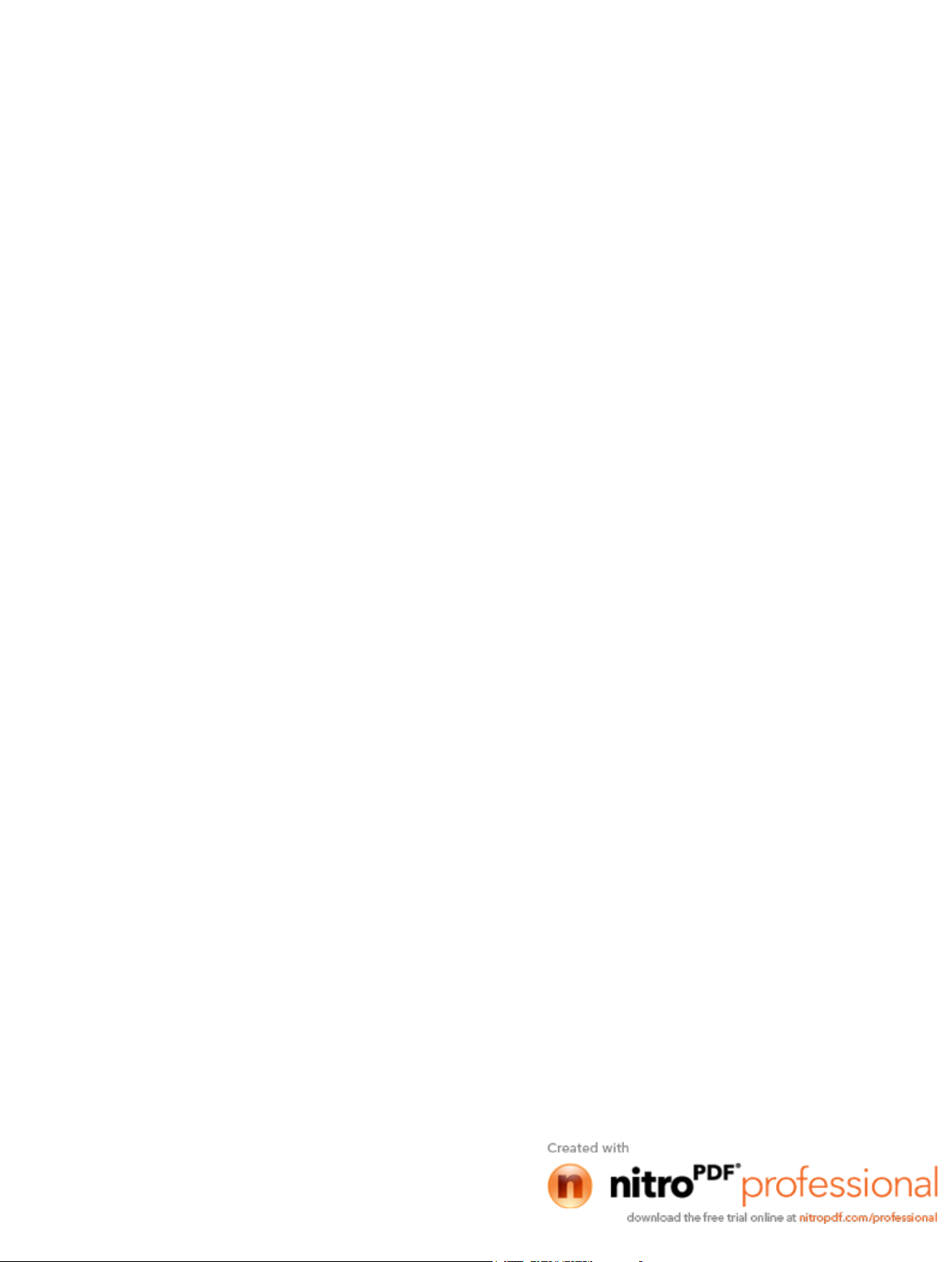
Все права сохранены. Согласно законодательству о защите авторских прав полное или частичное копирование данного руководства без
письменного разрешения компании Garmin не допускается. Компания Garmin оставляет за собой право изменять или улучшать свои продукты и
вносить изменения в содержание данного руководства без обязательства уведомлять какое-либо лицо или организацию о таких изменениях или
улучшениях. Последние обновления и дополнительные сведения об использовании этого продукта доступны на веб-сайте www.garmin.com.
Garmin®, логотип Garmin, BlueChart®, g2 Vision®, GPSMAP® и MapSource® являются товарными знаками компании Garmin Ltd. или ее
подразделений, зарегистрированными в США и других странах. echoMAP™, GXM™ и HomePort™ являются товарными знаками компании Garmin Ltd.
или ее подразделений. Данные товарные знаки запрещено использовать без явного разрешения Garmin.
Текстовый знак и логотипы Bluetooth® принадлежат ассоциации Bluetooth SIG, Inc. Любое использование этих знаков компанией Garmin
осуществляется по лицензии. iOS® является зарегистрированным товарным знаком Cisco Systems, Inc. используемым по лицензии от Apple Inc.
microSD™ является товарным знаком SD-3C, LLC. NMEA®, NMEA 2000® и логотип NMEA 2000 являются зарегистрированными товарными знаками
Национальной ассоциации морской электроники (National Marine Electronics Association). SiriusXM™ является зарегистрированным товарным знаком
SiriusXM Radio Inc. Все остальные товарные знаки и авторские права принадлежат соответствующим владельцам. Другие товарные знаки и
названия являются собственностью соответствующих владельцев.
Page 3
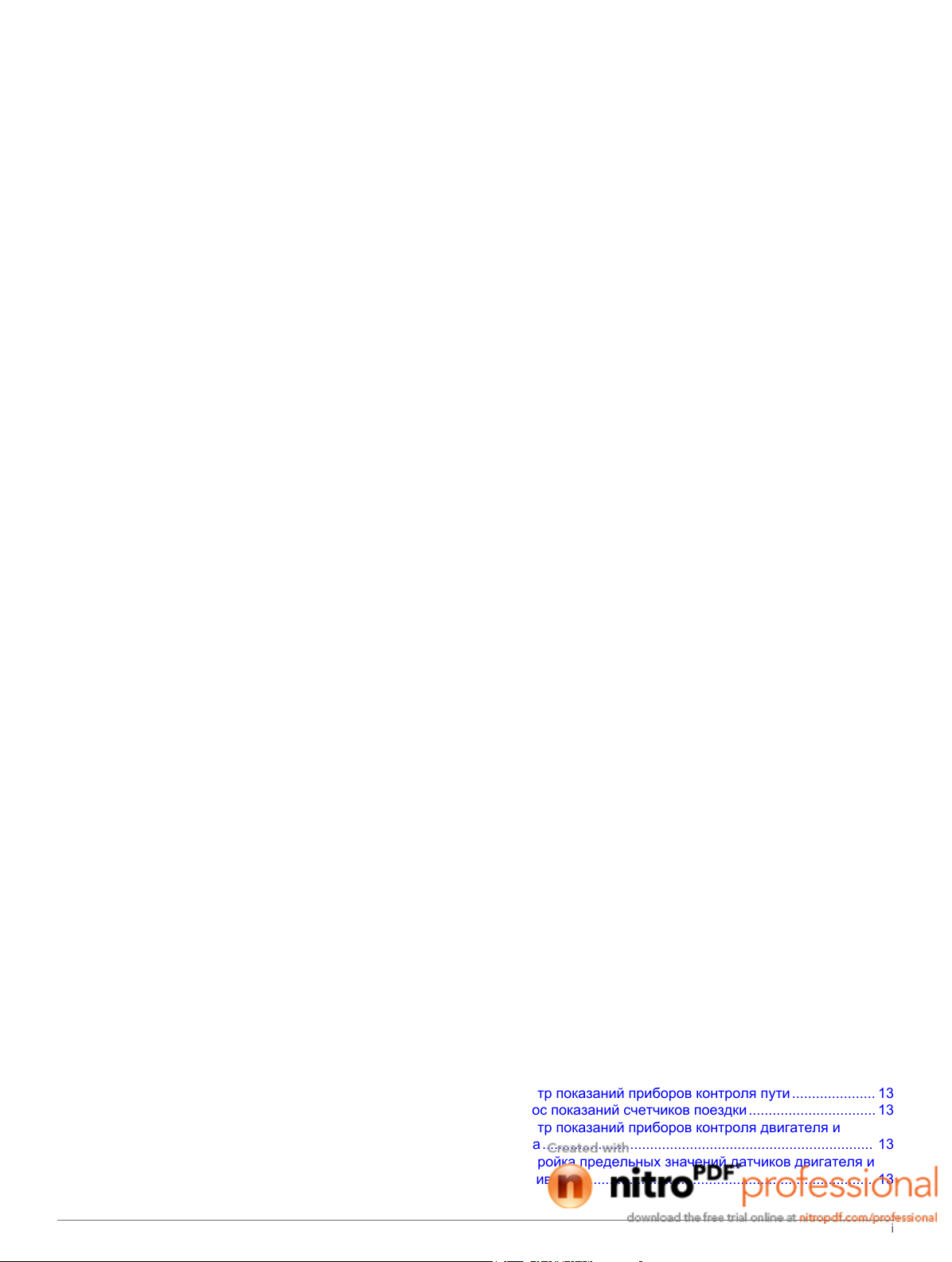
Содержание
Введение....................................................................... 1
Внешний вид устройств .......................................................... 1
echoMAP серии 70 и GPSMAP серии 700.......................... 1
Сенсорный экран............................................................ 1
echoMAP серии 50 и GPSMAP серии 500.......................... 1
Кнопки устройства.......................................................... 1
Советы и кнопки быстрого доступа.........................................1
Сигналы спутников GPS.......................................................... 1
Настройка подсветки............................................................... 1
Настройка цветового режима.................................................. 1
Настройка главного экрана..................................................... 1
Установка карт памяти............................................................. 2
Режимы просмотра обычных и 3D-карт.................. 2
Навигационная карта и карта прибрежной рыбалки............. 2
Увеличение и уменьшение масштаба карты.................... 2
Прокрутка карты.................................................................. 2
Выбор элемента на карте с помощью кнопок на
устройстве............................................................................ 2
Картографические символы............................................... 3
Навигация к выбранной точке на карте............................. 3
Отображение на карте информации о местоположении
или объекте.......................................................................... 3
Просмотр сведений о навигационных средствах............. 3
Премиальные карты............................................................ 3
Просмотр информации станций наблюдения за
приливами....................................................................... 4
Отображение спутниковых изображений на
навигационной карте
Просмотр аэрофотоснимков местных ориентиров...... 4
Автоматическая идентификационная система...................... 5
Символы наведения на объект AIS................................... 5
Курс и намеченный курс активированных целей AIS....... 5
Отображение судов AIS в режиме просмотра карты и
трехмерной карты................................................................5
Активация цели для судна AIS........................................... 5
Просмотр информации об активированной цели AIS. 5
Отмена цели для судна AIS........................................... 6
Просмотр списка опасностей AIS....................................... 6
Настройка сигнала столкновения в безопасной зоне...... 6
Сигнал бедствия AIS........................................................... 6
Следование по маршруту к источнику сигнала
бедствия
Символы целей при получении сигнала бедствия
AIS.................................................................................... 6
Включение оповещений о сигналах тестирования
AIS.................................................................................... 6
Отключение приема сигнала AIS....................................... 6
Настройки режимов просмотра обычных и трехмерных
карт............................................................................................ 6
Настройка навигационной карты и карты рыбалки.......... 7
Настройки маршрутных точек и треков на картах............ 7
Параметры наложения цифр..............................................7
Редактирование полей данных..................................... 7
Отображение мини-карты навигации................................. 7
Настройки вида карты......................................................... 7
Настройка других судов на картах и режимах просмотра
карт....................................................................................... 8
Параметры отображения AIS........................................ 8
Параметры Fish Eye 3D...................................................... 8
.......................................................................... 6
Навигация при помощи картплоттера...................... 8
Основные вопросы о навигации............................................. 8
Пункты назначения.................................................................. 8
Поиск пункта назначения по имени................................... 9
...................................................... 4
Выбор пункта назначения при помощи навигационной
карты.................................................................................... 9
Поиск пункта назначения с помощью информации
навигации............................................................................. 9
Поиск станции обслуживания судов.................................. 9
Курсы......................................................................................... 9
Прокладка прямого пути и следование по нему при
помощи функции "Перейти"................................................ 9
Прокладка маршрута и следование по нему при помощи
автогида
Навигация с автопилотом................................................. 10
Остановка навигации............................................................. 10
Маршрутные точки................................................................. 10
Создание маршрутной точки в текущем
местоположении................................................................ 10
Создание маршрутной точки в другом
местоположении
Создание метки "Человек за бортом" и навигация к ее
местоположению............................................................... 10
Просмотр списка всех маршрутных точек....................... 10
Изменение сохраненной маршрутной точки................... 10
Перемещение сохраненной маршрутной точки.............. 10
Просмотр сохраненных маршрутных точек и навигация к
ним...................................................................................... 10
Удаление маршрутной точки или точки MOB................. 10
Удаление всех маршрутных точек................................... 10
Маршруты............................................................................... 11
Создание маршрута и навигация по нему из текущего
местоположения................................................................ 11
Создание и сохранение маршрута...................................11
Просмотр списка маршрутов............................................ 11
Изменение сохраненного маршрута................................ 11
Просмотр сохраненных маршрутов и навигация по ним 11
Просмотр сохраненных маршрутов и навигация
параллельно им
Удаление сохраненного маршрута.................................. 12
Удаление всех сохраненных маршрутов......................... 12
Треки....................................................................................... 12
Отображение треков......................................................... 12
Настройка цвета активного трека.................................... 12
Сохранение активного трека............................................ 12
Просмотр списка сохраненных треков............................. 12
Изменение сохраненного трека....................................... 12
Сохранение трека в качестве маршрута......................... 12
Просмотр сохраненных треков и навигация по ним....... 12
Удаление сохраненного трека.......................................... 12
Удаление всех сохраненных треков................................ 12
Повторное движение по активному треку....................... 12
Очистка активного трека................................................... 12
Управление памятью путевого журнала во время
записи................................................................................. 12
Настройка интервала записи путевого журнала............. 12
Удаление всех сохраненных маршрутных точек, маршрутов
и треков................................................................................... 13
............................................................................... 9
................................................................ 10
................................................................. 11
Комбинации................................................................. 13
Выбор комбинации................................................................. 13
Настройка экрана "Комбинации"........................................... 13
Приборы контроля и календарь............................. 13
Просмотр компаса.................................................................. 13
Просмотр показаний приборов контроля пути..................... 13
Сброс показаний счетчиков поездки................................ 13
Просмотр показаний приборов контроля двигателя и
топлива................................................................................... 13
Настройка предельных значений датчиков двигателя и
топлива............................................................................... 13
Содержание i
Page 4
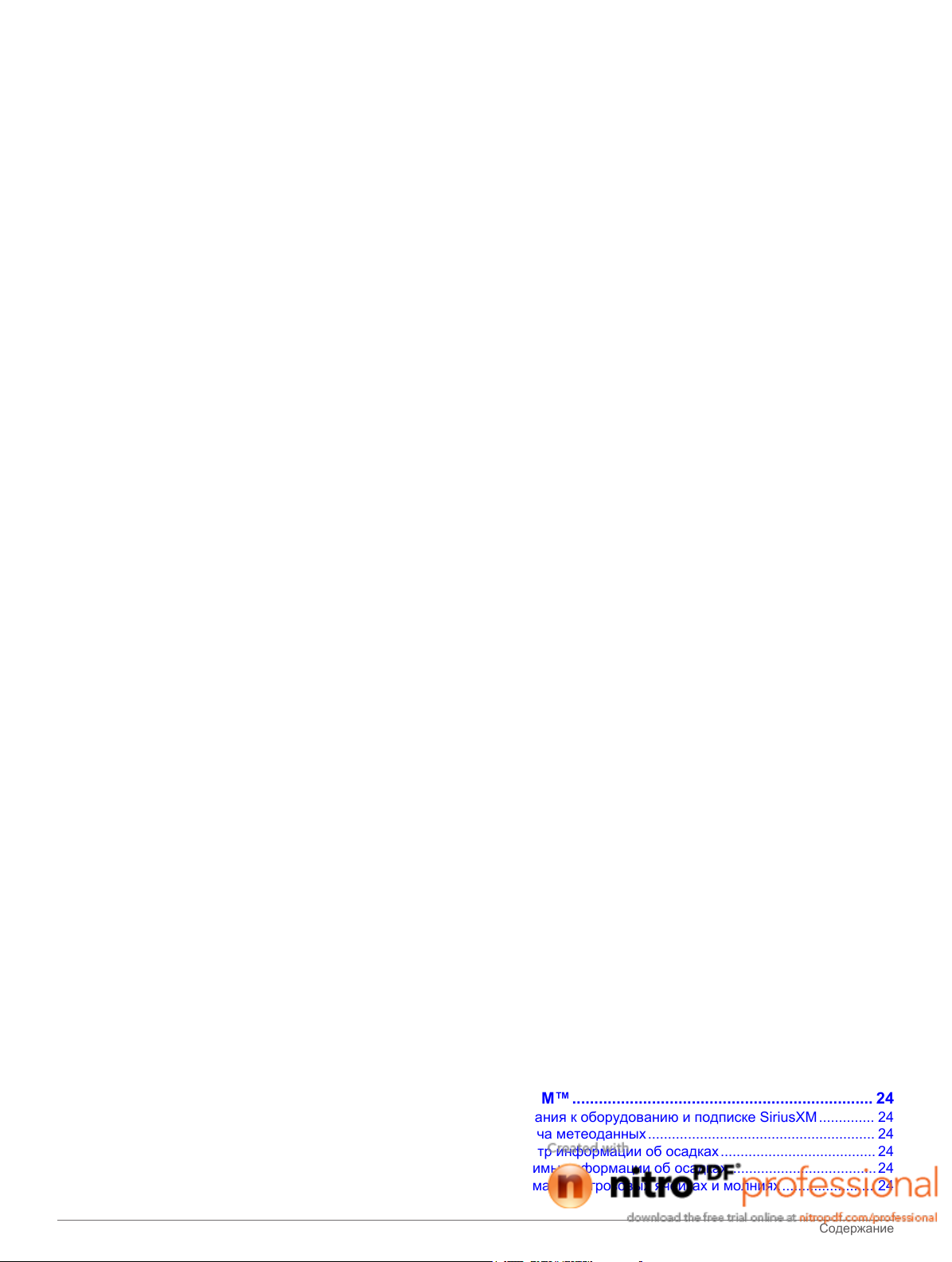
Включение сигналов состояния для датчиков
двигателя........................................................................... 13
Включение одного или нескольких сигналов состояния
для датчиков двигателя.................................................... 14
Выбор количества двигателей, отображающихся на
приборах контроля............................................................ 14
Выбор двигателей, отображающихся на приборах
контроля............................................................................. 14
Настройка отображения данных датчиков топлива....... 14
Настройка емкости топливных баков судна.................... 14
Синхронизация данных о топливе с действительными
данными о топливе на борту судна................................. 14
Настройка сигнала уровня топлива................................. 14
Просмотр показаний анемометров....................................... 14
Настройка источника данных о скорости........................ 14
Настройка источника курса для анемометра.................. 14
Выбор диапазона анемометра в режиме бейдевинда... 14
Просмотр показаний датчиков контроля окружающей
среды....................................................................................... 15
Настройка выравнивания для анемометра..................... 15
Настройка источника курса для датчика окружающей
.................................................................................. 15
среды
Настройка расчетного времени барометра.................... 15
Информация о приливе, течениях и астрономические
данные.................................................................................... 15
Информация станций наблюдения за приливами.......... 15
Информация станций наблюдения за течениями.......... 15
Астрономические данные................................................. 15
Просмотр информации станций наблюдения за
приливами/течениями и астрономических данных на
другую дату
Просмотр информации другой станции наблюдения за
приливами или течениями................................................ 15
Просмотр информации о календаре на навигационной
карте
........................................................................ 15
................................................................................... 15
Сонар............................................................................ 15
Полноэкранный режим отображения сонара....................... 15
Режим отображения данных сонара "Раздельное
увеличение"............................................................................ 16
Режим отображения данных сонара "Разделить частоты". 16
Приостановка работы сонара............................................... 16
Создание маршрутной точки на экране сонара................... 16
Настройка усиления на экране сонара................................. 16
Настройка диапазона шкалы глубин.................................... 16
Настройка уровня увеличения на экране сонара................ 16
Выбор частот.......................................................................... 16
Включение A-Scope................................................................ 16
Настройка сонара .................................................................. 17
Настройки сонара.............................................................. 17
Настройки внешнего вида сонара.................................... 17
Дополнительные параметры сонара............................... 17
Настройки сигнализации сонара...................................... 17
Запись отображаемых сонаром данных............................... 17
Остановка записи данных сонара.................................... 17
Диаграммы глубины и температуры воды........................... 17
Настройка диапазона и времени для журнала глубин и
температур......................................................................... 17
Радар............................................................................ 17
Режимы дисплея радара....................................................... 18
Передача радиолокационных сигналов............................... 18
Изменение масштаба на экране радара.............................. 18
Советы по выбору шкалы увеличения радара............... 18
Сторожевой режим................................................................. 18
Включение режима передачи в заданное время............ 18
Настройка периодов ожидания и передачи.................... 18
Включение зоны безопасности
Определение круговой зоны безопасности..................... 18
Определение частичной зоны безопасности.................. 19
Создание маршрутной точки на экране радара..............19
Просмотр списка опасностей AIS..................................... 19
Отображение судов AIS на экране радара..................... 19
Функции ARM и EBL............................................................... 19
Отображение VRM и EBL.................................................. 19
Настройка VRM и EBL....................................................... 19
Измерение дальности и пеленга цели.............................19
Наложение радара................................................................. 19
Наложение радара и выравнивание данных карты....... 20
Отображение режима наложения радара....................... 20
Отключение передачи радиолокационных сигналов.......... 20
Оптимизация дисплея радара...............................................20
Диапазон сканирования радара....................................... 20
Усиление и помехи радара............................................... 20
Автоматическая настройка усиления на экране
радара........................................................................... 20
Настройка усиления на экране радара вручную........ 20
Минимизация помех, вызванных наличием близко
расположенных крупных объектов
Минимизация помех, вызванных отражением сигнала
боковых лепестков........................................................ 20
Настройка морских помех на экране радара............. 21
Настройка дождевых помех на экране радара.......... 21
Уменьшение помех на экране радара........................ 21
Настройки отображения данных радара......................... 21
Настройки внешнего вида радара................................... 21
Смещение носа................................................................. 21
Измерение потенциального смещения носа.............. 21
Настройка смещения носа........................................... 21
.........................................18
.............................. 20
Цифровой избирательный вызов.......................... 22
Функциональность сетевого картплоттера и VHF-
радиоустройства.................................................................... 22
Включение функции DSC...................................................... 22
Список DSC.............................................................................22
Просмотр списка DSC....................................................... 22
Добавление контакта DSC................................................ 22
Прием сигнала бедствия....................................................... 22
Навигация к судну, терпящему бедствие........................ 22
Сигналы бедствия "Человек за бортом", инициированные
с помощью радио VHF...................................................... 22
Сигналы бедствия "Человек за бортом", инициированные
с картплоттера................................................................... 22
Отслеживание местоположения........................................... 22
Просмотр отчетов о местоположении............................. 22
Навигация к отслеживаемому судну................................ 23
Создание маршрутной точки в местоположении
отслеживаемого судна...................................................... 23
Изменение информации в отчете о местоположении.... 23
Удаление вызова из отчета о местоположении..............23
Просмотр следов судов на карте..................................... 23
Отдельные стандартные вызовы.......................................... 23
Выбор канала DSC............................................................ 23
Выполнение отдельного стандартного вызова............... 23
Отдельный стандартный вызов цели AIS....................... 23
Просмотр видео......................................................... 23
Настройка внешнего вида для видео................................... 23
SiriusXM™.................................................................... 24
Требования к оборудованию и подписке SiriusXM.............. 24
Передача метеоданных......................................................... 24
Просмотр информации об осадках....................................... 24
Режимы информации об осадках.....................................24
Информация о грозовых ячейках и молниях....................... 24
ii Содержание
Page 5
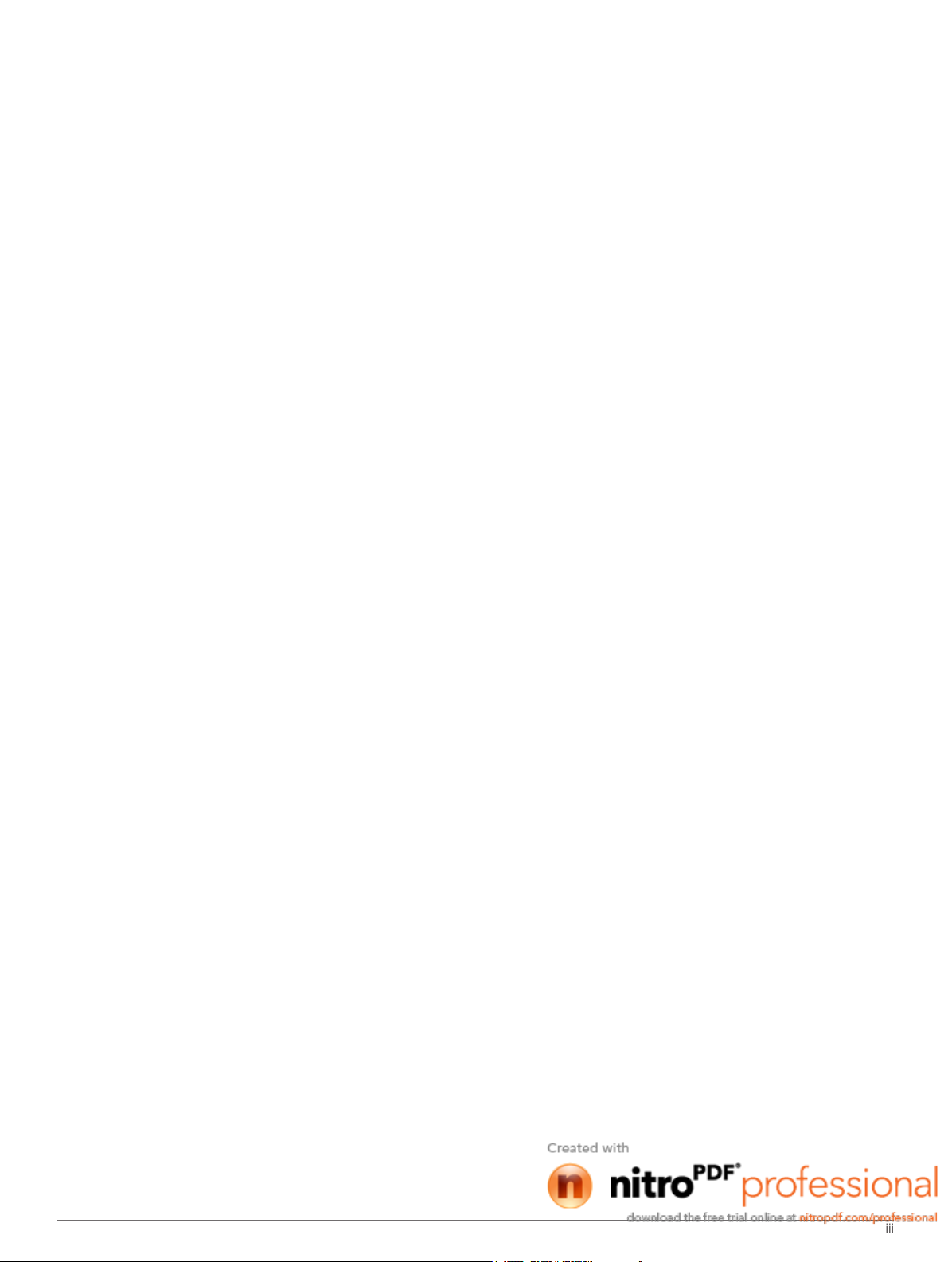
Информация об ураганах...................................................... 24
Метеопредупреждения и метеобюллетени......................... 24
Данные метеопрогноза.......................................................... 25
Просмотр метеопрогноза для другого временного
периода
Просмотр морского прогноза или прибрежного
прогноза............................................................................. 25
Погодные фронты и центры давления............................ 25
Прогнозы для города......................................................... 25
Просмотр морских условий................................................... 26
Приповерхностные ветры................................................. 26
Высота волны, период волны и направление волны..... 26
Просмотр прогноза морских условий для другого
временного периода..........................................................26
Просмотр информации о рыбной ловле.............................. 26
Приповерхностное давление и температура воды........ 26
Прогнозирование местонахождения рыбы..................... 26
Информация о видимости..................................................... 26
Просмотр прогноза видимости для другого временного
периода.............................................................................. 26
Просмотр отчетов метеобуев................................................ 26
Просмотр местного прогноза погоды для области рядом
с метеобуем....................................................................... 26
Создание маршрутной точки на метеокарте....................... 27
Наложение метеоданных...................................................... 27
Включение функции наложения метеоданных на
карту................................................................................... 27
Настройки наложения метеоданных на навигационной
карте................................................................................... 27
Настройки наложения метеоданных на карте рыбалки. 27
Просмотр информации о подписке на метеоданные.......... 27
Радио SiriusXM....................................................................... 27
Настройка гида радиоканалов..........................................27
Сохранение канала SiriusXM в списке
предустановленных каналов
Регулировка громкости SiriusXM Satellite Radio.............. 27
.............................................................................. 25
............................................ 27
Настройка устройства............................................... 27
Автоматическое включение картплоттера........................... 27
Настройки системы................................................................ 27
Настройки GPS.................................................................. 28
Просмотр журнала событий............................................. 28
Просмотр информации о системном ПО......................... 28
Настройки судна..................................................................... 28
Настройка смещения киля................................................ 28
Калибровка устройства измерения скорости
относительно воды
Настройка смещения температуры воды........................ 29
Параметры связи................................................................... 29
NMEA 2000 и NMEA 0183................................................. 29
NMEA 0183.................................................................... 29
NMEA 2000.................................................................... 29
Обмен данными с беспроводными устройствами ......... 29
Подключение беспроводного устройства Bluetooth... 30
Отключение беспроводного устройства Bluetooth..... 30
Настройка беспроводной сети..................................... 30
Подключение беспроводного устройства к
картплоттеру................................................................. 30
Настройка сигнализации....................................................... 30
Сигналы навигации........................................................... 30
Сигналы системы.............................................................. 30
Настройка сигнала уровня топлива................................. 30
Настройка сигналов погоды.............................................. 30
Настройка единиц измерения............................................... 30
Настройки навигации............................................................. 30
Настройка линии автогида................................................31
Настройка расстояния до береговой линии............... 31
............................................................ 28
Настройки других судов
Просмотр информации о системном ПО............................. 32
Восстановление исходных заводских настроек
картплоттера...........................................................................32
......................................................... 32
Управление данными картплоттера....................... 32
Копирование маршрутных точек, маршрутов и треков в
картплоттер.............................................................................32
Копирование данных с карты данных................................... 32
Копирование маршрутных точек, маршрутов и треков на
карту памяти........................................................................... 32
Копирование маршрутных точек, маршрутов и треков со
всех картплоттеров в сети NMEA 2000 или обратно
Копирование встроенных карт на карту памяти.................. 32
Резервное копирование данных на компьютер................... 32
Восстановление данных картплоттера из резервной
копии........................................................................................33
Сохранение информации о системе на карту памяти........ 33
.......... 32
Приложение.................................................................33
Регистрация устройства........................................................ 33
Калибровка сенсорного экрана............................................. 33
Обновление ПО устройства.................................................. 33
Снимки экрана........................................................................ 33
Сохранение снимков экрана............................................. 33
Копирование снимков экрана на компьютер................... 33
Информация NMEA 0183....................................................... 33
Сведения о PGN в устройстве NMEA 2000.......................... 34
Указатель..................................................................... 35
Содержание iii
Page 6
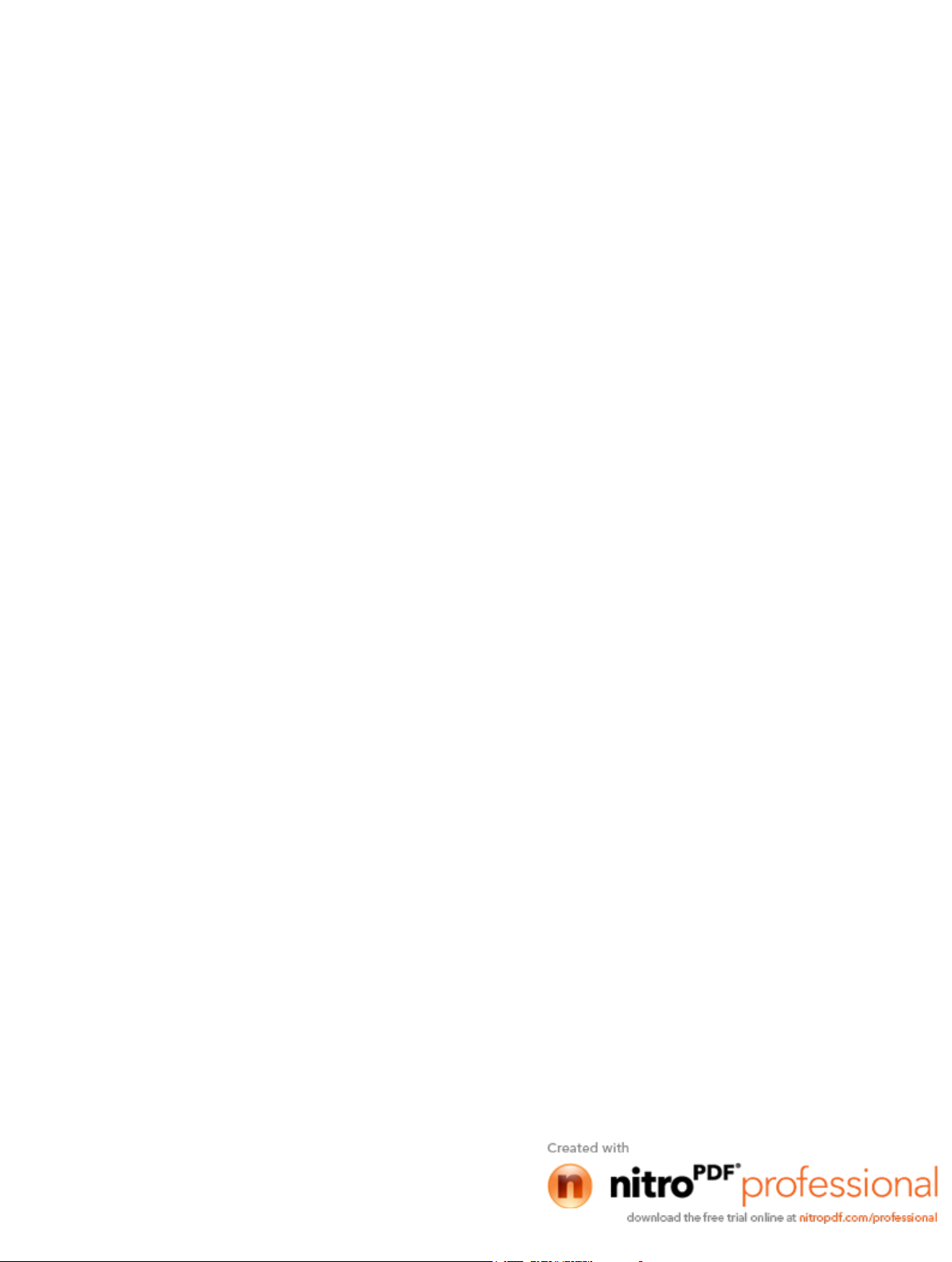
Page 7
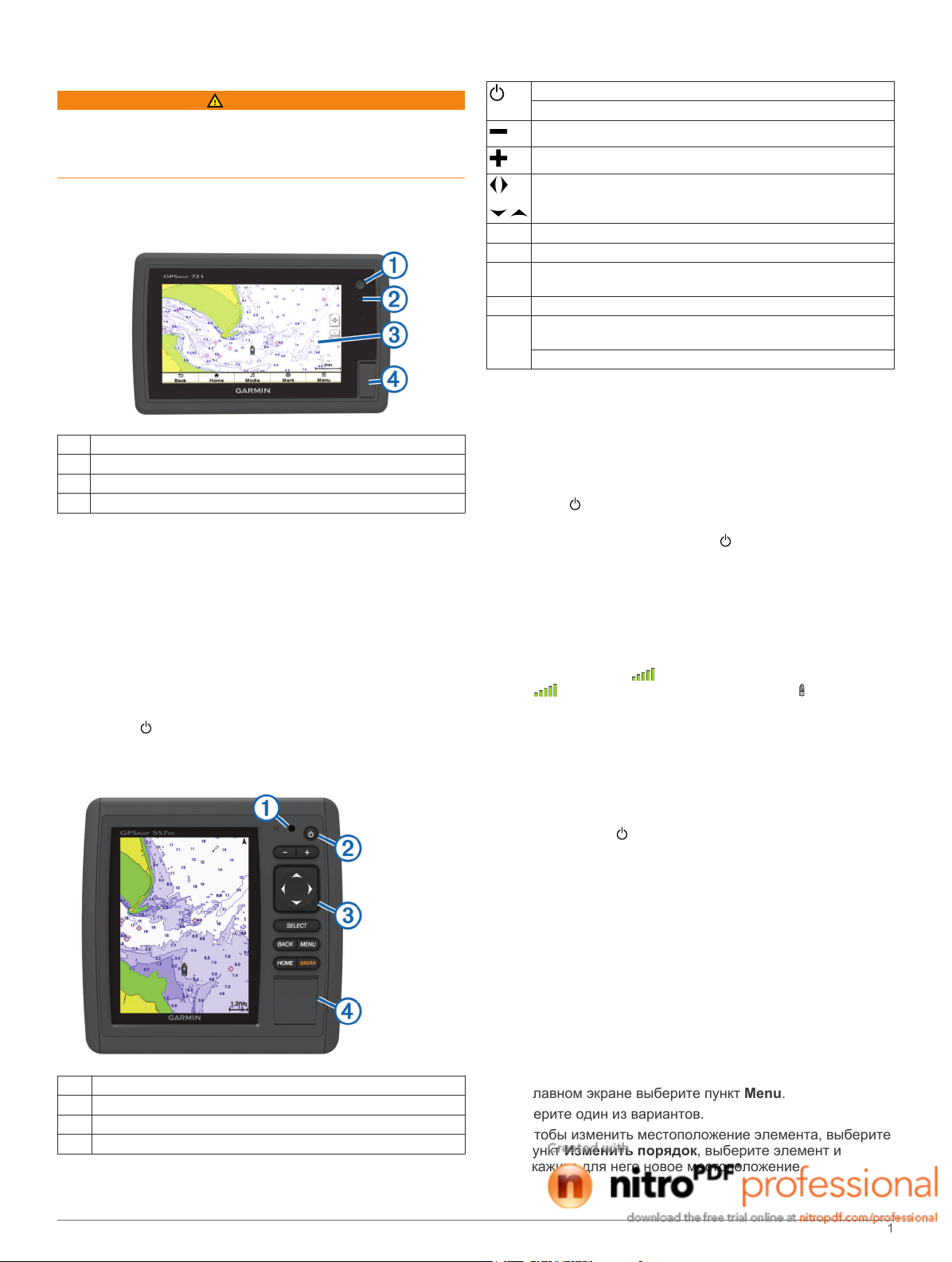
Введение
ВНИМАНИЕ!
Сведения о безопасности и другую важную информацию
см. в руководстве Правила техники безопасности и
сведения об изделии, которое находится в упаковке
изделия.
Внешний вид устройств
echoMAP серии 70 и GPSMAP серии 700
Кнопка питания
À
Автоматический датчик подсветки
Á
Сенсорный экран
Â
Гнездо для карты памяти microSD™
Ã
Сенсорный экран
• Чтобы выбрать пункт или объект, коснитесь экрана.
• Для прокрутки или перемещения изображения проведите
пальцем по экрану.
• Чтобы уменьшить масштаб, выполните жест "щипок
двумя пальцами".
• Чтобы увеличить масштаб, нажмите двумя пальцами в
середине экрана и разведите их.
Блокировка сенсорного экрана
Вы можете заблокировать сенсорный экран для защиты от
случайных касаний.
Нажмите .
1
Выберите пункт Блокировка сенсорного экрана.
2
echoMAP серии 50 и GPSMAP серии 500
Кнопки устройства
Долгое нажатие: включение или выключение устройства.
Настройка подсветки и цветового режима.
Уменьшение масштаба карты или вида.
Увеличение масштаба карты или вида.
Прокрутка, выделение пункта из списка, перемещение
курсора.
Select Подтверждение, выбор параметра.
Back Возврат к предыдущему экрану.
Mark Сохранение текущего местоположения в качестве
маршрутной точки.
Home Возврат на главный экран.
Menu Отображение меню параметров для текущей страницы
(если применимо).
Закрытие меню (если применимо).
Советы и кнопки быстрого доступа
• Чтобы вернуться на главный экран, на любом экране
нажмите кнопку Home (значок "Дом").
• Чтобы перейти к дополнительным параметрам
настройки, на любом экране нажмите кнопку Menu
(значок меню).
• Нажмите , чтобы отрегулировать подсветку и
заблокировать сенсорный экран.
• Нажмите и удерживайте кнопку , чтобы включить или
выключить картплоттер.
Сигналы спутников GPS
При включении картплоттера приемник GPS должен
получить данные со спутников и определить текущее
местонахождение. Когда картплоттер принимает
спутниковые сигналы, в верхней части главного экрана
отображается значок . При потере сигнала спутников
значок исчезает, а на карте поверх значка появляется
мигающий знак вопроса.
Дополнительные сведения о системе GPS см. по адресу
www.garmin.com/aboutGPS.
Настройка подсветки
Выберите Настройки > Система > Экран > Подсветка.
1
СОВЕТ. для перехода к настройкам подсветки на любом
экране нажмите .
Выберите один из вариантов.
2
• Отрегулируйте яркость подсветки.
• Выберите Включить автоматическую подсветку
или Авто.
Настройка цветового режима
Выберите Настройки > Система > Экран > Цветовой
1
режим.
Выберите один из вариантов.
2
Настройка главного экрана
Дополнительные элементы можно добавлять на главный
Автоматический датчик подсветки
À
Кнопка питания
Á
Кнопки устройства
Â
Гнездо для карты памяти microSD
Ã
Введение 1
экран, а также менять их местоположение.
На главном экране выберите пункт Menu.
1
Выберите один из вариантов.
2
• Чтобы изменить местоположение элемента, выберите
пункт Изменить порядок, выберите элемент и
укажите для него новое местоположение.
Page 8

• Чтобы добавить элемент на главный экран, выберите
пункт Добавить и выберите новый элемент для
добавления.
• Чтобы удалить с главного экрана добавленный на
него элемент, выберите пункт Удалить и выберите
элемент для удаления.
Установка карт памяти
На картплоттере можно использовать не входящие в
комплект карты памяти. На картах памяти с сохраненными
картографическими данными можно просматривать снимки
со спутников в высоком разрешении, а также
аэрофотоснимки портов, гаваней, пристаней и других
объектов. Вставьте пустую карту памяти, чтобы перенести
данные (маршрутные точки, маршруты и треки) на другой
совместимый картплоттер Garmin или на компьютер.
Откройте дверцу À на передней панели картплоттера.
1
Вставьте карту памяти Á так, чтобы сторона с рисунком
2
была обращена вправо.
Задвиньте карту до щелчка.
3
Закройте дверцу.
4
картой. Если к картплоттеру подключен датчик сонара,
объекты в толще воды (например, рыба) указываются
красными, зеленым и желтыми кругами. Красный цвет
используется для указания наиболее крупных целей, а
зеленый — целей наименьшего размера.
ПРИМЕЧАНИЕ. режимы просмотра карт Mariner's Eye 3D
и Fish Eye 3D доступны только для некоторых областей
премиальных карт.
Карта рыбалки: подробное отображение контуров донного
рельефа и отметок глубин на карте. На данной карте не
отображаются навигационные данные, но при этом
отображаются подробные батиметрические данные и
усиливается изображение изобат для распознавания
рельефа дна. Этот режим оптимально подходит для
рыбной ловли в открытом море вдали от побережья.
ПРИМЕЧАНИЕ. карта прибрежной рыбалки доступна
только для некоторых областей премиальных карт.
Наложение радара: наложение данных радара на
навигационную карту или на карту рыбалки при
подключении к нему картплоттера. Эта функция
поддерживается не на всех устройствах.
Навигационная карта и карта прибрежной рыбалки
ПРИМЕЧАНИЕ. карта прибрежной рыбалки доступна только
для некоторых областей премиальных карт.
Навигационная карта и карта прибрежной рыбалки
используются для прокладки маршрута, просмотра данных
карты и следования по маршруту. Карта рыбалки
предназначена для рыбалки в прибрежной зоне.
Чтобы открыть навигационную карту, выберите Карты >
Навигационная карта.
Режимы просмотра обычных и 3D-
карт
Данные картплоттеры содержат набор базовых карт. В
картплоттере доступны следующие режимы просмотра
обычных и 3D-карт. Доступность карт и режимов просмотра
определяется используемыми картографическими данными
и аксессуарами.
Карты и режимы их просмотра доступны в меню Карты.
Навигационная карта: навигационные данные, доступные
на предварительно загруженной карте и на любых
дополнительных картах, если они загружены. Эти
данные включают в себя буи, маяки, кабели, промеры
глубин, пристани, а также станции наблюдения за
приливами (вид сверху).
Perspective 3D: вид из точки над судном и позади него (в
соответствии с заданным курсом) и обеспечение
средства визуальной навигации. Этот просмотр
требуется при навигации через сложные отмели, рифы,
мосты или каналы, и особенно полезен при определении
маршрута входа и выхода в незнакомых портах или
местах якорной стоянки
Mariner’s Eye 3D: подробный, трехмерный вид из точки над
судном и позади него (в соответствии с заданным
курсом) и обеспечение средства визуальной навигации.
Такой режим просмотра требуется при навигации через
сложные отмели, рифы, мосты или каналы, и особенно
полезен при определении маршрута входа и выхода в
незнакомых портах или местах якорной стоянки.
ПРИМЕЧАНИЕ. режимы просмотра карт Mariner's Eye 3D
и Fish Eye 3D доступны только для некоторых областей
премиальных карт.
Fish Eye 3D: отображение рельефа морского дна в
соответствии с информацией, предоставляемой данной
Чтобы открыть карту рыбалки, выберите Карты > Карта
рыбалки.
Увеличение и уменьшение масштаба карты
Для обозначения уровня масштабирования в нижней части
карты отображается соответствующее число. Отрезок под
числом обозначает данное расстояние на карте.
• Выберите значок для уменьшения масштаба.
• Выберите значок для увеличения масштаба.
Прокрутка карты
Вы можете перемещать карту для просмотра областей,
отличных от текущего местоположения.
Перетащите экран навигации на карте или
1
воспользуйтесь клавишами со стрелками.
Чтобы остановить прокрутку и перевести экран в текущее
2
местоположение, выберите пункт Остановить
прокрутку или Back.
Выбор элемента на карте с помощью кнопок на устройстве
В режиме просмотра обычной или трехмерной карты
1
выберите , , или для перемещения курсора.
Выберите пункт Select.
2
2 Режимы просмотра обычных и 3D-карт
Page 9
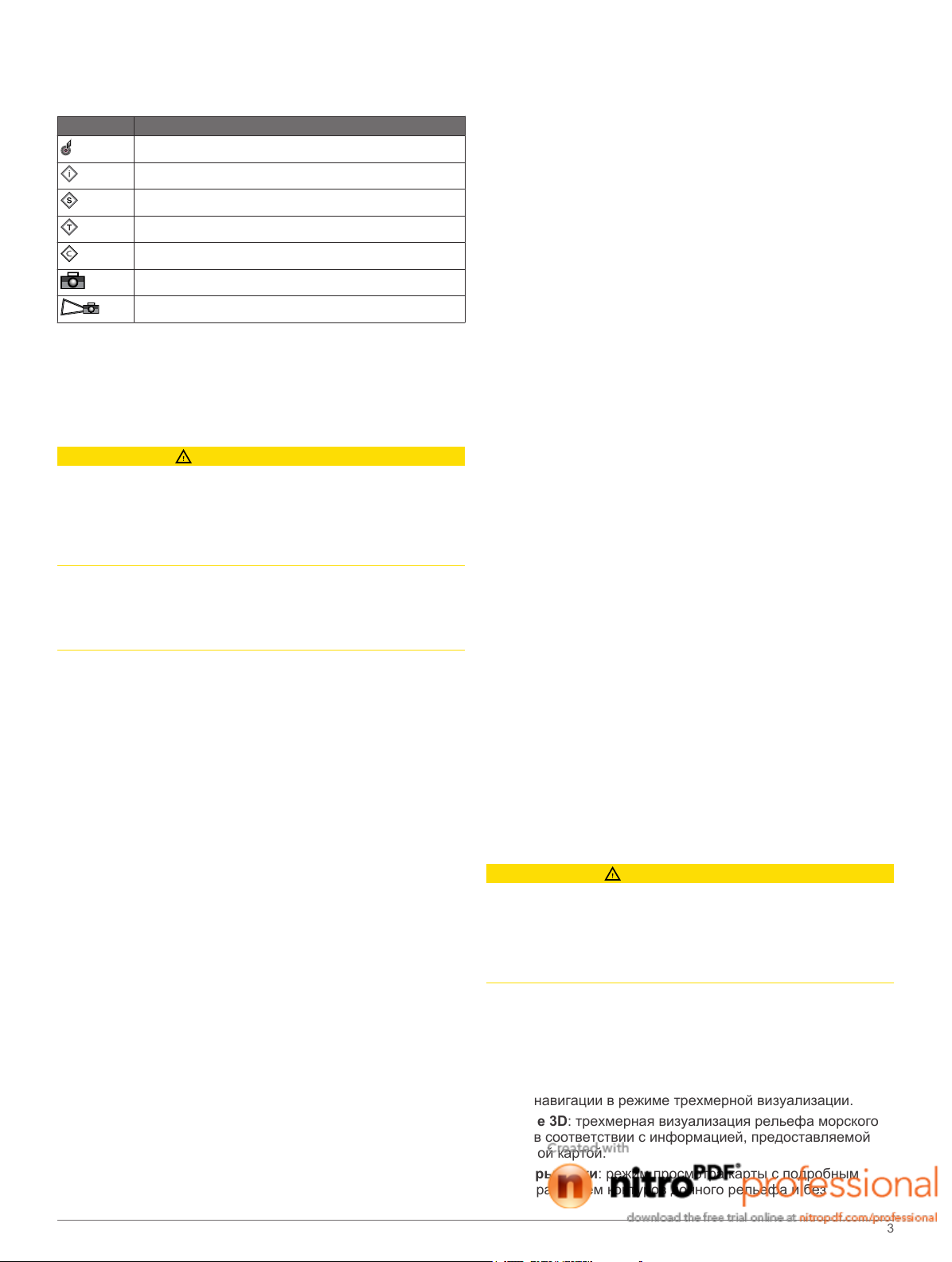
Картографические символы
В данной таблице представлены некоторые из общих
символов, отображаемых на подробных картах.
Значок Описание
Буй
Информация
Обслуживание судов
Станция наблюдения за приливами
Станция наблюдения за течениями
Доступен плоский снимок
Доступен снимок с перспективой
На большинстве карт доступны и другие элементы: изобаты
(где зоны глубоководья отображаются белым цветом),
границы зоны приливов, отметки глубин (как на обычной
бумажной карте), навигационные знаки и символы, а также
препятствия и зоны кабелей.
Навигация к выбранной точке на карте
ПРЕДОСТЕРЕЖЕНИЕ
Функция Auto Guidance работает на основе данных
электронной карты. Использование этих данных не
гарантирует отсутствия препятствий и достаточную глубину
по маршруту. Тщательно сравните курс со всеми видимыми
объектами и избегайте участков суши, мелководья и других
препятствий, которые могут встретиться на пути.
При использовании функции "Перейти" прямой курс и
исправленный курс могут проходить через участки суши или
мелководье. Используйте данные, полученные при осмотре
акватории, и держите курс, обходя участки суши,
мелководья и прочие опасные объекты.
ПРИМЕЧАНИЕ. карта прибрежной рыбалки доступна только
для некоторых областей премиальных карт.
ПРИМЕЧАНИЕ. функция Auto Guidance доступна только
для премиальных карт в некоторых регионах.
Выберите местоположение на навигационной карте или
1
карте рыбалки.
При необходимости выберите Select.
2
Выберите Следовать к.
3
Выберите один из вариантов.
4
• Для навигации непосредственно к указанному
местоположению выберите Перейти.
• Чтобы создать маршрут к местоположению, включая
повороты, выберите Маршрут до.
• Чтобы воспользоваться функцией Auto Guidance,
выберите Гид до.
Просмотрите курс, обозначенный пурпурной линией.
5
ПРИМЕЧАНИЕ. при использовании функции Auto
Guidance серые сегменты в некоторых частях пурпурной
линии означают, что данные участки не могут быть
рассчитаны. Это связано с настройками минимальной
безопасной глубины и минимальной высоты
препятствий.
Следуйте пурпурной линии и вносите в курс
6
необходимые поправки для обхода участков суши,
мелководий и других препятствий.
Отображение на карте информации о местоположении или объекте
На навигационной карте и карте рыбалки можно
просмотреть информацию о местоположении или объекте.
ПРИМЕЧАНИЕ. карта прибрежной рыбалки доступна только
для некоторых областей премиальных карт.
Выберите местоположение или объект на навигационной
1
карте или карте рыбалки.
В правой части карты появится список опций. Доступные
опции зависят от выбранного местоположения или
объекта.
Выберите один из указанных ниже вариантов.
2
• Чтобы просмотреть информацию об объектах вблизи
курсора, выберите пункт Обзор.
ПРИМЕЧАНИЕ. если вблизи курсора нет ни одного
объекта, пункт Обзор не отображается. Если имеется
только один объект, то выводится его название.
• Для начала навигации к выбранному объекту
выберите пункт Следовать к.
• Чтобы установить маршрутную точку в
местоположении курсора, выберите пункт Создать
точку.
• Чтобы просмотреть дальность и пеленг объекта из
текущего местоположения, выберите пункт Измерить
расстояние.
На экране отобразиться расстояние и пеленг.
Выберите пункт Установить точку отсчета, чтобы
измерить расстояние из другого местоположения.
• Чтобы просмотреть сведения о приливах, течениях,
астрономические данные, примечания к карте или
данные о местных службах поблизости от
местоположения курсора, выберите пункт
Информация.
Просмотр сведений о навигационных средствах
На навигационной карте, карте рыбалки, карте Perspective
3D или Mariner’s Eye 3D можно просмотреть сведения о
различных типах навигационных средств, включая
навигационные знаки, светящие знаки и препятствия.
ПРИМЕЧАНИЕ. карта прибрежной рыбалки доступна только
для некоторых областей премиальных карт.
ПРИМЕЧАНИЕ. режимы просмотра карт Mariner's Eye 3D и
Fish Eye 3D доступны только для некоторых областей
премиальных карт.
В режиме просмотра обычной или трехмерной карты
1
выберите навигационное средство.
При необходимости выберите пункт Обзор.
2
Выберите имя навигационного средства.
3
Премиальные карты
ПРЕДОСТЕРЕЖЕНИЕ
Функция Auto Guidance работает на основе данных
электронной карты. Использование этих данных не
гарантирует отсутствия препятствий и достаточную глубину
по маршруту. Тщательно сравните курс со всеми видимыми
объектами и избегайте участков суши, мелководья и других
препятствий, которые могут встретиться на пути.
Дополнительные премиальные карты, такие как BlueChart
g2 Vision®, позволяют максимально использовать
возможности картплоттера. Помимо подробной морской
карты, премиальные карты могут содержать функции,
доступные в некоторых областях.
Mariner’s Eye 3D: вид из точки над судном и позади него
для навигации в режиме трехмерной визуализации.
Fish Eye 3D: трехмерная визуализация рельефа морского
дна в соответствии с информацией, предоставляемой
данной картой.
Карты рыбалки: режим просмотра карты с подробным
отображением контуров донного рельефа и без
®
Режимы просмотра обычных и 3D-карт 3
Page 10
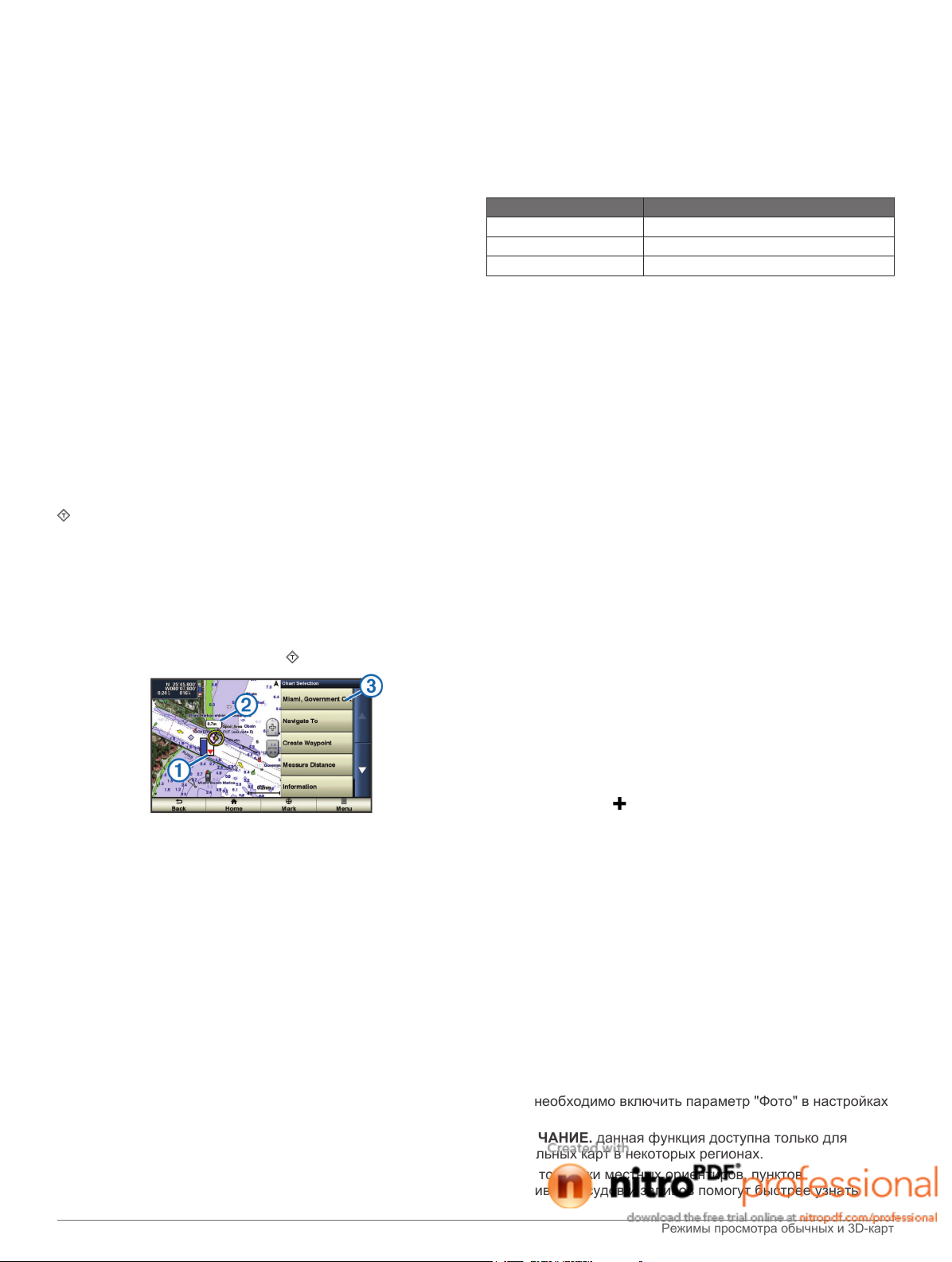
навигационных данных. Этот режим оптимально
подходит для рыбной ловли в открытом море вдали от
побережья.
Спутниковые снимки высокого разрешения:
спутниковые снимки высокого разрешения, необходимые
для получения реалистичного изображения участков
суши и водной поверхности на навигационной карте
(стр. 4).
Аэрофотоснимки: изображения пристаней и других
важных для навигации аэрофотоснимков, которые могут
помочь в визуализации окрестностей (стр. 4).
Подробные данные о дорогах и объектах: отображение
подробной информации о дорогах и данных объектов,
включающей подробную информацию о прибрежных
дорогах и объектах, например, ресторанах, жилье,
местных достопримечательностях.
Автогид: функция определения оптимального курса до
пункта назначения с учетом заданных значений глубины,
безопасной высоты для судна и данных карты. Автогид
доступен при навигации к пункту назначения при помощи
функции "Гид до".
Просмотр информации станций наблюдения за приливами
ПРИМЕЧАНИЕ. значки станций наблюдения за приливами
доступны при наличии премиальных карт в некоторых
областях.
на карте обозначает станцию наблюдения за приливами.
Подробная диаграмма приливов позволяет предсказать
уровень воды в определенные часы или дни.
ПРИМЕЧАНИЕ. данная функция доступна только для
премиальных карт в некоторых регионах.
Выберите станцию наблюдения за приливами на
1
навигационной карте или карте рыбалки.
Информация о направлении À и уровне прилива
отобразится рядом со значком .
Выберите необходимый параметр для просмотра
2
дополнительной информации о станции.
• Выберите кнопку с названием станции Â.
• Если вблизи курсора находится несколько элементов,
выберите пункт Обзор, а затем кнопку с названием
станции.
Анимированные индикаторы течений и станций наблюдения за приливами
ПРИМЕЧАНИЕ. данная функция доступна только для
премиальных карт в некоторых регионах.
На навигационной карте и карте рыбалки можно включить
отображение анимированных индикаторов станций
наблюдения за приливами и течениями. Также необходимо
включить анимированные значки в настройках карты
(стр. 4).
Индикатор станции наблюдения за приливами
отображается на карте в виде вертикальной диаграммы со
стрелкой. Отлив обозначается направленной вниз красной
стрелкой, а прилив — направленной вверх синей стрелкой.
При наведении курсора на индикатор станции наблюдения
Á
за приливами над ним отображается высота прилива в
районе этого пункта.
Индикаторы течений отображаются на карте в виде
стрелок. Направление стрелки указывает направление
течения в данной точке. Скорость течения в данной точке
обозначена цветом стрелки. Если вы наведете курсор на
индикатор направления течения, над индикатором будет
отображаться точная скорость течения в данной точке.
Цвет Текущая скорость
Желтый 0–1 узел
Оранжевый 1–2 узла
Красный 2 и более узлов
Отображение и настройка информации о приливах и течениях
ПРИМЕЧАНИЕ. данная функция доступна только для
премиальных карт в некоторых регионах.
На навигационной карте или карте рыбалки можно включить
отображение статических или анимированных индикаторов
станций наблюдения за приливами и течениями.
На навигационной карте или карте рыбалки выберите
1
пункт Menu > Настройка карты > Приливы и течения.
Выберите один из указанных ниже вариантов.
2
• Чтобы на карте отображались индикаторы станций
наблюдения за течениями и приливами, выберите
пункт Включено.
• Чтобы на карте отображались анимированные
индикаторы станций наблюдения за приливами и
анимированные индикаторы направления течений,
выберите пункт Анимация.
Отображение спутниковых изображений на навигационной карте
ПРИМЕЧАНИЕ. данная функция доступна только для
премиальных карт в некоторых регионах.
Вы можете наложить спутниковые изображения высокого
разрешения на участки суши или по всей площади
навигационной карты.
ПРИМЕЧАНИЕ. при включении данного режима
спутниковые изображения высокого разрешения
отображаются только на низких уровнях увеличения. Если
изображения высокого разрешения не отображаются на
дополнительной карте вашего региона, увеличьте масштаб
с помощью значка . Также можно увеличить уровень
детализации карты, изменив масштаб карты.
Выберите Карты > Навигационная карта > Menu >
1
Настройки навигационной карты > Фотографии.
Выберите один из указанных ниже вариантов.
2
• Выберите пункт Только земля, чтобы включить
отображение стандартной информации о карте на
воде, а фотографий — на суше.
• Выберите пункт Цветовые переходы фото на карте,
чтобы включить отображение фотографий как на
воде, так и на суше с заданным коэффициентом
прозрачности. Для изменения прозрачности
фотографии используйте ползунок. Чем выше вы
установите процент, тем плотнее спутниковые
фотографии покроют сушу и воду.
Просмотр аэрофотоснимков местных ориентиров
Перед просмотром аэрофотоснимков на навигационных
картах необходимо включить параметр "Фото" в настройках
карты.
ПРИМЕЧАНИЕ. данная функция доступна только для
премиальных карт в некоторых регионах.
Аэрофотоснимки местных ориентиров, пунктов
обслуживания судов и заливов помогут быстрее узнать
4 Режимы просмотра обычных и 3D-карт
Page 11
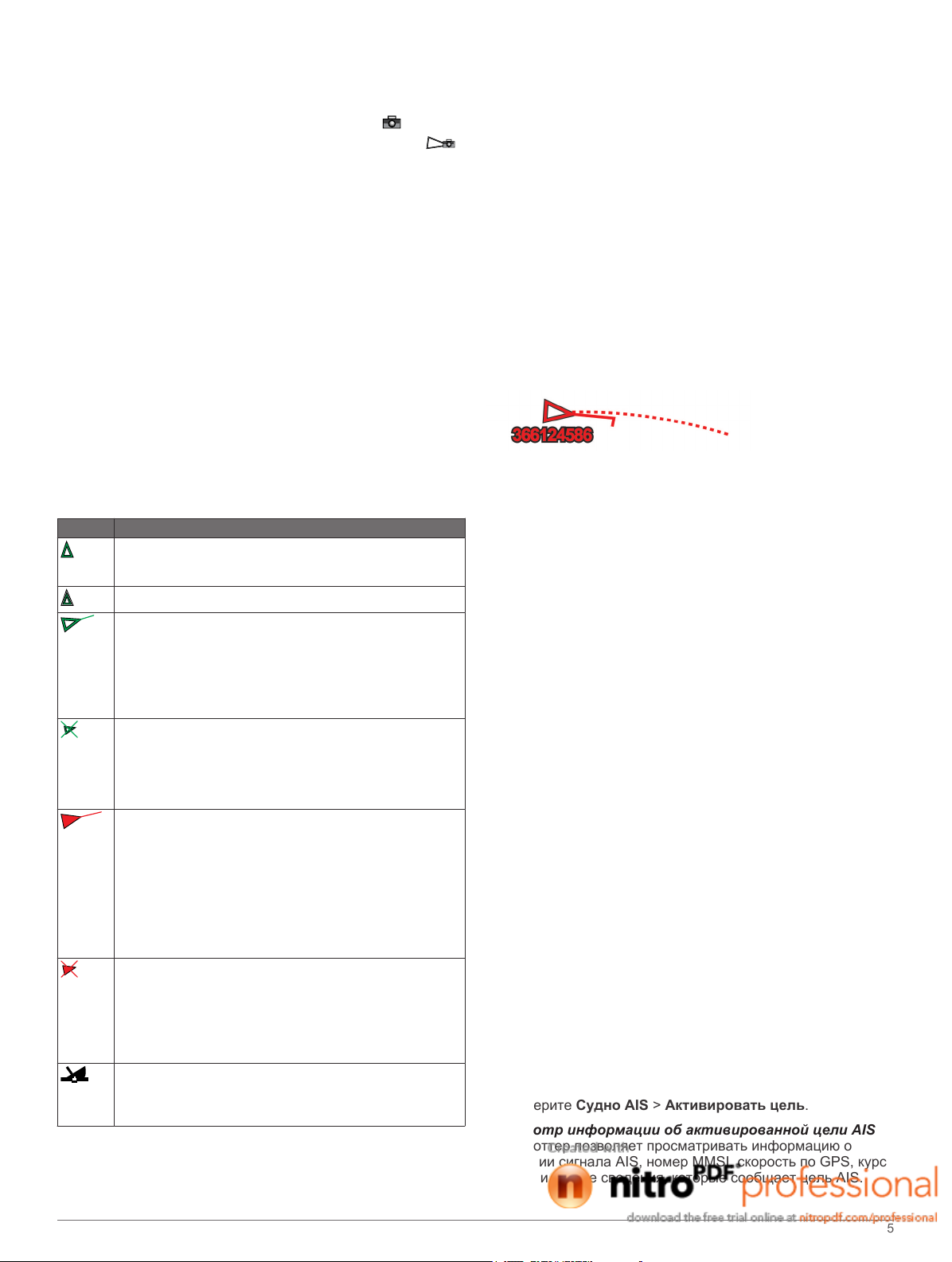
ориентиры или ознакомиться с гаванью или заливом перед
прибытием.
На навигационной карте выберите значок камеры:
1
• Для просмотра плоского снимка выберите .
• Для просмотра снимка с перспективой выберите .
Такой снимок был сделан с местоположения камеры в
направлении конуса.
Выберите Обзор > Аэрофотоснимки.
2
Автоматическая идентификационная система
Автоматическая идентификационная система (AIS)
позволяет идентифицировать и отслеживать другие суда, а
также оповещает о движении в районе нахождения судна.
При подключении к внешнему устройству AIS картплоттер
поддерживает отображение информации AIS о других
судах, находящихся в зоне действия устройства, которые
оборудованы приемопередатчиком и передают
информацию AIS. Каждое судно передает следующую
информацию: номер MMSI (идентификатор морской
подвижной службы), местоположение, скорость по GPS,
курс по GPS, время с момента последней передачи
сведений о местоположении судна, ближайшая точка
приближения, а также время до ближайшей точки
приближения.
Символы наведения на объект AIS
Символ Описание
Судно AIS. Судно передает информацию AIS.
Направление треугольника указывает направление
движения судна AIS.
Цель выделена.
Цель активирована. Цель отображается на карте более
крупным значком. Зеленая линия указывает
направление движения цели. Если в настройках
детализации выбран пункт "Показать", под значком цели
будут отображаться номер MMSI, скорость и курс судна.
При потере сигнала AIS с судна на экран выводится
сообщение.
Цель потеряна. Зеленый крестик (X) указывает на то, что
сигнал AIS с судна был потерян; при этом картплоттер
выводит сообщение и отображается запрос на
подтверждение продолжения отслеживание судна. При
отключении отслеживания судна символ "Цель
потеряна" на карте или 3D-карте отображаться не будет.
Опасная цель в зоне действия. Значок цели начинает
мигать, воспроизводится звуковой сигнал, а на экран
выводится сообщение. После подтверждения приема
сигнала на экране отображается красный треугольник с
красной линией, которые указывают на местоположение
и курс цели. Если сигнал столкновения в безопасной
зоне отключен, значок цели мигает, но звуковой сигнал
не воспроизводится, и сообщение на экран не
выводится. При потере сигнала AIS с судна на экран
выводится сообщение.
Опасная цель потеряна. Красный крестик (X) указывает
на то, что сигнал AIS с судна был потерян; при этом
картплоттер выводит сообщение и отображается запрос
на подтверждение продолжения отслеживание судна.
При отключении отслеживания судна символ "Опасная
цель потеряна" на карте или 3D-карте отображаться не
будет.
Местоположение символа указывает точку
максимального сближения с опасной целью; под
символом отображается время движения до точки
максимального сближения.
Курс и намеченный курс активированных целей AIS
Если активированная цель AIS сообщает информацию о
курсе и наземном курсе, то направление цели отображается
на карте в виде сплошной линии, соединенной с символом
цели AIS. Линия направления не отображается в режиме
карты 3D.
Проложенный курс активированной цели AIS отображается
на карте или карте 3D в виде пунктирной линии. Длина
линии намеченного курса зависит от значения намеченного
курса. Если активированная цель AIS не передает
информацию о скорости или судно не движется, линия
проложенного курса не отображается. Изменения
передаваемой судном информации о скорости, наземном
курсе или частоте поворота могут повлиять на расчет линии
намеченного курса.
Если активированная цель AIS сообщает информацию о
наземном курсе, курсе и частоте поворота, то проложенный
курс цели рассчитывается на основе информации о
наземном курсе и частоте поворота. Направление, в
котором движется цель (оно также определяется на основе
информации о частоте поворота), указывается
направлением стрелки на конце линии курса. Длина стрелки
остается неизменной.
Если активированная цель AIS сообщает информацию о
наземном курсе и курсе судна, но не передает данных о
частоте поворота, то намеченный курс цели
рассчитывается на основе информации о наземном курсе.
Отображение судов AIS в режиме просмотра карты и трехмерной карты
Для использования функции AIS необходимо подключение
картплоттера к внешнему устройству AIS и прием сигналов
активного приемопередатчика от других судов.
Отображение судов в режиме просмотра карты и карты 3D
можно настроить. Диапазон отображения, установленный
для одной карты или карты 3D, применяется только к этой
карте или карте 3D. Настройки отображения данных,
проложенного курса и следов (троп), установленные для
одной карты или карты 3D, применяются ко всем картам и
трехмерным картам.
В режиме просмотра обычной или трехмерной карты
1
выберите Menu > Другие суда > Настройки экрана AIS.
Выберите один из указанных ниже вариантов.
2
• Чтобы указать расстояние от текущего
местоположения, на котором должны отображаться
суда AIS, выберите пункт Диапазон отображения и
укажите расстояние.
• Чтобы включить отображение сведений об
активированных судах AIS, выберите Детали >
Показать.
• Чтобы указать время для намеченного курса для
активированных целей AIS, выберите пункт
Намеченный курс и введите время.
• Чтобы включить отображение следов судов AIS,
выберите пункт Следы маршрутов, а затем выберите
длину трека, который будет отображаться в виде
тропы.
Активация цели для судна AIS
В режиме просмотра обычной или трехмерной карты
1
выберите судно AIS.
Выберите Судно AIS > Активировать цель.
2
Просмотр информации об активированной цели AIS
Картплоттер позволяет просматривать информацию о
состоянии сигнала AIS, номер MMSI, скорость по GPS, курс
по GPS и другие сведения, которые сообщает цель AIS.
Режимы просмотра обычных и 3D-карт 5
Page 12
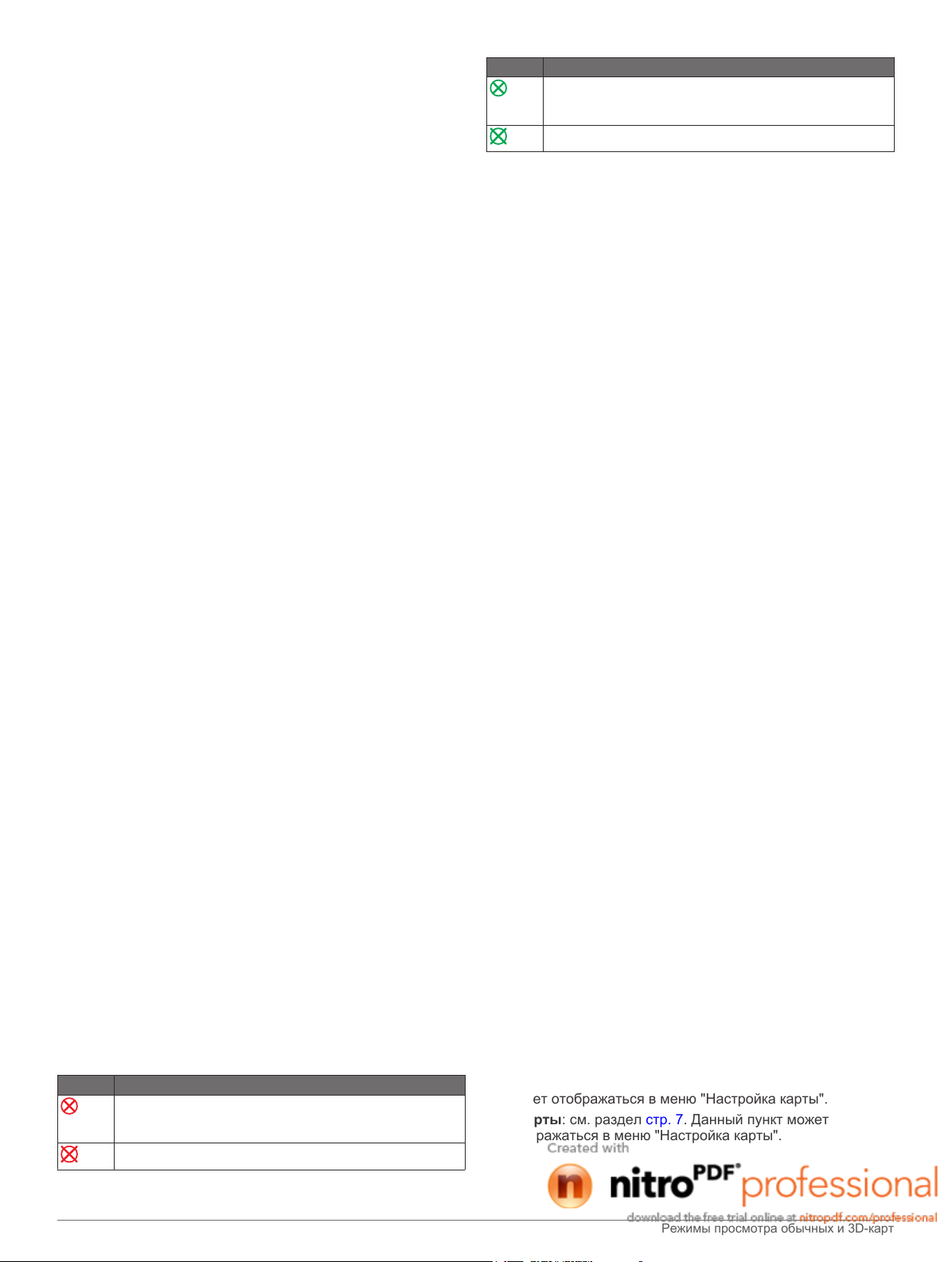
В режиме просмотра обычной или трехмерной карты
1
выберите судно AIS.
Выберите пункт Судно AIS.
2
Отмена цели для судна AIS
В режиме просмотра обычной или трехмерной карты
1
выберите судно AIS.
Выберите Судно AIS > Деактивировать.
2
Просмотр списка опасностей AIS
В режиме просмотра обычной или трехмерной карты
выберите пункт Menu > Другие суда > Список AIS.
Настройка сигнала столкновения в безопасной зоне
Настраивать сигнал столкновения можно только после
подключения совместимого картплоттера к устройству AIS
или радару.
Сигнал столкновения в безопасной зоне используется
только с функциями AIS. Безопасная зона используется для
предотвращения столкновений и может быть настроена
пользователем.
Выберите пункт Настройки > Сигналы > AIS > Сигнал
1
AIS > Включено.
При входе объекта активированной цели AIS в область
безопасной зоны вокруг судна на экране отображается
сообщение. При этом объект также помечается на
экране как опасный. Если сигнал выключен, то на экране
не будет отображаться сообщение, и картплоттер не
будет воспроизводить звуковой сигнал, однако объект
будет помечен на экране как опасный.
Выберите Диапазон.
2
Выберите радиус безопасной зоны вокруг вашего судна.
3
Выберите пункт Время до.
4
Выберите время воспроизведения звукового сигнала в
5
случае обнаружения цели, намеревающейся пересечь
безопасную зону.
Например, для того чтобы сигнал воспроизводился за
10 минут до вероятного пересечения, установите для
параметра Время до значение 10. Сигнал прозвучит за
10 минут до пересечения судном безопасной зоны.
Сигнал бедствия AIS
Самостоятельные устройства-передатчики сигнала
бедствия AIS при активации передают информацию о своем
местоположении. Картплоттер может принимать сигналы
передатчиков SART (Search and Rescue Transmitters),
маяков EPRIB (Emergency Position Indicating Radio Beacons)
и другие сигналы "Человек за бортом". Сигналы
передатчиков сигнала бедствия отличаются от стандартных
сигналов передатчиков AIS и по-другому отображаются на
экране картплоттера. Сигналы бедствия используются не
для предотвращения столкновений, а для поиска и помощи
судну или человеку.
Следование по маршруту к источнику сигнала бедствия
При приеме сигнала бедствия отображается оповещение.
Чтобы начать следование по маршруту к источнику
сигнала, выберите Обзор > Перейти.
Символы целей при получении сигнала бедствия AIS
Символ Описание
Передача сигнала бедствия AIS. Выберите для
просмотра дополнительной информации о сигнале и
следуйте по маршруту.
Сигнал потерян.
Символ Описание
Проверка передачи сигнала. Отображается на экране,
когда судно тестирует передатчик сигналов бедствия
(аварийной ситуации нет).
Сигнал тестирования потерян.
Включение оповещений о сигналах тестирования AIS
Во избежание получения большого количества оповещений
о сигналах тестирования в местах скопления судов,
например, вблизи пристаней, вы можете настроить прием
или игнорирование сообщений о тестировании сигналов
AIS. Для проверки аварийного устройства AIS необходимо
включить картплоттер для получения оповещений о
сигналах тестирования.
Выберите Настройки > Сигналы > AIS.
1
Выберите один из указанных ниже вариантов.
2
• Чтобы настроить прием или игнорирование сигналов
тестирования аварийного радиобуя (EPIRB), выберите
пункт AIS-EPIRB - Проверка.
• Чтобы настроить прием или игнорирование сигналов
тестирования "Человек за бортом" (MOB), выберите
пункт AIS-MOB - Проверка.
• Чтобы настроить прием или игнорирование сигналов
тестирования спасательного передатчика (SART),
выберите пункт AIS-SART - Проверка.
Отключение приема сигнала AIS
По умолчанию прием сигнала AIS включен.
Выберите Настройки > Другие суда > AIS >
Выключено.
Будут отключены все функции AIS на всех картах и
картах 3D. К ним относится отслеживание судов и
наведение на цель AIS, предупреждения о столкновении,
которые создаются на основе отслеживания судов и
наведения на цель AIS, а также отображение
информации о судах AIS.
Настройки режимов просмотра обычных и трехмерных карт
ПРИМЕЧАНИЕ. не все параметры применимы ко всем
обычным и 3D-картам. Использование некоторых
параметров требует наличия премиальных карт или
подключенных аксессуаров (например, радар).
Данные настройки применяются для режимов просмотра
обычных и трехмерных карт, за исключением режимов
"Наложение радара" и Fish Eye 3D (стр. 8).
В режиме просмотра обычной или трехмерной карты
выберите пункт Menu.
Маршрутные точки и треки: см. раздел стр. 7.
Другие суда: см. раздел стр. 8.
Наземная радиолокационная станция: отображение
данных наземных радиолокационных станций в режимах
просмотра карт Perspective 3D или Mariner's Eye 3D.
Метеорадар: показ изображений метеорадаров в режимах
просмотра карт Perspective 3D или Mariner's Eye 3D.
Навигационные средства: отображение навигационных
знаков на карте рыбалки.
Настройка карты: см. раздел стр. 7.
Наложение цифр: см. раздел стр. 7. Данный пункт
может отображаться в меню "Настройка карты".
Вид карты: см. раздел стр. 7. Данный пункт может
отображаться в меню "Настройка карты".
6 Режимы просмотра обычных и 3D-карт
Page 13
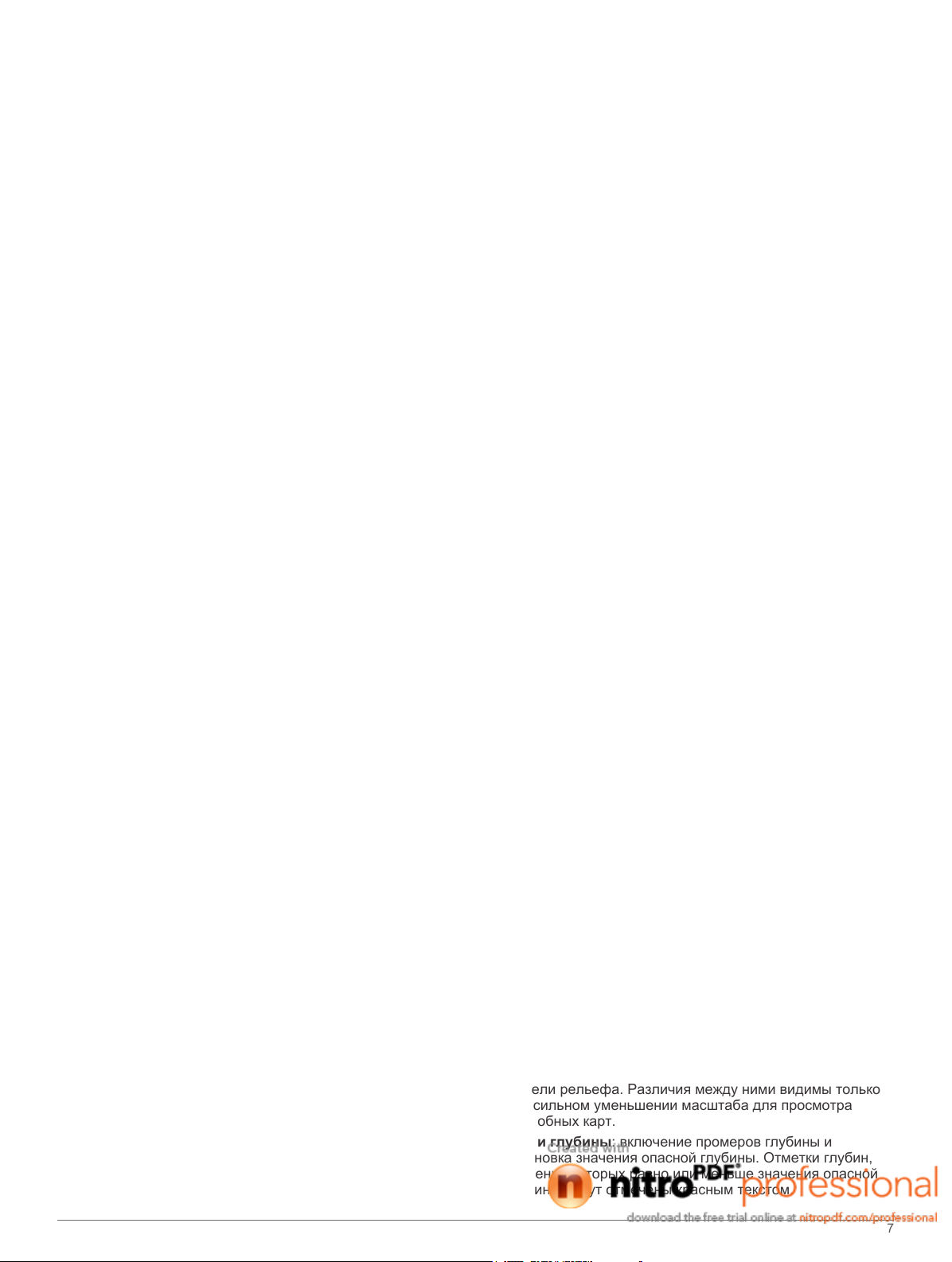
Настройка навигационной карты и карты рыбалки
ПРИМЕЧАНИЕ. не все параметры применимы ко всем
обычным и 3D-картам. Для использования некоторых
параметров требуется наличие дополнительных устройств
или соответствующих премиальных карт.
На навигационной карте или карте рыбалки выберите Menu
> Настройка карты.
Фотографии: отображение значков камеры в некоторых
областях при использовании определенных
премиальных карт. При этом на экране будут
отображаться аэрофотоснимки местных ориентиров
(стр. 4).
Приливы и течения: отображение на карте индикаторов
станций наблюдения за течениями и приливами (стр. 4).
Пункты обслуживания: отображение мест, в которых
можно воспользоваться услугами технического
обслуживания и ремонта судов.
Картушка: отображение картушки компаса вокруг значка
судна, позволяющей просматривать направление по
компасу относительно направления судна. Индикатор
направления истинного или кажущегося ветра
отображается, если картплоттер подключен к
совместимому морскому датчику ветра.
Погода: выбор элементов погоды для отображения на
карте, если картплоттер подключен к совместимому
приемнику метеоданных с активной подпиской.
Уровень озера: ввод текущего уровня озера.
Наложение цифр: см. раздел стр. 7.
Вид карты: см. раздел стр. 7.
Настройки маршрутных точек и треков на картах
На карте выберите Menu > Маршрутные точки и треки.
Треки: отображение треков на обычной или трехмерной
карте.
Маршрутные точки: вывод списка маршрутных точек
(стр. 10).
Новая маршрутная точка: создание новой маршрутной
точки.
Отображение маршрутной точки: режим отображения
маршрутных точек на обычной или трехмерной карте.
Активные треки: отображение меню параметров активных
треков.
Сохраненные треки: вывод списка сохраненных треков
(стр. 12).
Экран треков: настройка отображения треков на обычной
или трехмерной карте на основе цвета трека.
Параметры наложения цифр
На карте, на трехмерной карте, на экране радара или
экране комбинаций выберите Menu > Наложение цифр.
Изменить раскладку: настройка компоновки наложения
данных или полей данных. Для каждого поля данных
можно настроить отображение определенных данных.
Мини-карта навигации: отображение мини-карты
навигации при навигации судна к пункту назначения.
Установка мини-карты навигации: настройка мини-карты
навигации для отображения Сведения об отрезке и
задавать время отображения мини-карты перед
поворотом или пунктом назначения.
Лента компаса: отображение панели данных ленты
компаса при навигации судна к месту назначения.
Редактирование полей данных
Вы можете изменять данные наложения цифр,
отображающиеся на картах, в режимах просмотра
трехмерных карт, на экранах в комбинации, экранах сонара
и экранах радара.
Находясь в экране, поддерживающем наложение цифр,
1
выберите Menu > Наложение цифр > Изменить
раскладку.
При необходимости выберите пункт Настройка карты.
2
Выберите Наложение цифр > Изменить раскладку.
3
Выберите раскладку.
4
Выберите поле данных.
5
Выберите тип данных, которые будут отображаться в
6
этом поле.
Доступные опции различаются в зависимости от
настроек устройства и сети.
Отображение мини-карты навигации
Отображение мини-карты навигации для некоторых
режимов карты можно настроить. Мини-карта навигации
отображается только при навигации судна к пункту
назначения.
На странице обычной или трехмерной карты выберите
1
Menu.
При необходимости выберите Настройка карты.
2
Выберите Наложение цифр > Мини-карта навигации >
3
Авто.
Выберите Установка мини-карты навигации.
4
Выполните следующее действие.
5
• Чтобы включить отображение скорости приближения к
маршрутной точке при навигации по маршруту,
который состоит из нескольких отрезков, выберите
Сведения об отрезке > Включено.
• Чтобы включить отображение расстояния до
следующего поворота, выберите Следующий
поворот > Расстояние.
• Чтобы включить отображение времени до следующего
поворота, выберите Следующий поворот > Время.
• Чтобы настроить метод отображения сведений о
пункте назначения, выберите Пункт назначения и
выберите один из параметров.
Настройки вида карты
Пользователь может настраивать внешний вид для разных
режимов просмотра карт. Каждая настройка применяется
только для текущего типа режима просмотра карты.
ПРИМЕЧАНИЕ. не все настройки применяются для всех
режимов просмотра обычных и трехмерных карт и моделей
картплоттеров. Использование некоторых параметров
требует наличия премиальных карт или подключенных
аксессуаров (например, радар).
В режиме просмотра обычной или трехмерной карты
выберите Menu > Настройка карты > Вид карты.
Ориентация: выбор перспективы карты.
Детализация: настройка степени детализации карты на
разных уровнях масштабирования.
Линия курса: отображение и изменение линии курса (линия
на карте, идущая от носовой части лодки по
направлению движения) и источника данных для данной
линии курса.
Карта мира: выбор базовой карты мира или карты теневой
модели рельефа. Различия между ними видимы только
при сильном уменьшении масштаба для просмотра
подробных карт.
Отметки глубины: включение промеров глубины и
установка значения опасной глубины. Отметки глубин,
значение которых равно или меньше значения опасной
глубины будут отмечены красным текстом.
Режимы просмотра обычных и 3D-карт 7
Page 14
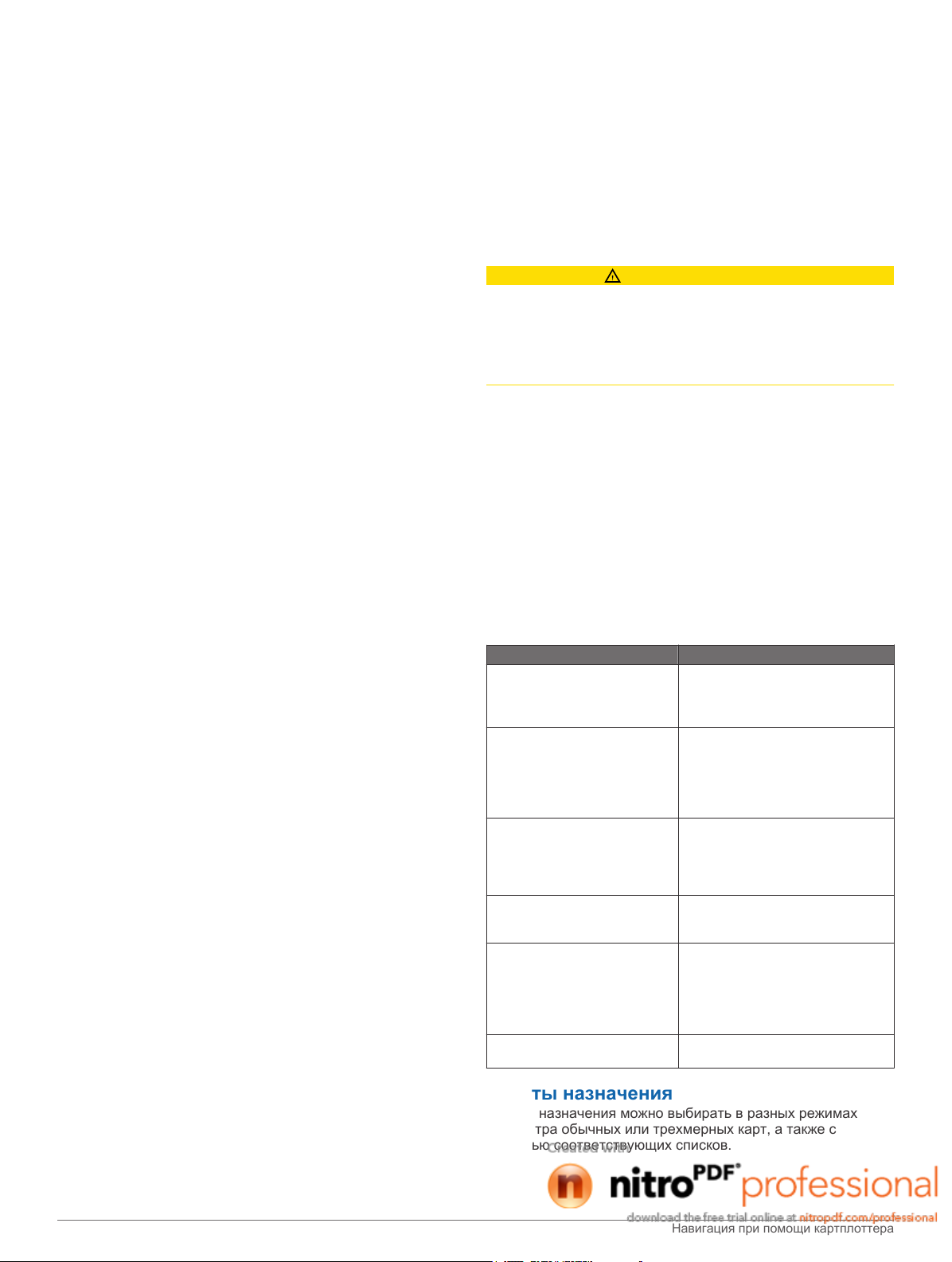
Затенение безопасных зон: настройка вида затенения
глубин.
Затенение диапазона глубин: настройка вида затенения
диапазона глубин.
Символы: отображение и настройка вида различных
символов на карте, таких как значок судна,
навигационные символы, объекты на суше и секторы
света.
Стиль: выбор способа отображения карты поверх
трехмерных областей.
Цвета препятствий: обозначения мелководья и суши с
помощью цветовой шкалы. Синий цвет обозначает
глубоководье, желтый — мелководье, а красный —
более пологое мелководье.
Безопасная глубина: настройка внешнего вида безопасной
глубины для режима Mariner’s Eye 3D.
ПРИМЕЧАНИЕ. эта настройка влияет только на
отображение цветов препятствий в режиме Mariner’s Eye
3D. Она не влияет на настройку значения безопасной
глубины, устанавливаемого, в параметрах автогида, и
сигнал сонара о мелководье.
Кольца диапазонов: демонстрация и настройка внешнего
вида колец диапазонов, используемых для наглядного
представления расстояний в некоторых режимах
просмотра карт.
Ширина линии навигации: определение ширины линии
навигации (линия пурпурного цвета в некоторых режимах
просмотра карт), указывающей курс на пункт назначения.
Настройка других судов на картах и режимах просмотра карт
ПРИМЕЧАНИЕ. для настройки этих параметров должны
быть подключены дополнительные аксессуары, например
приемник AIS или VHF-радиостанция.
На карте или на трехмерной карте выберите пункт Menu >
Другие суда.
Список AIS: просмотр списка AIS (стр. 6).
Список DSC: просмотр списка DSC (стр. 22).
Настройки экрана AIS: см. в разделе стр. 8.
Следы DSC: просмотр путей судов DSC, а также выбор
длины пути, который отображается в виде следа.
Сигнал AIS: настройка сигнала столкновения в безопасной
зоне (стр. 6).
Параметры отображения AIS
ПРИМЕЧАНИЕ. для поддержки функции AIS необходимо
подключение внешнего устройства AIS и активного
приемопередатчика сигналов с других судов.
В режиме просмотра обычной или трехмерной карты
выберите Menu > Другие суда > Настройки экрана AIS.
Диапазон отображения AIS: определение расстояния от
текущего местоположения, в пределах которого
отображаются суда AIS.
Детали: отображение сведений об активированных судах
AIS.
Намеченный курс: установка времени намеченного курса
для активированных судов AIS.
Следы маршрутов: просмотр треков судов AIS, а также
выбор длины трека, отображаемого в виде следа.
Параметры Fish Eye 3D
ПРИМЕЧАНИЕ. данная функция доступна только для
премиальных карт в некоторых регионах.
В режиме просмотра карты Fish Eye 3D выберите пункт
Menu.
Просмотреть: настройка перспективы для режима
просмотра трехмерной карты.
Треки: отображение треков.
Конус сонара: отображение конуса, обозначающего
область покрытия датчика.
Символы рыб: отображение объектов, находящихся в
толще воды.
Навигация при помощи
картплоттера
ПРЕДОСТЕРЕЖЕНИЕ
Функция Auto Guidance работает на основе данных
электронной карты. Использование этих данных не
гарантирует отсутствия препятствий и достаточную глубину
по маршруту. Тщательно сравните курс со всеми видимыми
объектами и избегайте участков суши, мелководья и других
препятствий, которые могут встретиться на пути.
Для навигации необходимо выбрать пункт назначения,
установить курс или создать маршрут и следовать курсу
или перемещаться по маршруту. Следовать курсу или
перемещаться по маршруту можно на навигационной карте,
карте рыбалки, карте Perspective 3D или Mariner’s Eye 3D.
ПРИМЕЧАНИЕ. функция Auto Guidance доступна только
для премиальных карт в некоторых регионах.
ПРИМЕЧАНИЕ. режимы просмотра карт Mariner's Eye 3D и
Fish Eye 3D доступны только для некоторых областей
премиальных карт.
ПРИМЕЧАНИЕ. карта прибрежной рыбалки доступна только
для некоторых областей премиальных карт.
Основные вопросы о навигации
Вопрос Ответ
Как включить на картплоттере
отображение направления, в
котором мне нужно двигаться
(пеленг)?
Как включить навигацию по
прямой линии (с
минимальным количеством
пересечений) к пункту
назначения из текущего
местоположения?
Как включить навигацию к
местоположению с обходом
нанесенных на карту
препятствий?
Как включить на устройстве
управление автопилотом?
Может ли устройство
проложить путь?
Как изменить настройки
автогида для судна?
Пункты назначения
Пункты назначения можно выбирать в разных режимах
просмотра обычных или трехмерных карт, а также с
помощью соответствующих списков.
Осуществляйте навигацию при
помощи функции "Перейти". См.
стр. 9.
Создайте маршрут с одним
отрезком и осуществите
навигацию к нему при помощи
функции "Маршрут до". См.
стр. 11.
Создайте маршрут с несколькими
отрезками и осуществите
навигацию к нему при помощи
функции "Маршрут до". См.
стр. 11.
Начните навигацию с помощью
функции "Маршрут до". См.
стр. 11.
Если у вас есть премиальные
карты с поддержкой функции
"Автогид" и вы находитесь в зоне
действия службы автогида,
начните навигацию с помощью
функции "Автогид". См. стр. 9.
См. стр. 31.
8 Навигация при помощи картплоттера
Page 15

Поиск пункта назначения по имени
Картплоттер позволяет по имени найти сохраненные
маршрутные точки, сохраненные маршруты, сохраненные
треки, а также станции обслуживания морских судов.
Выберите Информация навигации > Поиск по имени.
1
Введите по крайней мере часть названия пункта
2
назначения.
При необходимости выберите пункт Готово.
3
Будут выведены 50 ближайших пунктов назначения,
которые соответствуют критерию поиска.
Выберите местоположение.
4
Выбор пункта назначения при помощи навигационной карты
Выберите пункт назначения на навигационной карте.
Поиск пункта назначения с помощью информации навигации
Выберите Информация навигации.
1
• Чтобы просмотреть список предварительно
загруженных или ранее отмеченных мест, выберите
пункт Маршрутные точки.
• Чтобы просмотреть список ранее сохраненных
маршрутов, выберите пункт Маршруты.
• Чтобы просмотреть список ранее сохраненных треков,
выберите пункт Треки.
• Чтобы просмотреть список пунктов обслуживания
судов и других объектов на море, выберите пункт
Морские службы.
• Чтобы просмотреть список пунктов обслуживания
судов и других объектов на суше, выберите пункт
Наземные службы.
• Для поиска пункта назначения по имени выберите
пункт Поиск по имени.
Выберите пункт назначения.
2
Поиск станции обслуживания судов
ПРИМЕЧАНИЕ. данная функция доступна только для
премиальных карт в некоторых регионах.
В картплоттере содержится информация о тысячах станций
обслуживания судов.
Выберите Информация навигации.
1
Выберите пункт Морские службы или Наземные
2
службы.
При необходимости выберите категорию станции
3
обслуживания судов.
На картплоттере отобразится список ближайших
местоположений, расстояние до каждого из них и пеленг.
Выберите пункт назначения.
4
Выберите или для просмотра дополнительной
информации или отображения местоположения на карте.
Курсы
ПРЕДОСТЕРЕЖЕНИЕ
Функция Auto Guidance работает на основе данных
электронной карты. Использование этих данных не
гарантирует отсутствия препятствий и достаточную глубину
по маршруту. Тщательно сравните курс со всеми видимыми
объектами и избегайте участков суши, мелководья и других
препятствий, которые могут встретиться на пути.
При использовании функции "Перейти" прямой курс и
исправленный курс могут проходить через участки суши или
мелководье. Используйте данные, полученные при осмотре
акватории, и держите курс, обходя участки суши,
мелководья и прочие опасные объекты.
ПРИМЕЧАНИЕ. функция Auto Guidance доступна только
для премиальных карт в некоторых регионах.
Для прокладки курса к пункту назначения и следования по
нему можно применить следующие три метода: "Перейти",
"Маршрут к" или "Гид до".
Перейти: движение сразу к месту назначения.
Маршрут до: создание маршрута от текущего
местоположения до пункта назначения, к которому
можно добавлять повороты.
Гид до: создание маршрута до пункта назначения с
помощью автогида.
Прокладка прямого пути и следование по нему при помощи функции "Перейти"
ПРЕДОСТЕРЕЖЕНИЕ
При использовании функции "Перейти" прямой курс и
исправленный курс могут проходить через участки суши или
мелководье. Используйте данные, полученные при осмотре
акватории, и держите курс, обходя участки суши,
мелководья и прочие опасные объекты.
Картплоттер позволяет проложить прямой путь от текущего
местоположения к нужному пункту назначения.
Выберите пункт назначения (стр. 8).
1
Выберите Следовать к > Перейти.
2
На экране появится пурпурная линия. В центре
пурпурной линии находится более тонкая фиолетовая
линия, которая представляет исправленный курс от
текущего местоположения к пункту назначения. Линия
исправленного курса является динамической и меняет
положение вместе с судном при отклонении от курса.
Следуйте пурпурной линии и вносите в курс
3
необходимые поправки для обхода участков суши,
мелководий и других препятствий.
При отклонении от курса следуйте по фиолетовой линии
4
(исправленный курс) для навигации к пункту назначения
или вернитесь для следования по пурпурной линии
(прямой курс).
Прокладка маршрута и следование по нему при помощи автогида
ПРЕДОСТЕРЕЖЕНИЕ
Функция Auto Guidance работает на основе данных
электронной карты. Использование этих данных не
гарантирует отсутствия препятствий и достаточную глубину
по маршруту. Тщательно сравните курс со всеми видимыми
объектами и избегайте участков суши, мелководья и других
препятствий, которые могут встретиться на пути.
ПРИМЕЧАНИЕ. функция Auto Guidance доступна только
для премиальных карт в некоторых регионах.
Выберите пункт назначения (стр. 8).
1
Выберите Следовать к > Гид до.
2
Просмотрите курс, обозначенный пурпурной линией
3
автогида.
Следуйте пурпурной линии и вносите в курс
4
необходимые поправки для обхода участков суши,
мелководий и других препятствий.
ПРИМЕЧАНИЕ. при использовании функции Auto
Guidance серые сегменты в некоторых частях пурпурной
линии означают, что данные участки не могут быть
рассчитаны. Это связано с настройками минимальной
Навигация при помощи картплоттера 9
Page 16

безопасной глубины и минимальной высоты
препятствий.
Навигация с автопилотом
В начале навигации ("Перейти", "Маршрут до" или "Гид до")
при подключении по сети NMEA 2000® к совместимому
автопилоту Garmin® будет отображен запрос на включение
автопилота.
Остановка навигации
На навигационной карте или карте рыбалки выберите
Menu > Остановить навигацию.
Маршрутные точки
Маршрутными точками называются местоположения,
данные о которых записываются и хранятся в памяти
устройства.
Создание маршрутной точки в текущем местоположении
На любом экране выберите пункт Mark.
Создание маршрутной точки в другом местоположении
Выберите Информация навигации > Маршрутные
1
точки > Создать точку.
Выберите один из вариантов.
2
• Чтобы создать маршрутную точку путем ввода
координат, выберите Ввод координат и введите
координаты.
• Чтобы создать маршрутную точку с помощью карты,
выберите Использовать карту, укажите
местоположение и выберите Переместить точку.
Создание метки "Человек за бортом" и навигация к ее местоположению
При отметке маршрутной точки ее можно обозначить как
"Человек за бортом" (MOB).
Выберите один из вариантов.
• На любом экране выберите пункт Mark > Человек за
бортом > Да.
• На главном экране выберите пункт Человек за
бортом > Да.
С помощью международного символа "Человек за бортом"
(MOB) указывается точка MOB, и картплоттер прокладывает
обратный курс к отмеченному местоположению.
Просмотр списка всех маршрутных точек
Выберите Информация навигации > Маршрутные
точки.
Изменение сохраненной маршрутной точки
Выберите Информация навигации > Маршрутные
1
точки.
Выберите маршрутную точку.
2
Выберите Изменить маршрутную точку.
3
Выберите один из указанных ниже вариантов.
4
• Чтобы добавить имя, выберите пункт Имя и введите
выбранное имя.
• Чтобы изменить символ, выберите пункт Символ.
• Чтобы изменить глубину, выберите пункт Глубина.
• Чтобы изменить температуру воды, выберите пункт
Температура воды.
• Чтобы изменить комментарий, выберите пункт
Комментарий.
• Чтобы изменить положение маршрутной точки,
выберите пункт Координаты.
Перемещение сохраненной маршрутной точки
Выберите Информация навигации > Маршрутные
1
точки.
Выберите маршрутную точку.
2
Выберите Изменить маршрутную точку > Координаты.
3
Укажите новое местоположение маршрутной точки.
4
• Чтобы переместить маршрутную точку на карте,
выберите Использовать карту, выберите новое
местоположение на карте и выберите пункт
Переместить точку.
• Чтобы переместить маршрутную точку с помощью
координат, выберите Ввод координат и введите
новые координаты.
Просмотр сохраненных маршрутных точек и навигация к ним
ПРЕДОСТЕРЕЖЕНИЕ
Функция Auto Guidance работает на основе данных
электронной карты. Использование этих данных не
гарантирует отсутствия препятствий и достаточную глубину
по маршруту. Тщательно сравните курс со всеми видимыми
объектами и избегайте участков суши, мелководья и других
препятствий, которые могут встретиться на пути.
При использовании функции "Перейти" прямой курс и
исправленный курс могут проходить через участки суши или
мелководье. Используйте данные, полученные при осмотре
акватории, и держите курс, обходя участки суши,
мелководья и прочие опасные объекты.
ПРИМЕЧАНИЕ. функция Auto Guidance доступна только
для премиальных карт в некоторых регионах.
Для перехода к маршрутной точке необходимо создать
такую точку.
Выберите Информация навигации > Маршрутные
1
точки.
Выберите маршрутную точку.
2
Выберите Следовать к.
3
Выберите один из указанных ниже вариантов.
4
• Для навигации непосредственно к указанному
местоположению выберите Перейти.
• Чтобы создать маршрут к местоположению, включая
повороты, выберите Маршрут до.
• Чтобы воспользоваться функцией "Автогид", выберите
Гид до.
Просмотрите курс, обозначенный пурпурной линией.
5
ПРИМЕЧАНИЕ. при использовании функции Auto
Guidance серые сегменты в некоторых частях пурпурной
линии означают, что данные участки не могут быть
рассчитаны. Это связано с настройками минимальной
безопасной глубины и минимальной высоты
препятствий.
Следуйте пурпурной линии и вносите в курс
6
необходимые поправки для обхода участков суши,
мелководий и других препятствий.
Удаление маршрутной точки или точки MOB
Выберите Информация навигации > Маршрутные
1
точки.
Выберите маршрутную точку или точку MOB.
2
Выберите пункт Удалить.
3
Удаление всех маршрутных точек
Выберите Информация навигации > Управление
данными > Очистить данные пользователя >
Маршрутные точки > Все.
10 Навигация при помощи картплоттера
Page 17

Маршруты
Создание маршрута и навигация по нему из текущего местоположения
Устройство позволяет создать маршрут и сразу выполнить
навигацию по нему с помощью навигационной карты или
карты рыбалки. При этом маршрут и данные о маршрутных
точках не сохраняются.
ПРИМЕЧАНИЕ. карта прибрежной рыбалки доступна только
для некоторых областей премиальных карт.
Выберите пункт назначения на навигационной карте или
1
карте рыбалки.
Выберите пункт Следовать к > Маршрут до.
2
Выберите местоположение последнего поворота до
3
пункта назначения.
Выберите пункт Добавить поворот.
4
При необходимости повторите шаги 3 и 4, чтобы
5
добавить дополнительные повороты, двигаясь в
обратном направлении от пункта назначения к текущему
местоположению судна.
Последний добавленный поворот должен быть первым
поворотом, который вы выполните, двигаясь из вашего
текущего местоположения. Этот поворот должен быть
ближайшим к вашему судну.
При необходимости выберите Menu.
6
Выберите пункт Навигация по маршруту.
7
Просмотрите курс, обозначенный пурпурной линией.
8
Следуйте пурпурной линии и вносите в курс
9
необходимые поправки для обхода участков суши,
мелководий и других препятствий.
Создание и сохранение маршрута
При выполнении этой процедуры будет сохранен маршрут и
все входящие в него маршрутные точки. В качестве
начальной точки можно выбрать текущее или другое
местоположение.
Выберите Информация навигации > Маршруты >
1
Новый маршрут > Использовать карту.
Выберите начальную точку маршрута.
2
Выберите пункт Добавить поворот.
3
Выберите местоположение следующего поворота на
4
карте.
Выберите пункт Добавить поворот.
5
Местоположение поворота будет отмечено маршрутной
точкой.
При необходимости повторите шаги 4 и 5, чтобы
6
добавить дополнительные повороты.
Укажите пункт назначения.
7
Просмотр списка маршрутов
Выберите Информация навигации > Маршруты.
Изменение сохраненного маршрута
Картплоттер позволяет изменить имя маршрута или
входящие в него маршрутные точки.
Выберите Информация навигации > Маршруты.
1
Выберите маршрут.
2
Выберите Изменить маршрут.
3
Выберите один из указанных ниже вариантов.
4
• Чтобы изменить имя маршрута, выберите пункт Имя и
введите требуемое имя.
• Чтобы выбрать маршрутную точку в списке поворотов,
выберите Изменить повороты > Использовать
список поворотов и выберите маршрутную точку в
списке.
Просмотр сохраненных маршрутов и навигация по ним
Перед просмотром списка маршрутов и навигацией к
одному из них необходимо создать и сохранить хотя бы
один маршрут.
Выберите Информация навигации > Маршруты.
1
Выберите маршрут.
2
Выберите Следовать к.
3
Выберите один из указанных ниже вариантов.
4
• Чтобы пройти маршрут от начальной точки, указанной
при создании маршрута, выберите пункт Вперед.
• Чтобы пройти маршрут от пункта назначения,
указанного при создании маршрута, выберите пункт
Назад.
На экране появится пурпурная линия. В центре
пурпурной линии будет находиться более тонкая
фиолетовая линия, которая представляет исправленный
курс от текущего местоположения к пункту назначения.
Линия исправленного курса является динамической и
меняет положение вместе с судном при отклонении от
курса.
Просмотрите курс, обозначенный пурпурной линией.
5
Следуйте по пурпурной линии на всех участках
6
маршрута и вносите в курс необходимые поправки для
обхода участков суши, мелководий и других препятствий.
При отклонении от курса следуйте по фиолетовой линии
7
(исправленный курс) для навигации к пункту назначения
или вернитесь назад для следования по пурпурной
линии (прямой курс).
Просмотр сохраненных маршрутов и навигация параллельно им
Перед просмотром списка маршрутов и навигацией к
одному из них необходимо создать и сохранить хотя бы
один маршрут.
Выберите Информация навигации > Маршруты.
1
Выберите маршрут.
2
Выберите Следовать к.
3
Выберите пункт Смещение, чтобы осуществить
4
навигацию параллельно маршруту с указанным
расстоянием смещения.
Укажите способ навигации по маршруту.
5
• Чтобы пройти маршрут от начальной точки, указанной
при создании маршрута, слева от исходного
маршрута, выберите пункт Вперед - Левый борт.
• Чтобы пройти маршрут от начальной точки, указанной
при создании маршрута, справа от исходного
маршрута, выберите пункт Вперед - Правый борт.
• Чтобы пройти маршрут от пункта назначения,
указанного при создании маршрута, слева от
исходного маршрута, выберите пункт Назад - Левый
борт.
• Чтобы пройти маршрут от пункта назначения,
указанного при создании маршрута, справа от
исходного маршрута, выберите пункт Назад - Правый
борт.
При необходимости выберите пункт Готово.
6
На экране появится пурпурная линия. В центре
пурпурной линии будет находиться более тонкая
фиолетовая линия, которая представляет исправленный
курс от текущего местоположения к пункту назначения.
Линия исправленного курса является динамической и
Навигация при помощи картплоттера 11
Page 18

меняет положение вместе с судном при отклонении от
курса.
Просмотрите курс, обозначенный пурпурной линией.
7
Следуйте по пурпурной линии на всех участках
8
маршрута и вносите в курс необходимые поправки для
обхода участков суши, мелководий и других препятствий.
При отклонении от курса следуйте по фиолетовой линии
9
(исправленный курс) для навигации к пункту назначения
или вернитесь назад для следования по пурпурной
линии (прямой курс).
Удаление сохраненного маршрута
Выберите Информация навигации > Маршруты.
1
Выберите маршрут.
2
Выберите пункт Удалить.
3
Удаление всех сохраненных маршрутов
Выберите Информация навигации > Очистить данные
пользователя > Маршруты.
Треки
Трек представляет собой запись пути следования судна.
Трек, который записывается в текущий момент, называется
активным треком; его можно сохранить. Просмотреть треки
можно на любой карте или трехмерной карте.
Отображение треков
На обычной или трехмерной карте выберите Menu >
Маршрутные точки и треки > Треки > Включено.
Трек обозначается на карте в виде линии с движущимся
концом.
Настройка цвета активного трека
Выберите Информация навигации > Треки >
1
Настройки активного трека > Цвет трека.
Выберите цвет трека.
2
Сохранение активного трека
Трек, который записывается в текущий момент, называется
активным треком.
Выберите Информация навигации > Треки >
1
Сохранить активный трек.
Выберите один из указанных ниже вариантов.
2
• Выберите время начала текущего трека.
• Выберите пункт Весь журнал.
Выберите пункт Сохранить.
3
Просмотр списка сохраненных треков
Выберите Информация навигации > Треки >
Сохраненные треки.
Изменение сохраненного трека
Выберите Информация навигации > Треки >
1
Сохраненные треки.
Выберите трек.
2
Выберите Изменить трек.
3
Выберите один из указанных ниже вариантов.
4
• Выберите Имя и введите новое имя.
• Выберите Цвет трека и задайте соответствующий
цвет.
Сохранение трека в качестве маршрута
Выберите Информация навигации > Треки >
1
Сохраненные треки.
Выберите трек.
2
Выберите Изменить трек > Сохранить маршрут.
3
Просмотр сохраненных треков и навигация по ним
Перед просмотром списка треков и навигацией по ним
необходимо записать и сохранить хотя бы один трек
(стр. 12).
Выберите Информация навигации > Треки.
1
Выберите трек.
2
Выберите пункт Пройти по треку.
3
Выберите один из указанных ниже вариантов.
4
• Чтобы пройти трек от начальной точки, указанной при
создании трека, выберите пункт Вперед.
• Чтобы пройти трек от пункта назначения, указанного
при создании трека, выберите пункт Назад.
Просмотрите курс, обозначенный цветной линией.
5
Следуйте по линии на всех участках маршрута и вносите
6
в курс необходимые поправки для обхода участков суши,
мелководий и других препятствий.
Удаление сохраненного трека
Выберите Информация навигации > Треки >
1
Сохраненные треки.
Выберите трек.
2
Выберите пункт Удалить.
3
Удаление всех сохраненных треков
Выберите Информация навигации > Управление
данными > Очистить данные пользователя >
Сохраненные треки.
Повторное движение по активному треку
Трек, который записывается в текущий момент, называется
активным треком.
Выберите Информация навигации > Треки > Пройти
1
по активному треку.
Выберите один из указанных ниже вариантов.
2
• Выберите время начала текущего трека.
• Выберите пункт Весь журнал.
Просмотрите курс, обозначенный цветной линией.
3
Следуйте по цветной линии и вносите в курс
4
необходимые поправки для обхода участков суши,
мелководий и других препятствий.
Очистка активного трека
Выберите Информация навигации > Треки > Очистить
активный трек.
Память трека будет очищена, но запись текущего трека
продолжится.
Управление памятью путевого журнала во время записи
Выберите Информация навигации > Треки >
1
Настройки активного трека.
Выберите пункт Режим записи.
2
Выберите один из указанных ниже вариантов.
3
• Для сохранения путевого журнала до момента
заполнения памяти треков выберите пункт
Заполнить.
• Чтобы путевой журнал сохранялся непрерывно, с
заменой старых данных новыми, выберите пункт
Затирать.
Настройка интервала записи путевого журнала
Картплоттер позволяет указать частоту записи линии трека.
Более высокая частота дает более точные треки, но при
этом быстрее заполняется журнал трека. Для наиболее
12 Навигация при помощи картплоттера
Page 19

эффективного использования памяти рекомендуется
использовать интервал записи.
Выберите Информация навигации > Треки >
1
Настройки активного трека > Интервал записи >
Интервал.
Выберите один из указанных ниже вариантов.
2
• Чтобы запись трека велась на основе расстояния
между точками, выберите Расстояние > Изменить и
введите расстояние.
• Чтобы запись трека велась на основе временного
интервала, выберите Время > Изменить и введите
временной интервал.
• Чтобы запись трека велась на основе отклонения от
курса, выберите Разрешение > Изменить и введите
значение отклонения от курса, при котором
начинается запись трека.
Удаление всех сохраненных маршрутных точек, маршрутов и треков
Выберите Информация навигации > Управление
данными > Очистить данные пользователя > Все >
OK.
Комбинации
На экране комбинаций можно одновременно просматривать
несколько разных экранов. Количество параметров,
доступных на экране комбинаций, определяется наличием
дополнительных устройств, подключенных к картплоттеру, и
наличия премиальных карт.
Выбор комбинации
Выберите пункт Комбинации.
1
Выберите комбинацию.
2
Настройка экрана "Комбинации"
Выберите пункт Комбинации.
1
Выберите комбинацию.
2
Выберите пункт Menu.
3
Выберите один из указанных ниже вариантов.
4
• Чтобы переименовать комбинацию, выберите пункт
Имя и введите имя.
• Чтобы настроить отображение данных на экране,
выберите пункт Наложение цифр (стр. 7).
Приборы контроля и календарь
Приборы контроля (датчики) имеются на всех моделях
картплоттеров и позволяют получить различные данные о
путешествии, двигателе, окружающей среде и ветре.
Численные показания, компас и приборы контроля пути
имеются на всех моделях картплоттеров. Анемометры и
приборы контроля окружающей среды работают при
наличии действительных данных, полученных через сеть
NMEA® 0183 или NMEA 2000. Для работы приборов
контроля двигателя требуется подключение к сети NMEA
2000, поэтому они имеются не на всех моделях
картплоттеров.
Картплоттеры также позволяют получить информацию о
приливах, течениях и астрономические данные, в том числе
время восходов и закатов.
Просмотр компаса
Вы можете просматривать информацию о пеленге, курсе и
маршруте с помощью компаса.
Выберите Измерительные приборы > Компас.
Просмотр показаний приборов контроля пути
На приборах контроля пути отображаются сведения об
одометре, скорости, времени и топливе для данной
поездки.
Выберите Измерительные приборы > Путешествие.
Сброс показаний счетчиков поездки
Выберите Измерительные приборы > Путешествие >
1
Menu.
Выберите один из указанных ниже вариантов.
2
• Чтобы сбросить все показания для текущей поездки,
выберите Сбросить данные поездки.
• Чтобы сбросить показания максимальной скорости,
выберите Сброс максимальной скорости.
• Чтобы сбросить показания одометра, выберите Сброс
значений одометра.
• Чтобы сбросить все показания, выберите Сброс всех
значений.
Просмотр показаний приборов контроля двигателя и топлива
Для просмотра показаний приборов контроля двигателя и
топлива необходимо подключиться к сети NMEA 2000 с
возможностью сбора данных о двигателе и топливе.
Подробнее см. в инструкциях по установке.
Выберите Измерительные приборы > Двигатель.
Настройка предельных значений датчиков двигателя и топлива
Для датчика можно установить нижний и верхний пределы и
нужный рабочий диапазон значений. Когда показания
превышают стандартные значения рабочего диапазона,
датчик становится красным.
ПРИМЕЧАНИЕ. некоторые параметры доступны только для
некоторых датчиков.
Выберите Измерительные приборы > Двигатель >
1
Menu > Настройка прибора > Установить предельные
значения.
Выберите датчик.
2
Выберите Предельные значения измерения > Ввод
3
вручную > Изменить предельные значения.
Выберите один из указанных ниже вариантов.
4
• Чтобы установить минимальное значение
стандартного рабочего диапазона, выберите
Минимальное расчетное значение.
• Чтобы установить максимальное значение
стандартного рабочего диапазона, выберите
Максимальное расчетное значение.
• Чтобы установить нижний порог для датчика ниже
минимального расчетного значения, выберите
Минимум измерения.
• Чтобы установить верхний порог для датчика выше
максимального расчетного значения, выберите
Максимум измерения.
Установите предельное значение.
5
Чтобы установить дополнительные предельные
6
значения, повторите шаги 4–5.
Включение сигналов состояния для датчиков двигателя
На картплоттере можно включить отображение сигналов
состояния для датчиков двигателя.
Комбинации 13
Page 20

Выберите Измерительные приборы > Двигатель >
Menu > Настройка прибора > Сигналы состояния >
Включено.
При поступлении сигналов о состоянии двигателя
отображается сообщение о состоянии для датчика; и в
зависимости от типа сигнала датчик может стать красным.
Включение одного или нескольких сигналов состояния для датчиков двигателя
Выберите Измерительные приборы > Двигатель >
1
Menu > Настройка прибора > Сигналы состояния >
Ввод вручную.
Включите один или несколько сигналов датчиков
2
двигателя.
Выбор количества двигателей, отображающихся на приборах контроля
Вы можете просмотреть информацию максимум для
четырех двигателей.
Выберите Измерительные приборы > Двигатель >
1
Menu > Настройка прибора > Выбор двигателя >
Количество двигателей.
Выберите один из указанных ниже вариантов.
2
• Выберите количество двигателей.
• Для автоматического определения числа двигателей
выберите Автонастройка.
Выбор двигателей, отображающихся на приборах контроля
Перед настройкой отображения двигателей на приборах
контроля необходимо вручную выбрать количество
двигателей (стр. 14).
Выберите Измерительные приборы > Двигатель >
1
Menu > Настройка прибора > Выбор двигателя >
Изменить двигатели.
Выберите Первый двигатель.
2
Выберите двигатель, который должен отображаться в
3
первом приборе контроля.
Повторите шаги 2 и 3 для остальных двигателей.
4
Настройка отображения данных датчиков топлива
Для настройки и отображения данных о топливе
необходимо подключить совместимый датчик потребления
топлива или датчики уровня топлива к сети NMEA 2000.
Общее количество топлива в баках судна можно
просмотреть в виде общего числового значения или в виде
графического представления данных о количестве топлива
в каждом баке.
Выберите Измерительные приборы > Двигатель >
1
Menu > Настройка прибора > Экран топлива.
Выберите один из указанных ниже вариантов.
2
• Чтобы отобразить числовое значение общего уровня
топлива во всех баках, выберите Все топливо на
борту.
• Чтобы отобразить графическое представление
данных о количестве топлива для каждого бака,
выберите Уровень топлива в баках.
Настройка емкости топливных баков судна
Выберите Настройки > Мое судно > Емкость топлива.
1
Введите совокупную емкость топливных баков.
2
Синхронизация данных о топливе с действительными данными о топливе на борту судна
При заправке судна топливом можно синхронизировать
данные о количестве топлива с действительными данными
о топливе на борту судна.
Выберите Измерительные приборы > Двигатель >
1
Menu.
Выберите один из вариантов.
2
• Если были заполнены все топливные баки судна,
выберите Заполнить все баки. Уровень топлива
будет установлен на максимум.
• Если баки заполнены не на весь объем, выберите
Заправить топливо и введите количество топлива.
• Чтобы указать общее количество топлива в баках,
выберите Всего топлива на борту и введите общее
количество топлива в баках.
Настройка сигнала уровня топлива
Перед настройкой сигнала об уровне топлива к сети NMEA
2000 необходимо подключить совместимый датчик
потребления топлива.
Картплоттер позволяет настроить воспроизведение
сигнала, когда общий объем топлива на борту достигнет
указанного уровня.
Выберите Настройки > Сигналы > Топливо > Сигнал
1
уровня топлива > Включено.
Введите оставшееся количество топлива, при
2
достижении которого будет воспроизводиться сигнал.
Просмотр показаний анемометров
Для получения показаний анемометров необходимо
подключить датчик ветра к картплоттеру.
Выберите Измерительные приборы > Ветер.
Настройка источника данных о скорости
Вы можете выбрать, на основе каких данных должна
вычисляться скорость судна, отображаемая на контрольных
приборах и используемая для расчета ветра: на основе
скорости относительно воды или скорости по GPS.
Выберите Измерительные приборы > Ветер > Menu >
1
Отображение скорости.
Выберите один из указанных ниже вариантов.
2
• Для расчета скорости судна на основе данных датчика
скорости относительно воды выберите Скорость
относительно воды.
• Для расчета скорости судна на основе данных GPS,
выберите Скорость по GPS.
Настройка источника курса для анемометра
Картплоттер позволяет настроить источник данных о курсе,
которые будут отображаться на анемометре. На магнитном
курсоуказателе отображаются данные о курсе, полученные
от датчика курса; при этом данные курса по GPS
рассчитывается приемником GPS картплоттера (наземный
курс).
Выберите Измерительные приборы > Ветер > Menu >
1
Источник курса.
Выберите Курс по GPS или Магнитный.
2
Выбор диапазона анемометра в режиме бейдевинда
Для измерения движения по ветру и против ветра можно
выбрать диапазон данных для анемометра в режиме
бейдевинда.
Выберите Измерительные приборы > Ветер > Menu.
1
14 Приборы контроля и календарь
Page 21

Выберите один из указанных ниже вариантов.
2
• Чтобы задать максимальное и минимальное значения,
отображаемые при просмотре анемометра в режиме
бейдевинда для измерения данных движения против
ветра, выберите Изменить измерение для
движения против ветра и установите значения
углов.
• Чтобы задать максимальное и минимальное значения,
отображаемые при просмотре анемометра в режиме
бейдевинда для измерения данных движения по
ветру, выберите Изменить измерение для движения
по ветру и установите значения углов.
Просмотр показаний датчиков контроля окружающей среды
Выберите Измерительные приборы > Окружающая
среда.
Настройка выравнивания для анемометра
Картплоттер позволяет настроить выравнивание показаний
анемометра для приборов контроля окружающей среды.
Выберите Измерительные приборы > Окружающая
1
среда > Menu > Выравнивание.
Выберите один из указанных ниже вариантов.
2
• Чтобы верх анемометра был направлен на север,
выберите Север наверху.
• Чтобы направление движения было указано сверху на
анемометре, выберите По курсу.
Настройка источника курса для датчика окружающей среды
Вы можете указать на картплоттере источник данных о
курсе, которые отображаются на приборе контроля
окружающей среды. На магнитном курсоуказателе
отображаются данные о курсе, полученные от датчика
курса; при этом данные курса по GPS рассчитывается
приемником GPS картплоттера (наземный курс).
Выберите Измерительные приборы > Окружающая
1
среда > Menu > Источник курса.
Выберите Курс по GPS или Магнитный.
2
Настройка расчетного времени барометра
Картплоттер позволяет указать расчетное время,
используемое для расчета изменения данных барометра.
Изменение данных указывается в поле барометра.
Выберите Измерительные приборы > Окружающая
1
среда > Menu > Расчетное время давления.
Выберите один из вариантов.
2
Информация о приливе, течениях и астрономические данные
Информация станций наблюдения за приливами
Вы можете просмотреть информацию станций наблюдения
за приливами на указанную дату и время, включая высоту
прилива, а также время следующего прилива и отлива. По
умолчанию картплоттер отображает информацию о
последней просмотренной станции наблюдения за
приливами и на текущую дату и время.
Выберите Информация навигации > Приливы и течения
> Приливы.
Информация станций наблюдения за течениями
ПРИМЕЧАНИЕ. для некоторых подробных карт доступна
информация станций наблюдения за течениям.
Вы можете просмотреть информацию станции наблюдения
за течениями на определенную дату и время, включая
текущую скорость и уровень течения. По умолчанию
картплоттер отображает информацию о последней
просмотренной станции наблюдения за течениями и на
текущую дату и время.
Выберите Информация навигации > Приливы и течения
> Течения.
Астрономические данные
Вы можете получить сведения о восходе и закате солнца и
луны, фазах луны и приблизительном расположении
солнца и луны на небосводе. В центре экрана находится
точка, обозначающая зенит, а горизонт отображается
внешним кольцом. По умолчанию картплоттер отображает
астрономические данные на текущую дату и время.
Выберите Информация навигации > Приливы и течения
> Лунный календарь.
Просмотр информации станций наблюдения за приливами/течениями и астрономических данных на другую дату
Выберите Информация навигации > Приливы и
1
течения.
Выберите Приливы, Течения или Лунный календарь.
2
Выберите один из вариантов.
3
• Чтобы просмотреть информацию на другую дату,
выберите Изменить дату > Вручную и введите дату.
• Чтобы просмотреть информацию на сегодняшний
день, выберите Изменить дату > Текущий.
• Чтобы просмотреть информацию на следующий день
после отображаемой даты, выберите Следующий
день.
• Чтобы просмотреть информацию на день до
отображаемой даты, выберите Предыдущий день.
Просмотр информации другой станции наблюдения за приливами или течениями
Выберите Информация навигации > Приливы и
1
течения.
Выберите Приливы или Течения.
2
Выберите Ближайшие станции.
3
Выберите станцию.
4
Просмотр информации о календаре на навигационной карте
Выберите Карты > Навигационная карта.
1
Нажмите область на карте.
2
Выберите Информация.
3
Выберите Приливы, Течения или Лунный календарь.
4
Сонар
Картплоттер можно применять для поиска рыбы, если
подключить к нему дополнительный модуль эхолота
Garmin. В картплоттере предусмотрено три режима
отображения данных сонара, которые помогают видеть
рыбу поблизости от судна: "Полноэкранный", "Разделить
масштаб" и "Разделить частоты".
Полноэкранный режим отображения сонара
В полноэкранном режиме отображения данных сонара на
экране показывается увеличенное изображение показаний
датчика. Шкала глубин с правой стороны экрана показывает
глубины, на которых находятся обнаруженные объекты.
Изображения объектов на экране прокручиваются справа
налево.
Сонар 15
Page 22

Выберите пункт Сонар > Полный экран.
В режиме отображения данных сонара выберите пункт
1
Menu > Диапазон.
Выберите один из указанных ниже вариантов.
2
• Чтобы включить автоматическую настройку шкалы
глубин картплоттером, выберите пункт Авто.
• Чтобы вручную увеличить или уменьшить шкалу
глубин, выберите пункт Вверх или Вниз.
СОВЕТ. на экране сонара можно нажать или ,
чтобы вручную изменить диапазон шкалы глубины.
Кнопки регулировки диапазона
À
Информация о местоположении
Á
Рыба или объекты в толще воды
Â
Дно массы воды
Ã
Диапазон или глубина воды
Ä
Частота датчика
Å
Режим отображения данных сонара "Раздельное увеличение"
В этом режиме отображения показания сонара
отображаются в виде диаграммы на весь экран, часть
которой отображается на этом же экране в увеличенном
масштабе.
Выберите пункт Сонар > Раздельное увеличение.
Режим отображения данных сонара "Разделить частоты"
В этом режиме в одной части экрана отображается
диаграмма, на которой представлены показания сонара при
работе на более высокой частоте, а в другой — на более
низкой.
ПРИМЕЧАНИЕ. для использования режима отображения
данных сонара "Разделить частоты" необходим
двухчастотный датчик.
Выберите пункт Сонар > Разделить частоты.
Приостановка работы сонара
В режиме отображения данных сонара выберите пункт
Menu > Приостановить работу сонара.
Создание маршрутной точки на экране сонара
В режиме отображения данных сонара выберите пункт
1
Menu > Приостановить работу сонара.
Укажите местоположение маршрутной точки.
2
Выберите пункт Mark или Новая маршрутная точка.
3
Настройка усиления на экране сонара
Картплоттер позволяет настраивать чувствительность
приемника сонара. Для более детального отображения
установите большее значение для усиления. Если экран
зашумлен, уменьшите усиление.
В режиме отображения данных сонара выберите пункт
1
Menu > Усиление.
Выберите один из указанных ниже вариантов.
2
• Чтобы увеличить или уменьшить усиление вручную,
выберите пункт Вверх или Вниз.
• Чтобы включить автоматическую настройку усиления
картплоттером, выберите пункт Авто.
Настройка диапазона шкалы глубин
Устройство позволяет настроить диапазон шкалы глубин,
которая отображается в правой части экрана.
Настройка уровня увеличения на экране сонара
В режиме отображения данных сонара выберите пункт
1
Menu > Масштаб.
Выберите один из указанных ниже вариантов.
2
• Чтобы данные сонара с глубины дна отображались в
увеличенном режиме, выберите пункт Фиксация дна.
• Чтобы установить масштабирование вручную,
выберите пункт Настройка масштаба, а затем пункт
Просмотреть выше или Просмотреть ниже, чтобы
указать диапазон глубин в увеличенной области, а
затем выберите пункт Увеличить или Уменьшить,
чтобы увеличить или уменьшить масштаб в
увеличенной области.
• Чтобы включить автоматический выбор глубины и
увеличения, выберите пункт Настройка масштаба >
Авто.
Выбор частот
Если используется двухчастотный датчик, картплоттер
позволяет указать, какие частоты будут отображаться на
экране.
В режиме отображения данных сонара выберите пункт
1
Menu > Частота.
Выберите один из указанных ниже вариантов.
2
• Для того чтобы каждый импульс проходил по
определенному диапазону частот, выберите пункт
Chirp. Такой режим особенно удобен в глубоких водах
далеко от берега, а также при поиске определенных
видов рыб.
• Чтобы включить отображение показаний сонара при
работе на частоте 200 кГц, выберите пункт 200 кГц.
Такая настройка полезна при нахождении на
мелководье или во внутренних водоемах.
• Чтобы включить отображение показаний сонара при
работе на частоте 77 кГц, выберите пункт 77 кГц. Эта
настройка особенно удобна при нахождении в
глубоких водах, а также для лучшего отображения
рыбы в мелких водах.
• Чтобы указать определенную частоту, выберите пункт
Добавить и введите нужное значение.
Включение A-Scope
В полноэкранном режиме отображения данных сонара AScope представляет собой вертикальный индикатор,
расположенный вдоль правой части экрана. С его помощью
проще просматривать последние показания сонара. Кроме
того, он может быть полезен для поиска рыбы, которая
находится у дна.
В режиме отображения данных сонара выберите пункт
Menu > Настройка сонара > Вид > Индикатор с
линейной разверткой.
16 Сонар
Page 23

Настройка сонара
Настройки сонара
В режиме отображения данных сонара выберите пункт
Menu > Настройка сонара.
Линия глубины: отображение линии глубины для
упрощения сбора информации.
Скорость прокрутки: установка скорости прокрутки экрана
сонара справа налево.
Элементы управления на экране: включение элементов
управления усилением и диапазоном на экране сонара.
Этот параметр доступен на устройствах с сенсорным
экраном.
Вид: см. стр. 17.
Наложение цифр: см. стр. 7.
Дополнительно: см. стр. 17.
Настройки внешнего вида сонара
В режиме отображения данных сонара выберите пункт
Menu > Настройка сонара > Вид.
Цветовая схема: установка цветовой схемы.
Белая линия: выделение самого сильного сигнала от дна
для определения уровня твердости объектов.
Индикатор с линейной разверткой: вертикальный
индикатор, который отображается вдоль правой части
экрана; на нем мгновенно указывается дальность целей
согласно установленному масштабу.
Улучшенное изображение: более быстрый просмотр
полученных данных на экране благодаря тому, что на
каждый отраженный сигнал эхолота на экране
отображается несколько столбцов данных. Эта функция
особенно полезна при использовании эхолота на
глубоководье, поскольку прохождение сигнала до дна и
обратно к датчику занимает в этом случае больше
времени.
Если выбран параметр 1/1, на экране отображается один
столбец данных на каждый отраженный сигнал эхолота.
Если выбран параметр 2/1, на экране отображается два
столбца данных на каждый отраженный сигнал эхолота;
аналогично действуют параметры 4/1 и 8/1.
Символы рыб: настройка типа интерпретации и
определения объектов для сонара.
Дополнительные параметры сонара
В режиме отображения данных сонара выберите пункт
Menu > Настройка сонара > Дополнительно.
Помехи: настройка чувствительности для снижения
последствий помех со стороны расположенных
поблизости источников электромагнитного шума.
Шум поверхности: скрытие шума поверхности для
минимизации помех.
Усиление цвета: настройка цветового отображения
сигналов сонара.
Настройки сигнализации сонара
ПРИМЕЧАНИЕ. для использования некоторых настроек
требуются внешние аксессуары.
Выберите пункт Настройки > Сигналы > Сонар.
Мелководье: сигнал подается, когда глубина меньше
определенного значения.
Глубоководье: сигнал подается, когда глубина больше
определенного значения.
Температура воды: сигнал подается, когда датчик
сообщает, что температура на 2°F (1,1°C) выше или ниже
заданной температуры.
Запись отображаемых сонаром данных
ПРИМЕЧАНИЕ. не все модели поддерживают запись
данных сонара.
Вставьте карту памяти в соответствующий разъем.
1
В режиме отображения данных сонара выберите пункт
2
Menu > Записать сонар.
Остановка записи данных сонара
Остановить запись сонара можно только после того, как она
будет запущена (стр. 17).
В режиме отображения данных сонара выберите пункт
Menu > Остановить запись.
Диаграммы глубины и температуры воды
Если используется датчик глубины или картплоттер
принимает информацию о глубине через сеть NMEA 0183
или NMEA 2000, то в журнале отображаются данные об
изменении глубины во времени. Если используется датчик
температуры или картплоттер принимает информацию о
температуре через сеть NMEA 0183 или NMEA 2000, то в
журнале отображаются данные об изменении температуры
во времени.
По мере получения данных график прокручивается влево.
Выберите пункт Сонар > Диаграммы данных.
Настройка диапазона и времени для журнала глубин и температур
Картплоттер позволяет настроить продолжительность
времени и диапазон глубин и температур воды, которые
будут отображаться в журнале глубины датчика.
Выберите пункт Сонар > Диаграммы данных > Menu.
1
Выберите пункт Настройки диаграммы глубины или
2
Настройки диаграммы температуры.
Выберите один из указанных ниже вариантов.
3
• Чтобы установить шкалу истекшего времени,
выберите пункт Длительность. Значение по
умолчанию — 10 минут. При увеличении шкалы
истекшего времени можно просматривать изменения
за более длительный период. При уменьшении шкалы
истекшего времени можно просматривать более
подробные данные за меньший период времени.
• Чтобы установить масштаб шкалы диапазона глубин
или температур, выберите пункт Масштаб. При
увеличении шкалы можно просматривать более
значительные изменения. При уменьшении шкалы
можно просматривать более подробные данные об
изменениях.
Радар
ВНИМАНИЕ!
СВЧ-энергия, излучаемая морским радаром, потенциально
опасна для здоровья людей и животных. Перед включением
радара убедитесь, что поблизости от радара нет людей.
Луч радара распространяется приблизительно на 12° выше
и ниже горизонтальной линии, проведенной от центра
радара. Не следует смотреть прямо на радар, так как глаза
— это наиболее чувствительный орган человеческого тела.
ПРИМЕЧАНИЕ. не все модели поддерживают работу с
радаром.
Подключив совместимый картплоттер к морскому радару
Garmin (дополнительно), например GMR™ 1206 xHD или
GMR 24 HD, можно получать и просматривать более
полную информацию об окружающем пространстве.
Радар 17
Page 24

Морской радар GMR испускает узкий СВЧ-луч, который
поворачивается на 360°. При попадании луча на цель часть
излучаемой энергии отражается обратно на радар.
Режимы дисплея радара
ПРИМЕЧАНИЕ. некоторые режимы доступны не на всех
картплоттерах и не со всеми радарами.
Выберите пункт Радар и укажите режим.
Режим плавания: отображение собранной радаром
информации в полноэкранном режиме.
Режим гавани: используется во внутренних водах; этот
режим оптимально работает при использовании
радиолокационных сигналов ближнего действия (2
морских мили или менее).
Прибрежный режим: используется в открытых водах; этот
режим оптимально работает при использовании
радиолокационных сигналов дальнего действия.
Сторожевой режим: перевод радара в режим передачи в
заданное время, в котором можно настроить цикл
ожидания и работы радара, что позволяет экономить
энергию. Также в Сторожевом режиме можно определить
зону безопасности вокруг судна. При переключении из
сторожевого режима в другой режим антенна
переводится в режим постоянной передачи, а все зоны
безопасности отключаются.
Режим наложения радара: отображение собранной
радаром информации в полноэкранном режиме поверх
навигационной карты. Данные, которые выводятся на
экран в режиме наложения радара, зависят от того, какой
режим отображения данных радара использовался
последним.
Передача радиолокационных сигналов
ПРИМЕЧАНИЕ. в целях безопасности после завершения
процесса нагрева радар переключается в режим ожидания.
Это позволяет убедиться в отсутствии людей вокруг радара
перед переключением радара в режим излучения.
Если картплоттер отключен, подключите радар в
1
соответствии с инструкциями по установке радара.
Включите картплоттер.
2
Будет включен прогрев радара, а система начнет
обратный отсчет времени до момента готовности
радара.
Выберите пункт Радар.
3
Выберите режим отображения данных радара.
4
При запуске радара на экран будет выведено сообщение
с обратным отсчетом времени.
Выберите пункт Menu > Передача радара.
5
Изменение масштаба на экране радара
Заданный масштаб радара (диапазон сигнала радара)
соответствует расстоянию от вашего местоположения
(центра) до самого дальнего кольца.
На экране радара выберите пункт или .
Остальные кольца располагаются через равные
промежутки на всем расстоянии при заданном уровне
масштабирования.
Например, если задан масштаб 3 километра, каждое
кольцо соответствует расстоянию на 1 километр дальше
от центра.
Советы по выбору шкалы увеличения радара
От шкалы увеличения радара, или диапазона сигналов
радара, зависит продолжительность импульсных сигналов,
передаваемых и принимаемых радаром. Чем больше
диапазон сканирования, тем более продолжительные
импульсы испускает радар, чтобы достичь более удаленных
целей. Продолжительные импульсы могут отражаться и
более близко расположенными целями, особенно если речь
идет о каплях дождя и волнах; это увеличивает количество
шумов на экране радара. При просмотре информации об
удаленных целях на экране радара уменьшается
пространство, доступное для просмотра более близких
целей.
• Определите, какая информация вам необходима.
Нужны ли вам сведения о близко расположенных целях
или вас больше интересуют погодные условия на
большом удалении?
• Оцените погодные условия, в которых будет
использоваться радар.
Учтите, что при неблагоприятных погодных условиях
радиолокационные сигналы дальнего действия могут
увеличить уровень помех на экране радара и затруднить
просмотр информации о близко расположенных целях.
Во время дождя радиолокационные сигналы ближнего
действия обеспечивают более эффективное
отображение информации о близко расположенных
объектах, если были установлены оптимальные
параметры настроек дождевых помех.
• Устанавливайте наиболее короткий диапазон
сканирования, который обеспечивает эффективное
отображение данных, принимая во внимание стоящую
перед вами задачу и погодные условия.
Сторожевой режим
В сторожевом режиме радар переводится в режим
передачи в заданное время, в котором можно настроить
цикл ожидания и работы радара, что позволяет экономить
энергию. Также в сторожевом режиме можно определить
безопасную зону вокруг судна. Если радар обнаружит
проникновение объекта в эту зону, будет воспроизведен
звуковой сигнал. Сторожевой режим поддерживается на
всех моделях радаров Garmin GMR.
Включение режима передачи в заданное время
Выберите пункт Радар > Сторожевой > Menu >
Настройка сторожевого режима > Передача в
заданное время > Включено.
Настройка периодов ожидания и передачи
Перед настройкой периодов ожидания и передачи
необходимо включить передачу в заданное время (стр. 18).
Для экономии энергии можно указать периоды ожидания и
передачи радиолокационных сигналов с установленными
интервалами.
Выберите пункт Радар > Сторожевой > Menu >
1
Настройка сторожевого режима.
Выберите пункт Время ожидания.
2
Введите интервал между сеансами передачи
3
радиолокационных сигналов.
Выберите пункт Время передачи.
4
Введите продолжительность сеанса передачи одного
5
радиолокационного сигнала.
Включение зоны безопасности
Выберите пункт Радар > Сторожевой > Menu >
Настройка сторожевого режима > Активировать зону
безопасности.
Определение круговой зоны безопасности
Определять границы зон безопасности можно только после
того, как будут активированы зоны безопасности (стр. 18).
18 Радар
Page 25

Картплоттер позволяет определить круговую зону
безопасности, которая полностью окружает судно.
Выберите пункт Радар > Сторожевой > Menu >
1
Настройка сторожевого режима > Настройка зоны
безопасности > Переместить зону безопасности
радара > Круг.
Выберите местоположение внешнего круга зоны
2
безопасности.
Выберите местоположение внутреннего круга зоны
3
безопасности, чтобы задать ее ширину.
Определение частичной зоны безопасности
Картплоттер позволяет определить границы зоны
безопасности, которая не полностью окружает судно.
Выберите пункт Радар > Сторожевой > Menu >
1
Настройка сторожевого режима > Настройка зоны
безопасности > Переместить зону безопасности
радара > Угол 1.
Нажмите и перетащите местоположение внешнего угла
2
зоны безопасности À.
Выберите пункт Угол 2.
3
Нажмите местоположение внутреннего угла Á зоны
4
безопасности, чтобы задать ее ширину.
Создание маршрутной точки на экране радара
На экране радара или в режиме наложения радара
1
выберите местоположение.
Выберите пункт Создать точку.
2
Просмотр списка опасностей AIS
На любом экране радара или в режиме наложения радара
можно включить отображение списка опасностей AIS, а
также настроить их вид.
На экране радара или в режиме наложения радара
выберите пункт Menu > Другие суда > Список AIS.
Отображение судов AIS на экране радара
Для поддержки функции AIS необходимо подключение
внешнего устройства AIS и активного приемопередатчика
сигналов с других судов.
Картплоттер позволяет настроить отображение других
судов на экране радара. Любые настройки (кроме
диапазона отображения AIS), установленные для одного
режима отображения данных радара, применяются ко всем
остальным режимам. Параметры отображения сведений и
намеченного курса судов, установленные для одного
режима отображения данных радара, применяются и для
всех остальных режимов, а также для режима наложения
радара.
На экране радара или в режиме наложения радара
1
выберите пункт Menu > Другие суда > Настройки
экрана AIS.
Выберите один из указанных ниже вариантов.
2
• Чтобы указать расстояние от текущего
местоположения, в пределах которого должны
отображаться суда AIS, выберите пункт Диапазон
отображения AIS и укажите нужное расстояние.
• Чтобы включить отображение сведений об
активированных судах AIS, выберите пункт Детали >
Показать.
• Чтобы указать время намеченного курса для
активированных целей AIS, и выберите пункт
Намеченный курс и введите время.
• Чтобы просматривать пути судов AIS, выберите пункт
Следы маршрутов и укажите длину отображаемого
следа.
Функции ARM и EBL
Регулируемый маркер дистанции (VRM) и электронный
визир (EBL) используются для измерения дальности и
пеленга цели. На экране радара VRM отображается в виде
окружности, центр которой совмещен с местоположением
вашего судна, а EBL — в виде линии, начало которой
совмещено с местоположением судна и которая пересекает
окружность VRM. Цель VRM и EBL находится в точке этого
пересечения.
Отображение VRM и EBL
Параметры VRM и EBL, установленные для одного режима
отображения данных радара, применяются для всех других
режимов.
На экране радара выберите пункт Menu > Показать
VRM/EBL.
Настройка VRM и EBL
Настраивать VRM и EBL можно только после того, как будет
включено их отображение на экране радара (стр. 19).
Картплоттер позволяет изменить диаметр VRM и угол
расположения EBL, переместив тем самым точку
пересечения VRM и EBL. Параметры VRM и EBL,
установленные для одного режима отображения данных
радара, применяются для всех других режимов.
На экране радара Выберите новую точку пересечения
1
VRM и EBL.
Выберите пункт Сброс VRM/EBL.
2
Выберите пункт Остановить наведение.
3
Измерение дальности и пеленга цели
Настраивать VRM и EBL можно только после того, как будет
включено их отображение на экране радара (стр. 19).
На экране радара выберите местоположение цели.
1
Выберите Измерить расстояние.
2
Дальность и пеленг цели будут отображаться в верхнем
левом углу экрана.
Наложение радара
При подключении картплоттера к дополнительному
морскому радару Garmin можно воспользоваться функцией
"Наложение радара" для наложения данных радара на
навигационную карту или карту рыбалки.
В режиме наложения радара данные радара
накладываются на навигационную карту или карту рыбалки.
Данные, которые отображаются в режиме наложения
радара, зависят от того, какой режим отображения данных
радара использовался последним (режим гавани,
прибрежный или сторожевой); при этом все изменения
параметров в режиме наложения радара применяются и к
последнему режиму отображения данных радара. Так, если
перед переключением в режим наложения радара
использовался режим гавани, будут отображаться данные
режима гавани. Если же в меню "Наложение радара" будут
изменены настройки усиления, то аналогичный параметр
для режима гавани также будет изменен.
Радар 19
Page 26

Наложение радара и выравнивание данных карты
В режиме наложения радара картплоттер выравнивает
данные радара относительно данных карты исходя из курса
судна, который по умолчанию рассчитывается на основе
данных магнитного курсоуказателя, подключенного к сети
NMEA 0183 или NMEA 2000. Если курсоуказатель
недоступен, курс судна определяется на основе данных
отслеживания GPS.
Данные отслеживания GPS определяют не направление
ориентации судна, а направление его движения. Если
течение или ветер сносят судно назад или в сторону,
выравнивание данных в режиме наложения радара может
быть неточным. Во избежание такой ситуации
рекомендуется использовать данные электронного компаса.
Если курс судна рассчитывается на основании данных
магнитного курсоуказателя или автопилота, данные о курсе
могут оказаться ошибочными в зависимости от настройки,
механической надежности, магнитных помех и других
факторов. Если данные о курсе ошибочны, выравнивание
данных карты в режиме наложения радара может быть
неточным.
Отображение режима наложения радара
Данные, которые выводятся на экран в режиме наложения
радара, зависят от того, какой режим отображения данных
радара использовался последним.
Выберите пункт Радар > Наложение радара.
На навигационную карту будет наложено изображение
данных радиолокации, окрашенное в оранжевый цвет.
Отключение передачи радиолокационных сигналов
На экране радара выберите пункт Menu > Радар в
режиме ожидания.
Оптимизация дисплея радара
Чтобы уменьшить помехи радара и повысить точность, вы
можете настроить отображение данных радара.
ПРИМЕЧАНИЕ. для всех режимов работы радара можно
оптимизировать режим отображения данных на дисплее
радара.
Выберите диапазон сканирования радара (стр. 20).
1
Восстановите значение по умолчанию для настройки
2
усиления (стр. 20).
Вручную установите настройку усиления (стр. 20).
3
Диапазон сканирования радара
От диапазона сканирования радара зависит
продолжительность импульсных сигналов, передаваемых и
принимаемых радаром. Чем больше диапазон
сканирования, тем более продолжительные импульсы
испускает радар, чтобы достичь более удаленных целей.
Продолжительные импульсы могут отражаться и более
близко расположенными целями, особенно если речь идет
о каплях дождя и волнах; это увеличивает количество
шумов на экране радара. При просмотре информации об
удаленных целях на экране радара уменьшается
пространство, доступное для просмотра более близких
целей.
Усиление и помехи радара
Автоматическая настройка усиления на экране радара
По умолчанию настройка усиления имеет значение Авто.
При автоматической настройке в каждом режиме
устанавливается оптимальное для него усиление радара;
оно может отличаться от усиления, автоматически
устанавливаемого для других режимов.
ПРИМЕЧАНИЕ. в зависимости от используемого радара
настройки усиления, установленные для одного режима, не
обязательно будут применяться к другим режимам или к
режиму наложения радара.
На экране радара или в режиме наложения радара
выберите пункт Menu > Усиление > Авто.
Параметры автоматического усиления выбираются
однократно исходя из усредненных погодных условий,
дальности передачи радиолокационного сигнала, а также
выбранного режима отображения данных радара. При
изменении условий картплоттер не перенастраивает
параметры усиления.
Настройка усиления на экране радара вручную
Для оптимизации радара с учетом текущих условий
усиление радара можно установить вручную.
ПРИМЕЧАНИЕ. в зависимости от используемого радара
настройки усиления, установленные для одного режима, не
обязательно будут применяться к другим режимам или к
режиму наложения радара.
На экране радара или в режиме наложения радара
1
выберите пункт Menu > Усиление.
Выберите пункт Вверх для увеличения усиления таким
2
образом, чтобы на экране появились светлые участки.
Данные на экране радара обновляются каждые
несколько секунд. Из-за этого изменение настройки
усиления вручную может проявиться не сразу. Изменять
значения настройки рекомендуется медленно.
Выберите пункт Вниз для уменьшения усиления таким
3
образом, чтобы светлые участки пропали с экрана.
Если в пределах диапазона сканирования радара
4
имеются суда, участки суши или другие цели, выберите
пункт Вниз для уменьшения усиления таким образом,
чтобы цели начали мигать.
Выберите пункт Вверх для увеличения усиления таким
5
образом, чтобы суда, участки суши и другие цели начали
непрерывно светиться на экране радара.
При необходимости минимизируйте отображение
6
крупных объектов.
При необходимости минимизируйте отображение
7
отраженных сигналов боковых лепестков антенны.
Минимизация помех, вызванных наличием близко расположенных крупных объектов
При наличии близко расположенных целей большого
размера (пирсов и т.д.) на экране радара могут появляться
очень яркие изображения. Такие объекты могут мешать
просмотру мелких целей, которые расположены рядом с
ними.
ПРИМЕЧАНИЕ. в зависимости от используемого радара
настройки усиления, установленные для одного режима, не
обязательно будут применяться к другим режимам или к
режиму наложения радара.
На экране радара или в режиме наложения радара
1
выберите пункт Menu > Усиление.
Выберите пункт Вниз для уменьшения усиления таким
2
образом, чтобы другие цели ясно отображались на
экране радара.
Уменьшение усиления с целью снизить помехи от
крупных объектов может привести к тому, что более
мелкие или удаленные цели начнут мигать или не будут
отображаться на экране радара.
Минимизация помех, вызванных отражением сигнала боковых лепестков
Помехи, вызванные отражением сигнала боковых
лепестков, могут появляться на экране в виде линий,
полукругом расходящихся от цели. Для устранения таких
20 Радар
Page 27

помех можно уменьшить усиление или сократить диапазон
сканирования радара.
ПРИМЕЧАНИЕ. в зависимости от используемого радара
настройки усиления, установленные для одного режима, не
обязательно будут применяться к другим режимам или к
режиму наложения радара.
На экране радара или в режиме наложения радара
1
выберите пункт Menu > Усиление.
Выберите пункт Вниз для уменьшения усиления таким
2
образом, чтобы с экрана пропали полосы, полукругом
расходящиеся от цели.
Уменьшение усиления с целью снизить помехи,
вызванные отражением сигнала боковых лепестков,
может привести к тому, что более мелкие или удаленные
цели начнут мигать или не будут отображаться на экране
радара.
Настройка морских помех на экране радара
Картплоттер позволяет изменить отображение помех,
вызванных волнением на море. Отображение близко
расположенных объектов помех и целей сильнее зависит от
настройки морских помех, чем отображение удаленных
объектов помех и целей. Чем выше значение,
установленное для этой настройки, тем меньше будет
отображаться помех, вызванных волнами поблизости от
судна; при этом близкорасположенные цели также будут
хуже отображаться.
ПРИМЕЧАНИЕ. в зависимости от используемого радара
настройки морских помех, установленные для одного
режима, не обязательно будут применяться к другим
режимам или к режиму наложения радара.
На экране радара или в режиме наложения радара
1
выберите пункт Menu > Подавление помех > Морские
помехи > Готовые установки.
Выберите настройку, отвечающую текущему уровню
2
волнения на море.
Выберите пункт Menu > Подавление помех > Морские
3
помехи.
Выберите пункт Вверх или Вниз для настройки
4
отображения морских помех таким образом, чтобы
другие цели ясно отображались на экране радара.
Помехи, вызванные волнением на море, могут исчезнуть
не полностью.
Настройка дождевых помех на экране радара
Картплоттер позволяет изменить отображение помех,
вызванных дождем. Кроме того, сократить дождевые
помехи можно за счет уменьшения диапазона сканирования
радара (стр. 18).
Отображение близко расположенных объектов и целей
сильнее зависит от настройки дождевых помех, чем
отображение удаленных объектов и целей. Чем выше
значение, установленное для этой настройки, тем меньше
будет отображаться помех, вызванных дождем поблизости
от судна; при этом близко расположенные цели также будут
хуже отображаться.
ПРИМЕЧАНИЕ. в зависимости от используемого радара
настройки дождевых помех, установленные для одного
режима, не обязательно будут применяться к другим
режимам или к режиму наложения радара.
На экране радара или в режиме наложения радара
1
выберите пункт Menu > Подавление помех >
Дождевые помехи.
Выберите пункт Вверх или Вниз для настройки
2
отображения дождевых помех таким образом, чтобы
другие цели ясно отображались на экране радара.
Помехи, вызванные дождем, могут исчезнуть не
полностью.
Уменьшение помех на экране радара
При включенной функции "Подавление помех радара"
картплоттер позволяет изменить отображение помех,
вызванных другими источниками радиолокационного
сигнала.
ПРИМЕЧАНИЕ. в зависимости от используемого радара
настройки усиления, установленные для одного режима, не
обязательно будут применяться к другим режимам или к
режиму наложения радара.
На экране радара или в режиме наложения радара
выберите пункт Menu > Подавление помех >
Подавление помех радара.
Настройки отображения данных радара
На экране радара или в режиме наложения радара
выберите пункт Menu > Настройка радара.
Ориентация: изменение перспективы радиолокационного
изображения на экране. Настройки ориентации
применяются ко всем режимам радара. Этот параметр
не применяется в режиме наложения радара.
Вид: установка цветовой схемы, скорости упреждения и
вида навигационной карты.
Нос судна: поправка на физическое местоположение
сканера радара на судне, если сканер радара не
находится на оси "нос-корма".
Настройки внешнего вида радара
На экране радара выберите пункт Menu > Настройка
радара > Вид.
ПРИМЕЧАНИЕ. этот параметр не применяется в режиме
наложения радара.
Цветовая схема: установка цветовой схемы.
Скорость упреждения: автоматическое смещение
текущего местоположения судна в нижнюю часть экрана
по мере увеличения скорости. Для получения
оптимальных результатов необходимо ввести величину
максимальной скорости судна.
Линия курса: отображение линии в продолжение носа
судна по направлению движения.
Кольца: отображение колец диапазонов, которые помогают
визуально представлять расстояния на экране радара.
Навигационные линии: отображение навигационных
линий, которые используются для указания курса,
установленного при помощи функций "Маршрут к", "Гид
до" или "Перейти".
Маршрутные точки: Отображение маршрутных точек на
экране радара
Смещение носа
Смещение носа позволяет настроить поправку на
физическое движение сканера радара на судне, если
сканер радара не находится на оси "нос-корма".
Измерение потенциального смещения носа
Смещение носа позволяет настроить поправку на
физическое движение сканера радара на судне, если
сканер радара не находится на оси "нос-корма".
При помощи магнитного компаса возьмите визуальный
1
пеленг на неподвижную цель, расположенную в
пределах видимости.
Измерьте пеленг цели на радаре.
2
Если отклонение пеленга составляет более +/- 1°,
3
установите смещение носа.
Настройка смещения носа
Перед установкой смещения носа необходимо измерить
потенциальное смещение носа.
Радар 21
Page 28

Параметры смещения носа, установленные для одного
режима отображения данных радара, применяются для
всех остальных режимов, а также для режима наложения
радара.
На экране радара или в режиме наложения радара
1
выберите пункт Menu > Настройка радара > Нос судна.
Нажмите Вверх или Вниз, чтобы установить смещение.
2
Цифровой избирательный вызов
Функциональность сетевого картплоттера и VHF-радиоустройства
Если к картплоттеру подключено VHF-радиоустройство
NMEA 0183 или VHF-радиоустройство NMEA 2000, то эти
функции включены.
• Картплоттер может передавать на радиоустройство
данные о текущем местоположении GPS судна. Если
радиоустройство поддерживает эту функцию, то GPSинформация о местоположении передается вместе с
вызовами DSC.
• Картплоттер поддерживает прием информации о
местоположении бедствия DSC (цифровой
избирательный вызов) по радиоустройству.
• Картплоттер может отслеживать местоположение судов,
посылающих отчеты о местоположении.
Если к картплоттеру подключено VHF-радиоустройство
Garmin NMEA 2000, то эти функции включены.
• Картплоттер позволяет быстро настроить и отправить
данные отдельного стандартного вызова на VHFрадиоустройство Garmin.
• При инициации сигнала бедствия "Человек за бортом" с
радиоустройства на картплоттере отображается экран
"Человек за бортом" и запрос на навигацию к
местоположению "Человек за бортом".
• При инициации сигнала бедствия "Человек за бортом" с
картплоттера на экране радиоустройства отображается
страница "Сигнал бедствия" для инициации сигнала
бедствия "Человек за бортом".
Включение функции DSC
Выберите пункт Настройки > Другие суда > DSC.
Список DSC
Список DSC представляет собой журнал последних
вызовов DSC и других контактов DSC. Список DSC может
содержать до 100 записей. В списке сигналов DSC
отображается последний вызов с судна. Если с этого же
судна получен повторный сигнал, то он становится первым
в списке сигналов, заменяя предыдущий.
Просмотр списка DSC
Для просмотра списка DSC картплоттер должен быть
подключен к VHF-радиоустройству с поддержкой функции
DSC.
Выберите пункт Информация навигации > Другие суда
> Список DSC.
Добавление контакта DSC
Картплоттер позволяет добавлять суда в список DSC. Вы
можете вызывать контакты DSC с помощью картплоттера.
Выберите пункт Информация навигации > Другие суда
1
> Список DSC > Добавить контакт.
Введите номер MMSI судна.
2
Введите название судна.
3
Прием сигнала бедствия
Если картплоттер Garmin и VHF-радиоустройство
подключены через сеть NMEA 0183 или NMEA 2000, то на
картплоттере отобразится оповещение при приеме сигнала
бедствия DSC по VHF-радиоустройству. Если информация
о местоположении была отправлена вместе с сигналом
бедствия, то эта информация будет доступа и записана
вместе с вызовом.
Символ обозначает сигнал бедствия в списке DSC и
отмечает местоположение судна на навигационной карте в
момент отправки сигнала бедствия DSC.
Навигация к судну, терпящему бедствие
Символ обозначает сигнал бедствия в списке DSC и
отмечает местоположение судна на навигационной карте в
момент отправки сигнала бедствия DSC.
Выберите пункт Информация навигации > Другие суда
1
> Список DSC.
Выберите вызов из отчета о местоположении.
2
Выберите Следовать к.
3
Выберите пункт Перейти или Маршрут до.
4
Сигналы бедствия "Человек за бортом", инициированные с помощью радио VHF
Если картплоттер подключен к радиостанции, совместимой
с Garmin NMEA 2000, и вы инициируете сигнал бедствия
"Человек за бортом" DSC по радио, то на картплоттере
Garmin отображается экран "Человек за бортом" и запрос
на навигацию к местоположению "Человек за бортом". Если
система автопилота Garmin подключена к сети, то на
картплоттере отображается запрос на начало выполнения
поворота Вильямсона к местоположению бедствия
"Человек за бортом".
При отмене сигнала бедствия "Человек за бортом" на радио
запрос на экране картплоттера на навигацию к
местоположению бедствия "Человек за бортом" будет
скрыт.
Сигналы бедствия "Человек за бортом", инициированные с картплоттера
Если картплоттер подключен к радиоустройству,
совместимому с Garmin NMEA 2000, и была активирована
навигация к местоположению бедствия "Человек за
бортом", то на экране радиостанции отобразится страница
сигнала бедствия "Человек за бортом", чтобы можно было
быстро отправить сигнал бедствия.
Информацию о передаче сигналов бедствия по радио см. в
руководстве пользователя VHF-радиоустройства.
Информацию об установке отметки "Человек за бортом" см.
на стр. 10.
Отслеживание местоположения
При подключении картплоттера Garmin к VHFрадиоустройству через сеть NMEA 0183 можно
активировать отслеживание судов, с которых отправляются
отчеты о местоположении. Эта функция также доступна в
сети NMEA 2000 при условии отправки с судов правильных
данных PGN (PGN 129808; информация о вызове DSC).
Все полученные вызовы с отчетами о местоположении
регистрируются в списке DSC (стр. 22).
Просмотр отчетов о местоположении
Выберите пункт Информация навигации > Другие суда
1
> Список DSC.
Выберите вызов из отчета о местоположении.
2
Выберите один из указанных ниже вариантов.
3
• Чтобы отобразить подробные данные отчета о
местоположении, выберите пункт .
22 Цифровой избирательный вызов
Page 29

• Чтобы отобразить навигационную карту, на которой
отмечено местоположение, выберите пункт .
Навигация к отслеживаемому судну
Выберите пункт Информация навигации > Другие суда
1
> Список DSC.
Выберите вызов из отчета о местоположении.
2
Выберите Следовать к.
3
Выберите пункт Перейти или Маршрут до.
4
Создание маршрутной точки в местоположении отслеживаемого судна
Выберите пункт Информация навигации > Другие суда
1
> Список DSC.
Выберите вызов из отчета о местоположении.
2
Выберите пункт Создать точку.
3
Изменение информации в отчете о местоположении
Выберите пункт Информация навигации > Другие суда
1
> Список DSC.
Выберите вызов из отчета о местоположении.
2
Выберите пункт Изменить.
3
• Чтобы ввести имя судна, выберите пункт Имя.
• Чтобы установить новый символ, выберите пункт
Символ.
• Чтобы ввести комментарий, выберите пункт
Комментарий.
• Выберите пункт След > Показать, чтобы включить
отображение следа судна, если радиоустройство
отслеживает его местоположение.
• Чтобы установить цвет линии следа, выберите пункт
Линия следа.
Удаление вызова из отчета о местоположении
Выберите пункт Информация навигации > Другие суда
1
> Список DSC.
Выберите вызов из отчета о местоположении.
2
Выберите пункт Изменить > Очистить отчет.
3
Просмотр следов судов на карте
В некоторых режимах просмотра карт можно отображать
следы всех отслеживаемых судов. По умолчанию черная
линия обозначает путь судна, черная точка обозначает
ранее сообщавшееся местоположение отслеживаемого
судна, а последнее известное местоположение судна
обозначено синим флажком.
На карте или на трехмерной карте выберите пункт Menu
1
> Другие суда > Следы DSC.
Выберите длительность (в часах) отображения
2
отслеживаемых судов на карте.
Например, если вы выберете 4 часа, то для
отслеживаемых судов будут отображены все точки
следов, созданные не более чем за четыре часа до
момента просмотра.
Отдельные стандартные вызовы
Если картплоттер Garmin подключен к VHFрадиоустройству Garmin через сеть NMEA 2000 или NMEA
0183, то интерфейс картплоттера можно использовать для
установки отдельного стандартного вызова.
При настройке отдельного стандартного вызова с
картплоттера можно выбрать канал DSC, который будет
использоваться для связи. Этот запрос будет передан по
радио вместе с вызовом.
Выбор канала DSC
ПРИМЕЧАНИЕ. выбрать можно только те каналы DSC,
которые доступны на всех частотах. По умолчанию
используется канал 72. При выборе другого канала
картплоттер использует этот канал для последующих
вызовов до выбора другого канала.
Выберите пункт Информация навигации > Другие суда
1
> Список DSC.
Выберите судно или станцию, с которой необходимо
2
связаться.
Выберите пункт Вызовы по радио > Канал.
3
Выполнение отдельного стандартного вызова
ПРИМЕЧАНИЕ. если в радиоустройстве не сохранен номер
MMSI, при выполнении вызова с картплоттера
радиоустройство не будет принимать информацию о
вызове.
Выберите пункт Информация навигации > Другие суда
1
> Список DSC.
Выберите судно или станцию, с которой необходимо
2
связаться.
Выберите пункт Вызовы по радио.
3
При необходимости выберите пункт Канал и укажите
4
новый канал.
Выберите пункт Отправить.
5
Картплоттер отправит информацию о вызове на
радиоустройство.
На VHF-радиоустройстве Garmin выберите пункт Вызов.
6
Отдельный стандартный вызов цели AIS
На карте или на трехмерной карте выберите цель AIS.
1
Выберите пункт Судно AIS > Вызовы по радио.
2
При необходимости выберите пункт Канал и укажите
3
новый канал.
Выберите пункт Отправить.
4
Картплоттер отправит информацию о вызове на
радиоустройство.
На VHF-радиoустройстве Garmin выберите пункт Вызов.
5
Просмотр видео
Просматривать видео можно только после подключения
совместимого картплоттера к источнику аналогового
видеосигнала.
ПРИМЕЧАНИЕ. эта функция поддерживается не на всех
устройствах.
Выберите пункт Видео.
Настройка внешнего вида для видео
Выберите Видео > Menu.
1
Выберите один из вариантов.
2
• Чтобы растянуть соотношение сторон при
отображении видео, выберите Формат > Растяжение.
При этом видео нельзя растянуть больше размеров,
задаваемых подключенным видеоустройством, и его
нельзя развернуть на весь экран.
• Чтобы видео отображалось со стандартным
соотношением сторон, выберите Формат > Стандарт.
• Чтобы отрегулировать яркость, выберите Яркость, а
затем — Вверх, Вниз или Авто.
• Чтобы отрегулировать насыщенность цвета, выберите
Насыщенность, а затем — Вверх, Вниз или Авто.
Просмотр видео 23
Page 30

• Чтобы отрегулировать контрастность, выберите
Контрастность, а затем — Вверх, Вниз или Авто.
• Чтобы включить автоматический выбор формата
источника картплоттером, выберите Стандарт >
Авто.
SiriusXM™
ВНИМАНИЕ!
Метеоданные, предоставляемые посредством этого
продукта, могут передаваться с перерывами по
техническим причинам, содержать ошибки и неточности, а
также могут быть не актуальными и, следовательно, данный
продукт не может считаться единственным источником
данных. Во время управления автомобилем и при
навигации по маршруту всегда руководствуйтесь здравым
смыслом и пользуйтесь другими источниками метеоданных,
перед тем как принимать решения, которые могут повлиять
на вашу безопасность. Вы признаете и соглашаетесь с тем,
что несете полную ответственность за использование
метеоданных и за решения, принятые вами в отношении
движения на автомобиле и навигации по маршруту на
основе полученных метеоданных. Компания Garmin не
несет ответственности за какие-либо последствия
использования таких метеоданных.
Метка времени в верхнем левом углу экрана указывает
время, прошедшее с момента последнего обновления
метеоданных поставщиком услуг.
Режимы информации об осадках
Выберите пункт Погода > Осадки > Menu.
Цикл радара: информацию об осадках можно
просматривать как последнее обновленное изображение
или как анимированный цикл последних полученных
данных. Метка времени указывает время, прошедшее с
момента получения от поставщика метеоданных
последнего кадра метеорадара, отображаемого в
данный момент на экране.
Облачный покров: просмотр информации об облачном
покрове.
Спутник ИК: просмотр данных от инфракрасных спутников,
в которых облачность отображается на основе
температуры верхней границы облаков. Более темные
оттенки серого — это более холодные области, которые
часто представляют собой перистые или грозовые
облака. Более светлые оттенки или отсутствие цвета —
это более теплые области, которые часто представляют
собой слоистые облака или туман.
Маршрутные точки: просмотр маршрутных точек.
Обозначения: просмотр условных обозначений.
ПРИМЕЧАНИЕ. данные SiriusXM доступны не везде.
Приемник и антенна Garmin SiriusXM принимают
спутниковые метеоданные службы XM WX Satellite Weather
и обеспечивают их отображение на различных устройствах
Garmin, включая навигационную карту на совместимом
картплоттере. Данные по каждому метеопараметру
поступают из надежных метеоцентров, таких как
Национальная метеорологическая служба США (National
Weather Service) и Центр гидрометеорологического
прогнозирования США (Hydrometeorological Prediction
Center). Дополнительные сведения см. на веб-сайте
www.xmwxweather.com.
Требования к оборудованию и подписке SiriusXM
Для использования системы XM WX Satellite Weather
требуется совместимый спутниковый приемник
метеоданных. Для использования службы SiriusXM
требуется совместимый спутниковый радиоприемник.
Дополнительную информацию см. на веб-сайте
www.garmin.com. Также требуется подписка на службы XM
WX Satellite Weather и XM Satellite Radio. Дополнительную
информацию см. в инструкциях к оборудованию для приема
спутникового прогноза погоды и радио.
Передача метеоданных
Данные службы XM WX Satellite Weather передаются с
интервалом пять минут. При включении приемника Garmin
или при выборе другого метеопараметра приемник должен
получить новые данные, перед тем как они будут
отображены. Для отображения метеоданных или другого
метеопараметра может потребоваться некоторое время.
ПРИМЕЧАНИЕ. представление любого метеопараметра
может измениться, если меняется источник данных.
Просмотр информации об осадках
Различные типы осадков, от небольшого дождя и снегопада
до сильных гроз, отображаются в разных цветах и оттенках.
Осадки отображаются отдельно или вместе с другими
метеоданными.
Выберите пункт Погода > Осадки.
Информация о грозовых ячейках и молниях
Значки грозовых ячеек на карте осадков указывают как
текущее положение грозы, так и прогнозируемый путь грозы
в ближайший момент времени.
Красные конусы отображаются вместе со значком грозовой
ячейки; широкая часть каждого конуса указывает
направление прогнозируемого пути грозовой ячейки.
Красные линии в каждом конусе указывают, где гроза будет
вероятнее всего находиться в следующий момент. Каждая
линия соответствует 15 минутам.
Удары молнии отображаются в виде значков . Молнии
отображаются на карте осадков, если вспышки были
зафиксированы в течение последних семи минут. Наземная
сеть регистрации молний фиксирует только наземные
молнии.
Информация об ураганах
На карте осадков может отображаться текущее
местонахождение урагана , тропического шторма или
тропической депрессии. Красная линия, идущая от значка
урагана, указывает прогнозируемый путь урагана. Темные
точки на красной линии указывают точки, через которые
пройдет ураган согласно прогнозу, полученному от
поставщика метеоданных.
Метеопредупреждения и метеобюллетени
При получении морского метеопредупреждения, сообщения
метеослужб, метеосводки, метеобюллетеня или другой
метеоинформации область, к которой относится эта
информация, обозначается цветовым выделением. Линии
на акватории на карте указывают границы зон
метеопрогнозов для открытого моря, прибрежных и
береговых областей. Метеобюллетени могут включать
сообщения метеослужб или метеосводки.
Для просмотра метеоинформации или метеобюллетеня
выберите выделенную цветом область.
24 SiriusXM™
Page 31

Цвет Морские
погодные
условия
Светло-синий Паводок
Темно-синий Наводнение Наводнение в районе, затопление
Желтый Морские
условия/ветер
Розовый Разное Качество воздуха, застой воздуха,
Оранжевый Сильный
шторм
Красный Торнадо
Фиолетовый Тропический
шторм
Темно-серый Видимость Густой туман, плотный туман,
Белый Похолодание Поток арктического воздуха,
Подкатегории погодных условий
прибрежной зоны, селевой поток,
наводнение, высокий уровень
воды, гидрологические условия,
затопление береговой зоны озер,
штормовой нагон воды
Порывистый ветер, ветер
экстремальной силы, образование
наледи, штормовой ветер, опасные
морские воды, высокий прибой,
сильный ветер, ветер ураганной
силы, озерный ветер, ветер "Ле
Сюэт", низкий уровень воды,
морские погодные условия, бурное
течение, маломерное судно,
морские воды, опасные для
маломерных судов, отмель,
опасная для маломерных судов,
ветер, неблагоприятный для
маломерных судов, выход в море
опасен, порывистый ветер со
снегом, шторм, сильный ветер,
цунами, водяной смерч, ветер,
ветер "Рекхаус"
пеплопад, пылевая буря,
чрезвычайная жара,
пожароопасная погода, жара,
высокая температура и влажность,
Humidex, Humidex и здоровье,
ливень, особая погода, погода
Ураган, ураган вне прибрежной
зоны, тропический шторм вне
прибрежной зоны, тропический
шторм, тайфун
пылевая буря, смог
лавина, буран, метель, резкое
понижение температуры,
экстремально низкая температура,
мгновенный заморозок, заморозки,
изморозь, переохлажденный туман,
дождь с гололедицей, мороз,
сильные заморозки, сильное
образование наледи, сильный
снегопад, ледяной шторм, метель с
эффектом озера, снег с эффектом
озера, мокрый снег, снег, снегопад
и метель, порывистый ветер со
снегом, снегопад, охлаждение
ветром, зимний шторм, зимняя
непогода
Данные метеопрогноза
На карте "Прогноз" отображается метеопрогноз для
городов, морской метеопрогноз, метеопредупреждения,
предупреждения об ураганах, сводки METAR,
метеопредупреждения по области, погодные фронты и
центры давления, приповерхностное давление и метеобуи
WX.
Просмотр метеопрогноза для другого временного периода
Выберите пункт Погода > Прогноз.
1
Выберите один из указанных ниже вариантов.
2
• Чтобы просмотреть метеопрогноз на следующие 12
часов, выберите пункт Следующий прогноз или ;
чтобы просмотреть прогнозы на 48 часов с шагом 12
часов, несколько раз выберите пункт Следующий
прогноз или .
• Чтобы просмотреть метеопрогноз на предыдущие 12
часов, выберите пункт Предыдущий прогноз или ;
чтобы просмотреть прогнозы на предыдущие 48 часов
с шагом 12 часов, несколько раз выберите пункт
Предыдущий прогноз или .
Просмотр морского прогноза или прибрежного прогноза
Выберите пункт Погода > Прогноз.
1
Прокрутите карту до прибрежной области.
2
Опции "Морской прогноз" или "Прибрежный прогноз"
отображаются при наличии данных для метеопрогноза.
Выберите пункт Морской прогноз или Прогноз для
3
открытой воды.
Погодные фронты и центры давления
Погодные фронты отображаются в виде линий,
указывающих передний край воздушной массы.
Обозначение фронта Описание
Холодный фронт
Теплый фронт
Неподвижный фронт
Окклюдированный фронт
Впадина
Рядом с погодным фронтом часто появляются символы
центра давления.
Символ
центра
давления
Описание
Обозначает центр низкого давления, то есть
регион с относительно низким давлением. При
удалении от центра низкого давления давление
повышается. В северном полушарии ветры дуют
против часовой стрелки вокруг центров низкого
давления.
Обозначает центр высокого давления, то есть
регион с относительно высоким давлением. При
удалении от центра высокого давления давление
понижается. В северном полушарии ветры дуют по
часовой стрелке вокруг центров высокого
давления.
Прогнозы для города
Прогнозы для городов отображаются в виде символов
погоды. Прогнозы отображаются с интервалом в 12 часов.
Символ Погода Символ Погода
Небольшая
облачность
Облачно Дождь (моросящий, мокрый
Ветрено Туман
Грозы Снег (снегопад,
Густой туман
(пыльно, дымка)
Ясно (солнечно, жарко,
безоблачно)
снег, ливень)
порывистый ветер, буран,
метель, мокрый снег, дождь
с гололедицей, изморозь)
SiriusXM™ 25
Page 32

Просмотр морских условий
На карте "Морские условия" отображается информация о
приповерхностных метеоусловиях, включая ветра, высоту
волны, период волны и направление волны.
Выберите пункт Погода > Морские условия.
Приповерхностные ветры
Векторы приповерхностных ветров отображаются на карте
морских условий в виде зубцов ветра, которые указывают
направление, откуда дует ветер. Зубец ветра представляет
собой круг и стрелку с "оперением". Стрелка или флажок на
зубце указывают скорость ветра. Короткая стрелка
обозначает 5 узлов, длинная стрелка — 10 узлов, а
треугольник — 50 узлов.
Зубец ветра Скорость ветра Зубец ветра Скорость ветра
Тихо 20 узлов
5 узлов 50 узлов
10 узлов 65 узлов
15 узлов
Высота волны, период волны и направление волны
Высота волны для определенной области отображается
вариациями цвета. Разные цвета обозначают различную
высоту волны (см. условные обозначения).
Период волны указывает время (в секундах) между
волнами. Линии периода волны обозначают области, где
период волны один и тот же.
Направление ветра обозначается на карте красными
стрелками. Направление каждой стрелки указывает
направление, в котором движется волна.
Просмотр прогноза морских условий для другого временного периода
Выберите пункт Погода > Морские условия.
1
Выберите один из указанных ниже вариантов.
2
• Чтобы просмотреть прогноз морских условий на
следующие 12 часов, выберите пункт Следующий
прогноз или ; чтобы просмотреть прогнозы на 48
часов с шагом 12 часов, несколько раз выберите пункт
Следующий прогноз или .
• Чтобы просмотреть прогноз морских условий на
предыдущие 12 часов, выберите пункт Предыдущий
прогноз или ; чтобы просмотреть прогнозы на
предыдущие 48 часов с шагом 12 часов, несколько раз
выберите пункт Предыдущий прогноз или .
Просмотр информации о рыбной ловле
На метеокарте с прогнозом для рыбной ловли
отображается текущая температура воды, текущее
приповерхностное давление и прогнозы для рыбной ловли.
Выберите пункт Погода > Рыбная ловля.
Приповерхностное давление и температура воды
Данные о приповерхностном давлении отображаются в
виде изобар и центров давления. Изобары соединяют точки
с одинаковым давлением. Умение читать данные о
давлении помогает определять погодные условия и
характеристики ветра. В зонах высокого давления обычно
наблюдается ясная погода. В зонах низкого давления
обычно наблюдается облачность и вероятны осадки.
Изобары, расположенные очень близко друг к другу,
свидетельствуют о сильном градиенте давления. Сильные
градиенты давления характерны для областей с сильными
ветрами.
Единицы измерения давления: миллибары (мб), дюймы
ртутного столба (дюймы рт. ст.) или гектопаскали (гПа).
Отмеченные различными оттенками зоны указывают
температуру поверхности воды (см. условные обозначения
в верхнем левом углу экрана).
Прогнозирование местонахождения рыбы
Вы можете просматривать области с оптимальными
погодными условиями для ловли определенных видов рыб.
Выберите пункт Погода > Рыбная ловля > Menu >
1
Виды рыб.
Выберите вид рыбы.
2
Выберите пункт Включено.
3
Повторите шаги 2 и 3, чтобы отобразились области с
4
оптимальными погодными условиями для лова других
видов рыб.
Закрашенные цветом области указывают оптимальные
для рыбной ловли зоны. Если выбрано более одного
вида рыб, можно выбрать закрашенную область и
просмотреть виды рыб, которые заплывают в эту зону.
Информация о видимости
Видимость — это прогнозируемое максимальное
расстояние по горизонтали на поверхности, на которое
может видеть человек, как показано в условных
обозначениях в левой части экрана. Оттенки различных зон
обозначают различную прогнозируемую видимость на
поверхности.
Выберите пункт Погода > Видимость.
Просмотр прогноза видимости для другого временного периода
Выберите пункт Погода > Видимость.
1
Выберите один из указанных ниже вариантов.
2
• Чтобы просмотреть прогноз видимости на следующие
12 часов, выберите пункт Следующий прогноз или ;
чтобы просмотреть прогнозы на 48 часов с шагом 12
часов, несколько раз выберите пункт Следующий
прогноз или .
• Чтобы просмотреть прогноз видимости на
предыдущие 12 часов, выберите пункт Предыдущий
прогноз или ; чтобы просмотреть прогнозы на
предыдущие 48 часов с шагом 12 часов, несколько раз
выберите пункт Предыдущий прогноз или .
Просмотр отчетов метеобуев
Отчеты метеобуев отправляются с метеобуев и
прибрежных станций наблюдения. Эти данные
используются для определения температуры воздуха, точки
росы, температуры воды, прилива, высоты и периода
волны, направления и скорости ветра, видимости и
барометрического давления.
На карте погоды нажмите значок .
1
Выберите пункт Обзор > Буй.
2
Если вблизи курсора нет ни одного объекта, пункт Обзор
не отображается. Если вблизи курсора находится только
один объект, отобразится название метеобуя.
Просмотр местного прогноза погоды для области рядом с метеобуем
Для просмотра прогноза погоды можно выбрать область
рядом с метеобуем.
На карте погоды выберите местоположение.
1
Выберите пункт Местная погода.
2
26 SiriusXM™
Page 33

Выберите один из указанных ниже вариантов.
3
• Для просмотра текущих данных о погоде, полученных
от местной метеослужбы, выберите пункт Текущее
состояние.
• Для просмотра метеопрогноза для текущего
местоположения выберите пункт Прогноз.
• Для просмотра данных о приповерхностном ветре и
барометрическом давлении выберите пункт
Поверхность моря.
• Для просмотра характеристик волны и ветра
выберите пункт Морской бюллетень.
Создание маршрутной точки на метеокарте
Укажите местоположение на карте погоды.
1
Выберите пункт Создать точку.
2
Наложение метеоданных
При наложении метеоданных информация о погоде и
другие связанные с ней сведения накладываются поверх
навигационной карты, карты рыбалки и карты Perspective
3D. На навигационной карте и карте рыбалки может
отображаться метеорадар WX, высота верхней границы
облаков, молнии, метеобуи WX, метеопредупреждения по
области и предупреждения об ураганах. На карте
Perspective 3D может отображаться только метеорадар WX.
Параметры наложения метеоданных, установленные для
одной карты, не будут применены к другим картам. Для
каждой карты параметры наложения метеоданных
необходимо настраивать отдельно.
ПРИМЕЧАНИЕ. карта прибрежной рыбалки доступна только
для некоторых областей премиальных карт.
Включение функции наложения метеоданных на карту
На навигационной карте или карте рыбалки выберите
Menu > Настройка карты > Погода > Погода >
Включено.
Настройки наложения метеоданных на навигационной карте
Для изменения настроек наложения метеоданных на
навигационной карте необходимо включить наложение
метеоданных (стр. 27).
На навигационной карте выберите пункт Menu > Погода.
МЕТЕОРАДАР: отображение метеорадара.
Облачный покров: просмотр информации об облачном
покрове.
Спутник ИК: просмотр данных от инфракрасных спутников,
в которых облачность отображается на основе
температуры верхней границы облаков. Более темные
оттенки серого — это более холодные области, которые
часто представляют собой перистые или грозовые
облака. Более светлые оттенки или отсутствие цвета —
это более теплые области, которые часто представляют
собой слоистые облака или туман.
Видимость: просмотр данных о видимости.
Метеобуи: просмотр метеобуев.
Обозначения: просмотр условных обозначений.
Настройки наложения метеоданных на карте рыбалки
Для изменения настроек наложения метеоданных на карте
рыбалки необходимо включить наложение метеоданных
(см. стр. 27).
На карте рыбалки выберите пункт Menu > Погода.
МЕТЕОРАДАР: отображение метеорадара.
Температура моря: просмотр данных о температуре воды
в море.
Метеобуи: просмотр метеобуев.
Обозначения: просмотр условных обозначений.
Просмотр информации о подписке на метеоданные
Вы можете просмотреть информацию о метеослужбах, на
которые у вас имеется подписка, и о том, сколько минут
прошло с момента обновления данных каждой службы.
Выберите пункт Погода > Подписка на погоду.
Радио SiriusXM
Если к картплоттеру подключен приемник Garmin SiriusXM,
вы можете слушать спутниковое радио SiriusXM (при
наличии подписки).
Настройка гида радиоканалов
Радиоканалы SiriusXM сгруппированы по категориям. Вы
можете выбрать категорию каналов, отображаемую в гиде
радиоканалов.
Выберите пункт Мультимедиа > Menu > Категория.
1
Выберите категорию.
2
Сохранение канала SiriusXM в списке предустановленных каналов
В списке предустановленных каналов можно сохранить
любимые каналы.
Выберите пункт Мультимедиа.
1
Выберите канал, который необходимо сохранить в
2
списке предустановленных.
Выберите пункт Menu > Готовые установки > Добавить
3
текущий канал.
Регулировка громкости SiriusXM Satellite Radio
Выберите пункт Мультимедиа > Menu.
1
Нажмите кнопку или .
2
Настройка устройства
Автоматическое включение картплоттера
На картплоттере можно настроить автоматическое
включение при подаче электроэнергии. Если эта функция
не настроена, для включения картплоттера потребуется
нажать кнопку .
Выберите пункт Настройки > Система >
Автовключение.
ПРИМЕЧАНИЕ. если для параметра Автовключение
установлено значение Включено, то при отключении
картплоттера при помощи кнопки с последующим
отключением электропитания и повторной его подачей
менее чем через две минуты включить устройство можно
будет только при помощи кнопки .
Настройки системы
Выберите пункт Настройки > Система.
Экран: регулировка яркости подсветки и выбор цветовой
схемы.
Бипер: включение и отключение звука сигналов и выбора.
Автовключение: Автоматическое включение устройства
при подаче питания (стр. 27).
Раскладка клавиатуры: Выбор раскладки клавиатуры:
алфавитная или аналогичная компьютерной.
Настройка устройства 27
Page 34

Язык: Выбор языка экранных сообщений.
Источники скорости: Выбор источника данных о скорости
для расчета скорости истинного ветра или экономии
топлива. Скорость относительно воды считывается с
датчика скорости относительно воды, а скорость GPS
рассчитывается на основании позиции GPS.
Информация о системе: просмотр информации об
устройствах в сети, а также версии ПО.
Имитация: Включение или отключение имитации, а также
установка времени, даты, скорости и имитации
позиционирования.
GPS: Просмотр и исправление информации о настройках
спутников GPS (стр. 28).
Настройки GPS
Выберите пункт Настройки > Система > GPS.
Вид неба: просмотр относительного положения спутников
GPS на небе.
GLONASS: включение или отключение использования
GLONASS (российская система спутниковой навигации).
Если система используется в условиях слабой
видимости неба, эта конфигурация может
использоваться одновременно с GPS для получения
более точной информации о местоположении.
WAAS/EGNOS: включение или отключение использования
системы WAAS (в Северной Америке) или EGNOS (в
Европе), которая помогает уточнить информацию о
местоположении по GPS. При использовании WAAS/
EGNOS установка связи со спутниками занимает более
длительное время.
Фильтр скорости: усреднение скорости судна за
непродолжительный период времени для контроля
скорости судна.
Инициализировать позицию: инициализация GPS-
приемника и запуск приема новых данных о календаре со
спутников.
Просмотр журнала событий
В журнале событий отображается список событий системы.
Выберите пункт Настройки > Система > Информация о
системе > Журнал событий.
Просмотр информации о системном ПО
Картплоттер позволяет просмотреть версию ПО, версию
рабочей карты, информацию обо всех дополнительных
картах (если они загружены), версию ПО для
дополнительного радара Garmin (если он установлен), а
также идентификационный номер устройства. Эта
информация может потребоваться при обновлении ПО
системы или приобретении дополнительных карт.
Выберите пункт Настройки > Система > Информация о
системе > Сведения о программном обеспечении.
Настройки судна
ПРИМЕЧАНИЕ. для установки некоторых настроек и
параметров необходимы дополнительные карты или
оборудование.
Выберите пункт Настройки > Мое судно.
Смещение киля: смещение поверхности чтения до глубины
киля, так что глубина измеряется от нижней части киля, а
не от местоположения датчика (стр. 28).
Смещение температуры: поправка данных о температуре
воды, принимаемых с датчика с функцией измерения
температуры воды NMEA 0183 или датчика температуры
воды (стр. 29).
Калибровка скорости относительно воды: калибровка
датчика скорости относительно воды (стр. 28).
Емкость топлива: установка совокупной емкости всех
топливных баков на судне (стр. 14).
Заполнить все баки: установка текущего уровня топлива в
баках в качестве максимального (стр. 14).
Заправить топливо: ввод объема топлива, залитого в бак,
в случае если он заполнен не полностью (стр. 14).
Всего топлива на борту: установка совокупной емкости
всех топливных баков на судне (стр. 14).
Установить предельные значения: установка верхнего и
нижнего предела измерения для разных датчиков
(стр. 13).
Настройка смещения киля
Ввод смещения киля для компенсации расстояния от
поверхности до киля, благодаря чему глубина
отсчитывается от нижней части киля, а не от
местоположения датчика. Введите положительное число
для смещения киля. Картплоттер позволяет ввести
отрицательное число, чтобы компенсировать глубокую
осадку большого судна.
В зависимости от местоположения датчика выполните
1
одно из указанных ниже действий.
• Если датчик установлен на ватерлинии À, измерьте
расстояние от датчика до киля судна. Полученное
значение введите на шагах 3 и 4 в виде
положительного числа.
• Если датчик установлен под килем Á, измерьте
расстояние от датчика до ватерлинии. Полученное
значение введите на шагах 3 и 4 в виде
отрицательного числа.
Выберите пункт Настройки > Мое судно > Смещение
2
киля.
В зависимости от местоположения датчика выберите
3
пункт или .
Введите расстояние, вычисленное на шаге 1.
4
Калибровка устройства измерения скорости относительно воды
Если к картплоттеру подключен датчик с функцией
измерения скорости, можно выполнить калибровку этого
устройства, чтобы повысить точность данных о скорости,
которые выводятся на экран картплоттера.
Выберите пункт Настройки > Мое судно > Калибровка
1
скорости относительно воды.
Следуйте инструкциям на экране.
2
Если судно двигается недостаточно быстро, или датчик
не регистрирует скорость, появляется сообщение.
28 Настройка устройства
Page 35

Выберите пункт OK и осторожно увеличьте скорость
3
судна.
Если сообщение появится повторно, остановите судно и
4
убедитесь, что крыльчатка датчика скорости не
заблокирована.
Если колесо поворачивается свободно, проверьте
5
подключение кабеля.
Если сообщение появится вновь, обратитесь в службу
6
поддержки Garmin.
Настройка смещения температуры воды
Устанавливать смещение температуры воды можно только
после установки датчика с функцией измерения
температуры воды NMEA 0183 или датчика температуры
воды.
Поправка температуры позволяет настроить поправку
значения температуры для используемого датчика
температуры.
Измерьте температуру воды при помощи датчика с
1
функцией измерения температуры или датчика
температуры воды, подключенного к картплоттеру.
Измерьте температуру воды при помощи другого,
2
заведомо точного датчика температуры или термометра.
Отнимите значение температуры воды, полученное на
3
шаге 1, от значения, полученного на шаге 2.
Полученное число будет составлять поправку
температуры. Введите это число на шаге 5 в качестве
положительного числа, если температура, которую
показывает подключенный к картплоттеру датчик, ниже
фактической. Введите это число на шаге 5 в качестве
отрицательного числа, если температура, которую
показывает подключенный к картплоттеру датчик, выше
фактической.
Выберите пункт Настройки > Мое судно > Смещение
4
температуры.
Введите смещение температуры, вычисленное на шаге
5
3.
Параметры связи
ПРИМЕЧАНИЕ. для установки некоторых настроек и
параметров необходимы дополнительные карты или
оборудование.
Выберите пункт Настройки > Связь.
Последовательный порт 1: настройка формата ввода/
вывода для последовательного порта 1, который
используется при подключении картплоттера ко внешним
устройствам NMEA, компьютеру или другим устройствам
Garmin.
Последовательный порт 2: настройка формата ввода/
вывода для последовательного порта 2, который
используется при подключении картплоттера ко внешним
устройствам NMEA, компьютеру или другим устройствам
Garmin.
Настройка NMEA 0183: настройка приема картплоттером
данных вывода NMEA 0183, количества знаков после
запятой в числах, передаваемых в выводе NMEA, а
также способ определения маршрутных точек (стр. 29).
Настройка NMEA 2000: просмотр устройств в сети NMEA
2000 и присвоение им меток (стр. 29).
Беспроводные устройства: настройка беспроводных
устройств (стр. 29).
NMEA 2000 и NMEA 0183
Картплоттеры GPSMAP серии 500 и GPSMAP серии 700
могут принимать данные с устройств NMEA 0183 и
некоторых устройств NMEA 2000, подключенных к сети
NMEA 2000 на вашем судне.
Картплоттеры echoMAP серии 50 и echoMAP серии 70 могут
принимать данные с совместимых устройств NMEA 0183.
NMEA 0183
Этот картплоттер поддерживает стандарт NMEA 0183,
который используется для подключения разных устройств
NMEA 0183, например VHF-радиоустройств, инструментов
NMEA, автопилотов, датчиков ветра и курса.
Сведения о подключении картплоттера к дополнительным
устройствам NMEA 0183 см. в инструкциях по установке
картплоттера.
Картплоттер поддерживает следующие форматы
сообщений NMEA 0183: GPAPB, GPBOD, GPBWC, GPGGA,
GPGLL, GPGSA, GPGSV, GPRMB, GPRMC, GPRTE, GPVTG,
GPWPL, GPXTE, а также собственные форматы сообщений
Garmin PGRME, PGRMM и PGRMZ.
Кроме того, картплоттер поддерживает форматы WPL, DSC
и прием сигнала от сонара NMEA 0183 в следующих
форматах: DPT (глубина) или DBT, MTW (температура
воды) и VHW (температура воды, скорость относительно
воды, курс).
Настройки NMEA 0183 Выберите пункт Настройки > Связь > Настройка NMEA
0183.
Маршрут: включение выходных сообщений NMEA 0183 для
маршрутов.
Система: включение выходных сообщений NMEA 0183 для
информации о системе.
Garmin: включение выходных сообщений NMEA 0183 для
собственных сообщений Garmin.
Эхолот: включение выходных сообщений NMEA 0183 для
эхолота (если он установлен).
Точность позиционирования: настройка количества
знаков после запятой в данных вывода NMEA.
Идентификаторы маршрутных точек: настройка передачи
имен или номеров маршрутных точек через сеть NMEA
0183 во время навигации. Использование номеров может
устранить проблемы совместимости с предыдущими
моделями автопилотов NMEA 0183.
По умолчанию: восстановление исходных заводских
настроек NMEA 0183.
NMEA 2000
Картплоттеры GPSMAP серии 500 и 700 сертифицированы
на соответствие стандарту NMEA 2000; они поддерживают
прием данных из бортовой сети NMEA 2000, что позволяет
просматривать специальные сведения, например, глубину,
скорость, температуру воды, скорость и направление ветра,
а также данные о двигателе.
Картплоттер позволяет указывать имена для двигателей и
баков; это помогает определять их местоположение на
судне.
Сведения о подключении картплоттера GPSMAP к сети
NMEA 2000 и просмотре поддерживаемых номеров PGN
NMEA 2000 см. в инструкциях по установке картплоттера.
Просмотр списка в сети NMEA 2000
Картплоттер позволяет просмотреть устройства,
подключенные к сети NMEA 2000.
Выберите пункт Настройки > Связь > Настройка NMEA
2000 > Список устройств.
Обмен данными с беспроводными устройствами
Картплоттер позволяет создать беспроводную сеть для
подключения беспроводных устройств. Кроме того,
некоторые модели могут подключаться к беспроводным
устройствам Bluetooth® по профилю AVRCP.
Настройка устройства 29
Page 36

Подключение беспроводного устройства Bluetooth
Картплоттер можно подключить к устройству Bluetooth по
беспроводной связи.
Поместите устройство Bluetooth на расстоянии не более
1
10 м от картплоттера.
Выберите пункт Настройки > Связь > Беспроводные
2
устройства > Устройства Bluetooth > Bluetooth.
Следуйте инструкциям на экране.
3
Отключение беспроводного устройства Bluetooth
Выберите пункт Настройки > Связь > Беспроводные
1
устройства > Устройства Bluetooth > Список
устройств.
Выберите устройство.
2
Выберите пункт Удалить устройство.
3
Настройка беспроводной сети
При первом открытии настроек беспроводной сети вам
будет предложено создать сеть.
Выберите пункт Настройки > Связь > Беспроводные
1
устройства > Беспроводная сеть > Включено.
Введите имя этой сети.
2
Введите пароль.
3
Этот пароль потребуется вводить для входа в сеть с
беспроводных устройств.
Подключение беспроводного устройства к картплоттеру
Подключить беспроводное устройство к беспроводной сети
картплоттера можно только после настройки беспроводной
сети картплоттера (стр. 30).
Для обмена данными с беспроводным устройством его
можно подключить к картплоттеру. Например, устройство
iOS®, подключенное к картплоттеру, позволяет
обмениваться данными BlueChart Mobile.
На устройстве iOS выберите пункт Настройки > Wi-Fi.
1
Выберите имя, установленное для беспроводной сети
2
картплоттера (стр. 30).
Введите пароль, установленный при настройке
3
беспроводной сети на картплоттере.
Настройка сигнализации
Сигналы навигации
Выберите пункт Настройки > Сигналы > Навигация.
Прибытие: подача сигнала на определенном расстоянии от
пункта назначения или за определенное время до
прибытия в пункт назначения.
Дрейф якоря: подача сигнала при превышении заданного
расстояния смещения при дрейфе на якоре.
Отклонение от курса: подача сигнала при отклонении от
курса на определенное расстояние.
Сигналы системы
Будильник: настройка будильника.
Напряжение устройства: Установка воспроизведения
сигнала при снижении напряжения до указанного
значения.
Точность GPS: установка воспроизведения сигнала при
отклонении точности определения местоположения по
GPS от истинного на установленное пользователем
значение.
Настройка сигнала уровня топлива
Перед настройкой сигнала об уровне топлива к сети NMEA
2000 необходимо подключить совместимый датчик
потребления топлива.
Картплоттер позволяет настроить воспроизведение
сигнала, когда общий объем топлива на борту достигнет
указанного уровня.
Выберите Настройки > Сигналы > Топливо > Сигнал
1
уровня топлива > Включено.
Введите оставшееся количество топлива, при
2
достижении которого будет воспроизводиться сигнал.
Настройка сигналов погоды
Настраивать сигналы погоды можно только после
подключения совместимого картплоттера к устройству
приема данных о погоде, например GXM™, и оформления
подписки на метеоданные.
Выберите пункт Настройки > Сигналы > Погода.
1
Включите сигналы об определенных погодных условиях.
2
Настройка единиц измерения
Выберите пункт Настройки > Единицы.
Единицы измерения системы: выбор формата единиц
измерения для устройства.
Направление: настройка исходного направления, которое
будет использоваться при расчете информации о курсе.
Функция "Автоматическое магнитное склонение"
автоматически устанавливает величину магнитного
склонения для вашего местонахождения. Значение
"Истинный" означает, что исходным является
направление на истинный север. Значение "По сетке"
устанавливает в качестве исходного направления север
по сетке (000º). Значение "Отклонение пользователя"
позволяет вручную ввести значение магнитного
склонения.
Формат координат: установка формата данных о
местоположении, используемого для отображения
местоположения. Изменение этого параметра требуется
только в том случае, если используется географическая
или морская карта с другим форматом координат.
Датум карты: выбор системы координат, используемой для
построения карты. Изменение этого параметра
требуется только в том случае, если используется
географическая или морская карта с другим датумом.
Расчетное время давления: установка расчетного
времени, используемого для расчета изменения данных
барометра. Изменение данных указывается в поле
барометра.
Формат времени: выбор формата отображения времени:
12 часов, 24 часа или UTC.
Часовой пояс: выбор часового пояса или включение
автоматической установки часового пояса исходя из
местоположения по GPS.
Настройки навигации
ПРИМЕЧАНИЕ. для установки некоторых настроек и
параметров необходимы дополнительные карты или
оборудование.
Выберите пункт Настройки > Навигация.
Метки маршрута: Выбор типа меток, которые будут
отображаться рядом с маршрутами на карте.
Auto Guidance: выбор единиц измерения Безопасная
глубина, Безопасная высота и Расстояние до
береговой линии (если используются определенные
премиальные карты).
Активация перехода к повороту: выбор способа расчета
перехода к повороту: по времени или по расстоянию.
Время до поворота: установка времени (в минутах) до
поворота, после которого выполняется переход к
следующему отрезку (если для параметра Активация
30 Настройка устройства
Page 37

перехода к повороту выбрано значение Время). Это
значение можно увеличить, чтобы повысить уровень
точности автогида при навигации по маршруту или по
линиям автогида с большим количеством поворотов,
расположенных на небольшом расстоянии друг от друга
или на более высокой скорости. Для маршрутов с
меньшим количеством поворотов уменьшение этого
значения может привести к уменьшению точности
автопилота.
Расстояние до перехода к повороту: установка
расстояния до поворота, после которого выполняется
переход к следующему отрезку (если для параметра
Активация перехода к повороту выбрано значение
Расстояние). Это значение можно увеличить, чтобы
повысить уровень точности автогида при навигации по
маршруту или по линиям автогида с большим
количеством поворотов, расположенных на небольшом
расстоянии друг от друга или на более высокой скорости.
Для маршрутов с меньшим количеством поворотов
уменьшение этого значения может привести к
уменьшению точности автопилота.
Начало маршрута: выбор начальной точки для навигации
по маршруту.
Настройка линии автогида
ПРЕДОСТЕРЕЖЕНИЕ
От настроек безопасной глубины и безопасной высоты
зависит, как картплоттер будет рассчитывать линию
автогида. Если глубина воды или высота препятствий в
какой-то области неизвестна, линия автогида в этой
области прокладываться не будет. Если глубина воды или
высота препятствий в начале или конце линии автогида не
укладывается в безопасные значения, линия автогида в
этих областях прокладываться не будет. Курс через такие
области отображается на карте в виде линии серого цвета.
При вхождении судна в такую область, на экран будет
выведено сообщение предупреждения.
ПРИМЕЧАНИЕ. функция Auto Guidance доступна только
для премиальных карт в некоторых регионах.
Картплоттер позволяет настроить параметры расчета
линии автогида.
Безопасная глубина: установка минимальной глубины (от
нуля глубин карты) при расчете линии автогида.
Безопасная высота: установка минимальной высоты
моста (от нуля глубин карты), под которым судно может
безопасно пройти.
Расстояние до береговой линии: установка минимального
расстояния между линией автогида и береговой линией.
Если эта настройка будет изменена во время навигации,
линия автогида может быть перенесена. Значение этой
настройки указывается не в абсолютных, а в
относительных величинах. Для того чтобы линия
автогида располагалась на достаточном расстоянии от
берега, необходимо проверить расчет линии автогида по
одному или нескольким знакомым маршрутам с узким
руслом (стр. 31).
Настройка расстояния до береговой линии
ПРЕДОСТЕРЕЖЕНИЕ
Функция Auto Guidance работает на основе данных
электронной карты. Использование этих данных не
гарантирует отсутствия препятствий и достаточную глубину
по маршруту. Тщательно сравните курс со всеми видимыми
объектами и избегайте участков суши, мелководья и других
препятствий, которые могут встретиться на пути.
ПРИМЕЧАНИЕ. функция Auto Guidance доступна только
для премиальных карт в некоторых регионах.
От настройки расстояния до береговой линии зависит,
насколько близко к берегу будет проходить линия автогида.
Если эта настройка будет изменена во время навигации,
линия автогида может быть перенесена. Значение
настройки "Расстояние до береговой линии" указывается не
в абсолютных, а в относительных величинах. Для того
чтобы линия автогида располагалась на достаточном
расстоянии от берега, необходимо проверить расчет линии
автогида по одному или нескольким знакомым маршрутам с
узким руслом.
Поставьте судно в док или станьте на якорь.
1
Выберите пункт Настройки > Навигация > Auto
2
Guidance > Расстояние до береговой линии > Норма.
Выберите пункт назначения, навигация к которому
3
осуществлялась ранее.
Выберите пункт Следовать к > Гид до.
4
Проверьте расположение линии автогида и определите,
5
достаточно ли безопасно она обходит известные
препятствия, и эффективно ли проложены повороты.
Выберите один из указанных ниже вариантов.
6
• Если линия автогида вас устраивает, выберите пункт
Menu > Остановить навигацию и перейдите к
шагу 10.
• Если линия автогида проходит слишком близко к
известным препятствиям, выберите пункт Настройки
> Навигация > Auto Guidance > Расстояние до
береговой линии > Далеко.
• Если линия автогида проложена с чрезмерно
широкими поворотами, выберите пункт Настройки >
Навигация > Auto Guidance > Расстояние до
береговой линии > Рядом.
Если на шаге 6 вы выбрали пункт Рядом или Далеко,
7
проверьте расположение линии автогида и определите,
достаточно ли безопасно она обходит известные
препятствия, и эффективно ли проложены повороты.
На открытой воде линия автогида прокладывается на
довольно большом расстоянии от препятствий, даже
если в настройках расстояния от береговой линии
выбрано значение Близко или Еще ближе. Таким
образом, если для навигации к выбранному пункту
назначения не требуется проходить через узкое русло,
картплоттер может изменить линию автогида.
Выберите один из указанных ниже вариантов.
8
• Если линия автогида вас устраивает, выберите пункт
Menu > Остановить навигацию и перейдите к
шагу 10.
• Если линия автогида проходит слишком близко к
известным препятствиям, выберите пункт Настройки
> Навигация > Auto Guidance > Расстояние до
береговой линии > Самый дальний.
• Если линия автогида проложена с чрезмерно
широкими поворотами, выберите пункт Настройки >
Навигация > Auto Guidance > Расстояние до
береговой линии > Наименьшее расстояние.
Если на шаге 8 вы выбрали пункт Наименьшее
9
расстояние или Самый дальний, проверьте
расположение линии автогида и определите, достаточно
ли безопасно она обходит известные препятствия, и
эффективно ли проложены повороты.
На открытой воде линия автогида прокладывается на
довольно большом расстоянии от препятствий, даже
если в настройках расстояния от береговой линии
выбрано значение Близко или Еще ближе. Таким
образом, если для навигации к выбранному пункту
назначения не требуется проходить через узкое русло,
картплоттер может изменить линию автогида.
Настройка устройства 31
Page 38

Повторите шаги 3–9 по крайней мере один раз,
10
используя другие пункты назначения, чтобы на практике
ознакомиться с настройкой параметра "Расстояние до
берега".
Настройки других судов
Если совместимый картплоттер подключен к устройству AIS
или VHF-радиоустройству, на картплоттере можно
настроить способ отображения других судов.
Выберите пункт Настройки > Другие суда.
AIS: включение и отключение приема сигнала AIS.
DSC: включение и отключение цифрового избирательного
вызова (DSC).
Сигнал AIS: настройка сигнала о столкновении (стр. 6 и
стр. 6).
Просмотр информации о системном ПО
Картплоттер позволяет просмотреть версию ПО, версию
рабочей карты, информацию обо всех дополнительных
картах (если они загружены), версию ПО для
дополнительного радара Garmin (если он установлен), а
также идентификационный номер устройства. Эта
информация может потребоваться при обновлении ПО
системы или приобретении дополнительных карт.
Выберите пункт Настройки > Система > Информация о
системе > Сведения о программном обеспечении.
Восстановление исходных заводских настроек картплоттера
ПРИМЕЧАНИЕ. в результате выполнения этой операции
вся введенная информация будет удалена.
Выберите пункт Настройки > Система > Информация о
системе > Заводские настройки.
Управление данными картплоттера
Копирование маршрутных точек, маршрутов и треков в картплоттер
Копировать данные в картплоттер можно только после того,
как на компьютере будет установлена последняя версия
приложения MapSource® или HomePort™, а карта памяти
вставлена в картплоттер.
Выберите один из указанных ниже вариантов.
• Скопировать данные с устройства HomePort на
подготовленную карту памяти.
Дополнительные сведения см. в файле справки
HomePort.
• Скопировать данные с устройства MapSource на
подготовленную карту памяти.
Дополнительные сведения см. в файле справки
MapSource.
данные пользователя, выберите пункт Заменить с
карты памяти.
Выберите имя файла.
4
Копирование маршрутных точек, маршрутов и треков на карту памяти
Вставьте карту памяти в соответствующий разъем.
1
Выберите пункт Информация навигации > Управление
2
данными > Передача данных > Карта > Сохранить на
карту памяти.
Выберите один из указанных ниже вариантов.
3
• Чтобы создать новый файл, выберите пункт
Добавить новый файл и введите имя.
• Чтобы добавить информацию в существующий файл,
выберите файл из списка.
Файл сохраняется с расширением .adm.
Копирование маршрутных точек, маршрутов и треков со всех картплоттеров в сети NMEA 2000 или обратно
Картплоттер позволяет передавать данные маршрутных
точек, маршрутов и треков с одного картплоттера,
подключенного к сети стандарта NMEA 2000, на все
остальные картплоттеры, также подключенные к сети.
Передача данных может занять длительное время в
зависимости от количества передаваемых маршрутных
точек.
Выберите пункт Информация навигации > Управление
1
данными > Передача данных > Сеть NMEA 2000.
Выберите один из указанных ниже вариантов.
2
• Чтобы перенести данные с картплоттера на другие
картплоттеры, подключенные к сети, выберите пункт
Клонировать данные пользователя. Существующие
данные других картплоттеров будут заменены.
• Чтобы выполнить передачу данных между всеми
картплоттерами, подключенными к сети, выберите
пункт Добавить данные пользователя. Уникальные
данные будут объединены с существующими
данными на каждом картплоттере.
Копирование встроенных карт на карту памяти
Карты можно скопировать из картплоттера на карту памяти
для использования в программе HomePort.
Вставьте карту памяти в соответствующий разъем.
1
Выберите пункт Информация навигации > Управление
2
данными > Передача данных > Карта.
Чтобы скопировать карты, загруженные в картплоттер, на
3
карту памяти, выберите пункт Копировать встроенную
карту.
Копирование данных с карты данных
Вставьте карту памяти в соответствующий разъем.
1
Выберите пункт Информация навигации > Управление
2
данными > Передача данных > Карта.
Выберите один из указанных ниже вариантов.
3
• Чтобы перенести данные с карты памяти на
картплоттер и объединить их с уже существующими
данными пользователя, выберите пункт Добавить с
карты памяти.
• Чтобы перенести данные с карты памяти на
картплоттер и перезаписать уже существующие
32 Управление данными картплоттера
Резервное копирование данных на компьютер
Вставьте карту памяти в соответствующий разъем.
1
Выберите пункт Информация навигации > Управление
2
данными > Передача данных > Карта > Сохранить на
карту памяти.
Укажите в списке нужный файл или выберите пункт
3
Добавить новый файл.
Выберите пункт Сохранить на карту памяти.
4
Файл сохраняется с расширением .adm.
Page 39

Извлеките карту памяти и вставьте ее в устройство
5
чтения карт данных на компьютере.
Откройте папку Garmin\UserData на карте памяти.
6
Скопируйте нужный файл резервной копии с карты
7
памяти в любой каталог на компьютере.
Восстановление данных картплоттера из резервной копии
Вставьте карту памяти в устройство чтения карт данных
1
на компьютере.
Скопируйте файл резервной копии из компьютера в
2
папку Garmin\UserData на карте памяти.
Вставьте карту памяти в соответствующий разъем.
3
Выберите пункт Информация навигации > Управление
4
данными > Передача данных > Карта > Заменить с
карты памяти.
Сохранение информации о системе на карту памяти
Системную информацию можно сохранить на карте памяти;
такие данные будут полезны при поиске и устранении
неисправностей. Представитель службы поддержки может
попросить использовать эти сведения для получения
данных о сети.
Вставьте карту памяти в соответствующий разъем.
1
Выберите пункт Настройки > Система > Информация о
2
системе > Устройства Garmin > Сохранить на карту
памяти.
Извлеките карту памяти.
3
Приложение
Регистрация устройства
Для получения более качественного обслуживания и
поддержки зарегистрируйте устройство на нашем вебсайте.
• Перейдите по адресу http://my.garmin.com.
• Храните чек или его копию в надежном месте.
Калибровка сенсорного экрана
Если сенсорный экран не отвечает на команды должным
образом, можно выполнить его калибровку. Сенсорный
экран картплоттера обычно не требует калибровки.
Выберите Настройки > Система > Экран > Калибровка
1
сенсорного экрана.
Следуйте инструкциям на экране.
2
Обновление ПО устройства
В комплект некоторых устройств входит карта памяти для
обновления программного обеспечения. Если карта памяти
входила в комплект, следуйте прилагающимся к ней
инструкциям.
Если карта памяти для обновления ПО в комплект не
входила, перейдите на сайт www.garmin.com, чтобы
проверить актуальность ПО на устройстве.
Если необходимо, загрузить обновление ПО на карту
1
памяти с компьютера согласно инструкциям на веб-сайте
www.garmin.com.
Включите картплоттер.
2
Вставьте карту памяти в слот для карты памяти.
3
Следуйте инструкциям на экране.
4
Снимки экрана
На картплоттере можно сохранить снимок любого его
экрана в виде файла растрового изображения (.bmp). Затем
снимок экрана можно перенести на компьютер.
Сохранение снимков экрана
Вставьте карту памяти в соответствующий разъем.
1
Выберите пункт Настройки > Система > Экран >
2
Снимок экрана > Включено.
Перейдите на экран, снимок которого требуется
3
сохранить.
Нажмите и удерживайте кнопку Home в течение не
4
менее чем шести секунд.
Копирование снимков экрана на компьютер
Извлеките карту памяти из картплоттера и вставьте ее в
1
устройство чтения карт данных на компьютере.
В окне проводника Windows® откройте папку Garmin\scrn
2
на карте памяти.
Скопируйте файл .bmp с карты в любой каталог на
3
компьютере.
Информация NMEA 0183
Тип Сообщение Описание
Передача GPAPB APB: Сообщение "B"
GPBOD BOD: Пеленг (от исходной
GPBWC BWC: Пеленг и расстояние до
GPGGA GGA: Исправление данных
GPGLL GLL: Географическое
GPGSA GSA: Показатели снижения
GPGSV GSV: Спутники GNSS в зоне
GPRMB RMB: Рекомендуемый минимум
GPRMC RMC: Рекомендуемый минимум
GPRTE RTE: Маршруты
GPVTG VTG: Курс и скорость
GPWPL WPL: Местоположение
GPXTE XTE: Отклонение от курса
PGRME E: Оценка погрешности
PGRMM M: Датум карты
PGRMZ Z: Высота
SDDBT DBT: Глубина ниже датчика
SDDPT DPT: Глубина
SDMTW MTW: Температура воды
SDVHW VHW: Скорость относительно
Прием DPT Глубина
DBT Глубина ниже датчика
MTW Температура воды
VHW Скорость относительно воды и
контроллера курса или трека
(автопилота)
точки до пункта назначения)
маршрутной точки
глобальной системы
позиционирования
положение (широта и долгота)
точности GNSS и активные
спутники
видимости
навигационной информации
специальных данных GNSS
относительно грунта
маршрутной точки
воды и курс
курс
Приложение 33
Page 40

Тип Сообщение Описание
WPL Местоположение маршрутной
точки
DSC Информация о цифровом
избирательном вызове
DSE Расширенный цифровой
избирательный вызов
HDG Курс, отклонение и склонение
HDM Курс, магнитный
курсоуказатель
MWD Направление и скорость ветра
MDA Составные метеоданные
MWV Скорость и угол ветра
VDM Сообщение VHF-канала
данных AIS
Полную информацию о формате NMEA и сообщениях можно
приобрести в Национальной ассоциации морской электроники по
адресу: NMEA, Seven Riggs Avenue, Severna Park, MD 21146 USA
(www.nmea.org)
Сведения о PGN в устройстве NMEA 2000
Тип PGN Описание
Передача и прием 059392 Квитирование сигнала (ISO)
059904 Запрос сигнала (ISO)
060928 Запрос адреса (ISO)
126208 Групповая функция: команда/запрос/
квитирование (NMEA)
126464 Передача и прием списка PGN
(групповая функция)
126996 Информация об изделии
127250 Курс судна
128259 Скорость относительно воды
128267 Глубина воды
130306 Данные о ветре
130312 Температура
Передача 127258 Магнитное склонение
129025 Местоположение (быстрое
обновление)
129026 Курс и скорость относительно грунта
(быстрое обновление)
129029 Данные о позиционировании по GNSS
129283 Отклонение от курса
129284 Навигационные данные
129285 Навигация: информация о маршруте и
маршрутных точках
129539 Показатели снижения точности GNSS
129540 Спутники GNSS в зоне видимости
Прием 127245 Руль
127250 Курс судна
127488 Параметры двигателя (быстрое
обновление)
127489 Параметры двигателя (динамичные)
127493 Параметры передачи (динамичные)
127498 Параметры двигателя (статичные)
127505 Уровень жидкости
129038 Отчет о местоположении AIS класса A
129039 Отчет о местоположении AIS класса B
129040 Расширенный отчет о местоположении
AIS класса B
129794 Статические данные и информация о
рейсе AIS класса A
129798 Отчет о местоположении воздушных
судов (AIS SAR)
Тип PGN Описание
129799 Частота, режим и мощность радио
129802 Сообщение о состоянии безопасности
AIS
129808 Информация о вызовах DSC
130310 Параметры окружающей среды
130311 Параметры окружающей среды
(устаревшие)
130313 Влажность
130314 Действительное давление
130576 Состояние маломерного судна
Эти данные относятся только к продуктам, совместимым с NMEA
2000.
34 Приложение
Page 41

Указатель
A
AIS 5, 6, 8
SART 6
будильник 6
включение 32
наведение 5, 6
опасности 6, 19
передатчик сигнала бедствия 6
радар 19
суда 5
D
DSC. См. цифровой избирательный вызов
(DSC)
E
EBL 19
измерение 19
отображение 19
регулировка 19
EGNOS 28
EPIRB 6
F
Fish Eye 3D
конус сонара 8
объекты в толще воды 8
треки 8
G
GLONASS 28
GPS
EGNOS 28
GLONASS 28
WAAS 28
сигналы 1
M
MOB, устройство 6
N
NMEA 0183 22, 29, 33
NMEA 2000 22, 29, 34
S
SART 6
SiriusXM 24
SiriusXM Satellite Radio 27
SOS 10
V
VHF-радиоустройство 22
вызов цели AIS 23
канал DSC 23
отдельные стандартные вызовы 23
отдельный стандартный вызов 23
сигналы бедствия 22
VRM 19
измерение 19
отображение 19
регулировка 19
W
WAAS 28
А
Автогид 9, 30
линия 31
расстояние до береговой линии 31
автопилот 10
анемометры 14
анимированные течения, приливы 4
астрономические данные 15
аэрофотоснимки 4
Б
безопасная высота 30
безопасная глубина 30
беспроводные устройства 29
конфигурация сети 30
подключение беспроводного
устройства 30
Устройства Bluetooth 30
блокировка, экран 1
В
видео 23
настройка 23
вода
скорость 28
смещение температуры 29
Г
главный экран, настройка 1
громкость, регулировка 27
Д
данные
копирование 32
резервное копирование 32, 33
данные пользователя, удаление 13
датчик 15
датчики
ветер 14
данные об окружающей среде 15
двигатели 14
двигатель 13, 14
поездка 13
предельные значения 13
путь 13
сигналы состояния 13, 14
топливо 13
датчики топлива 13, 14
настройка 14
синхронизация с действительными
данными о топливе 28
другие суда
AIS 8
следы 8
Е
единицы измерения 30
емкость топлива 14, 28
Ж
журнал глубины 17
журнал событий 28
журнал температуры воды 17
З
заводские настройки 32
И
идентификатор устройства 28, 32
информация о системе 28, 32, 33
К
карта памяти 32, 33
гнездо 1
подробные карты 32
установка 2
карта рыбалки 2, 27
направление по горизонтали 2
установка параметров 7
картушка компаса 7
карты 2, 4, 6, 7
внешний вид 7
линия направления 7
навигация 3, 4
направление по горизонтали 2
ориентация 7
сведения 3
символы 3
кнопка питания 1, 27
кнопки 1
питание 1
количество топлива на борту 28
кольца диапазона 7
комбинации 13
выбор 13
настройка 13
компас 13
курсы 9
М
маршрутные точки 10
изменение 10
копирование 32
навигация до 10
отображение 7
отслеживаемые суда 23
погода 27
просмотр списка 10
радар 19
создание 10, 27
сонар 16
удаление 10
человек за бортом 10
маршруты
изменение 11
копирование 32
маршрутные точки 32
навигация 11
навигация параллельно 11
просмотр списка 11
создание 11
удаление 12
масштабирование
карта 2
радар 18
сонар 16
мини-карта навигации 7
музыкальный плеер 24, 27
Н
навигационная карта 2, 4, 9, 27
аэрофотоснимки 7
наложение радара 19, 20
направление по горизонтали 2
пункты обслуживания судов 9
следы судов 8, 23
установка параметров 7
навигационные средства 3
наложение радара 19
наложение цифр 7
напряжение 30
настройки 27–30
информация о системе 28, 32
отображение данных радара 21
О
обновления, программное обеспечение 33
объекты в толще воды 8
отметка местоположения 10
отслеживание местоположения 22
отчет о местоположении 22, 23
отчеты с метеобуев 26
П
панель данных ленты компаса 7
передатчик сигнала бедствия 6
Перейти 9
погода 7, 24, 25
ветер 26
видимость 26
карта рыбалки 27
карты 27
метеоданные 24
морские условия 26
навигационная карта 27
наложение 27
осадки 24
подписки 24, 27
приповерхностное давление 26
прогноз 24–26
рыбалка 26
сигналы 30
температура воды 26
Указатель 35
Page 42

характеристики волны 26
подсветка 1
показания приборов контроля топлива
сигналы состояния 14, 30
синхронизация с действительными
данными о топливе 14
поля данных 7
предупреждение о столкновении 6
премиальные карты 3, 4
Fish Eye 3D 8
аэрофотоснимки 4
индикаторы течений и приливов 4
приборы контроля
окружающая среда 15
топливо 14
приборы контроля двигателя 13, 14
настройка 14
сигналы состояния 13
приборы контроля окружающей среды 15
приборы контроля пути 13
программное обеспечение, обновление 33
пункты назначения
выбор 9
навигационная карта 9
Р
радар 17, 18
AIS 19
диапазон 20
зона обзора 21
кольца диапазона 21
маршрутные точки 19, 21
оптимизация дисплея 20
передача 18
передача в заданное время 18
помехи 21
смещение носа 21
сторожевой режим 18
усиление 20
цветовая схема 21
шкала масштаба 18
экран наложения 19, 20
радио, SiriusXM 27
расстояние до береговой линии 31
регистрация устройства 33
С
сенсорный экран 1
калибровка 33
сигнал бедствия 22
сигнал дрейфа якоря 30
сигнал отклонения от курса 30
сигнал прибытия 30
сигнал столкновения в безопасной зоне 6
сигнал топлива 14, 30
сигналы 30
глубоководье 17
датчики 14
двигатель 13
дрейф якоря 30
мелководье 17
навигация 30
отклонение от курса 30
погода 30
прибытие 30
сонар 17
столкновение 6
температура воды 17
сигналы навигации 30
сигналы спутников, установка связи 1
символы 5
следы судов 8, 23
смещение, нос 21
смещение киля 28
снимки экрана 33
сохранение 33
сонар 15
a-scope 16, 17
Белая линия 17
внешний вид 17
глубина 16
запись 17
конус 8
линия глубины 17
маршрутная точка 16
масштабирование 16
наложение цифр 17
объекты в толще воды 17
помехи 17
режимы отображения данных 15, 16
сигналы 17
скорость прокрутки 17
усиление 16
фиксация дна 16
частоты 16
шкала глубин 16
шум 17
спутниковое изображение 4
Спутниковое радио SiriusXM 27
станции наблюдения за приливами 4, 15
индикаторы 4
станции наблюдения за течениями 15
индикаторы 4
станции обслуживания судов 9
сторожевой режим 18
зона безопасности 18, 19
передача в заданное время 18
Т
точность GPS 30
треки 12
запись 12
изменение 12
копирование 32
навигация 12
отображение 7, 12
очистка 12
сохранение 12
сохранение в качестве маршрута 12
список 12
удаление 12
Трехмерная перспектива Perspective 3D 27
У
удаление, все данные пользователя 13
управление данными 32
устройство
кнопки 1, 2
регистрация 33
Ф
фотографии, аэрофотоснимки 4
Ц
цвета препятствий 7
цветовой режим 1
цифровой избирательный вызов (DSC) 22,
23
включение 22, 32
каналы 23
контакты 22
отдельный стандартный вызов 23
Ч
часы 30
будильник 30
человек за бортом 10
Ш
ширина линии навигации 7
Э
экран
блокировка 1
яркость 1
Я
язык 27
36 Указатель
Page 43

Page 44

www.garmin.com/support
913-397-8200
1-800-800-1020
+32 2 672 52 54 +45 4810 5050 +358 9 6937 9758 + 331 55 69 33 99
+49 (0)180 6 427646 + 39 02 36 699699
00800 4412 454
+44 2380 662 915
0808 238 0000
+44 870 850 1242
+ 35 1214 447 460 + 34 93 275 44 97 + 46 7744 52020
Garmin International, Inc.
1200 East 151st Street
Olathe, Kansas 66062, США
Garmin (Europe) Ltd.
Liberty House, Hounsdown Business Park
Southampton, Hampshire, SO40 9LR, Великобритания
Garmin Corporation
No. 68, Zhangshu 2nd Road, Xizhi Dist.
New Taipei City, 221, Тайвань (R.O.C.)
1-866-429-9296 +43 (0) 820 220 230
0800 - 023 3937
035 - 539 3727
+ 47 815 69 555
© 2013 Garmin Ltd. или подразделения
